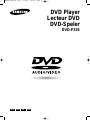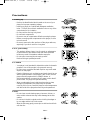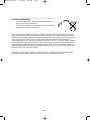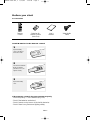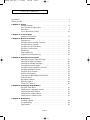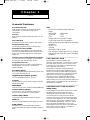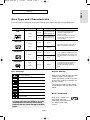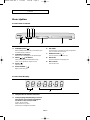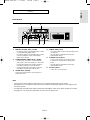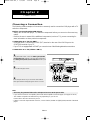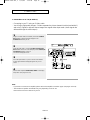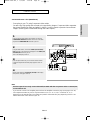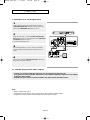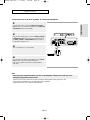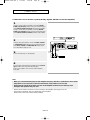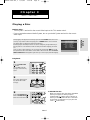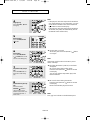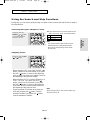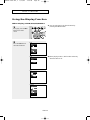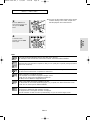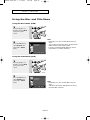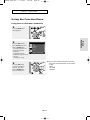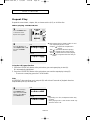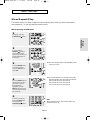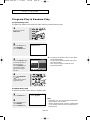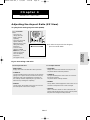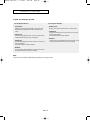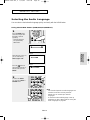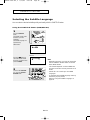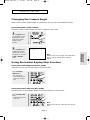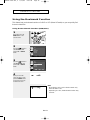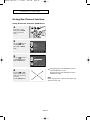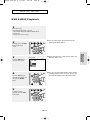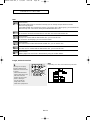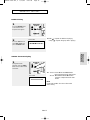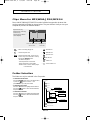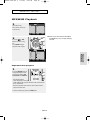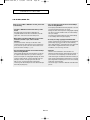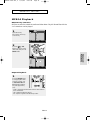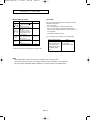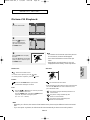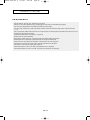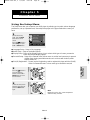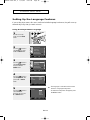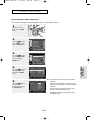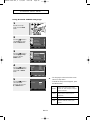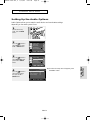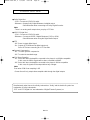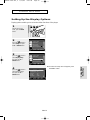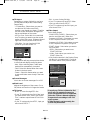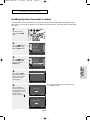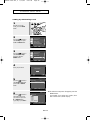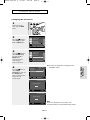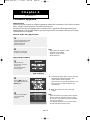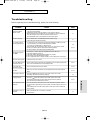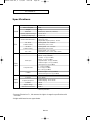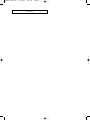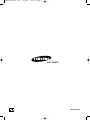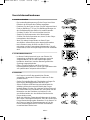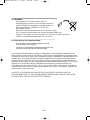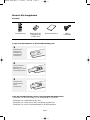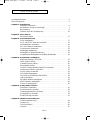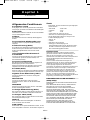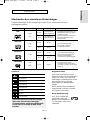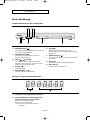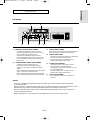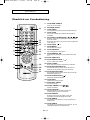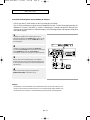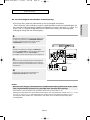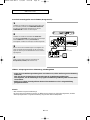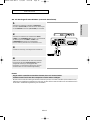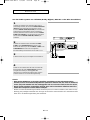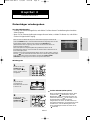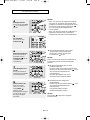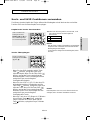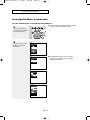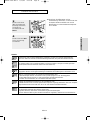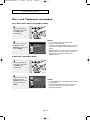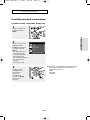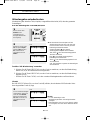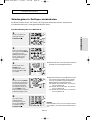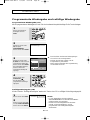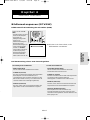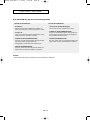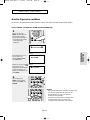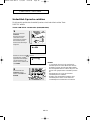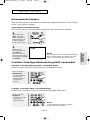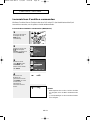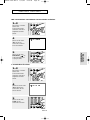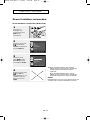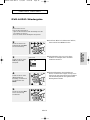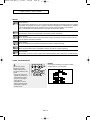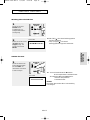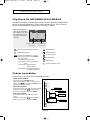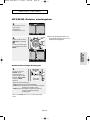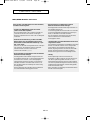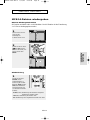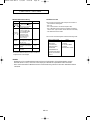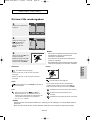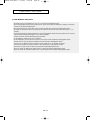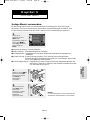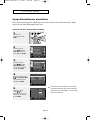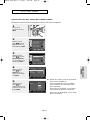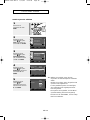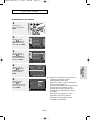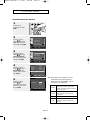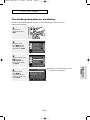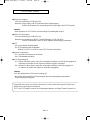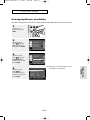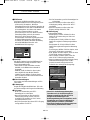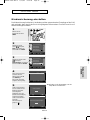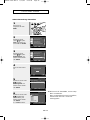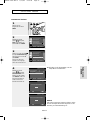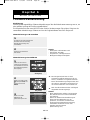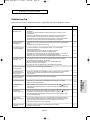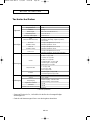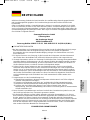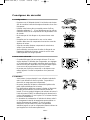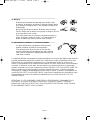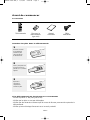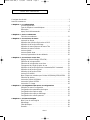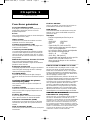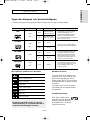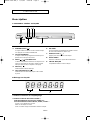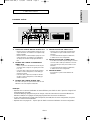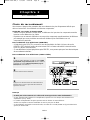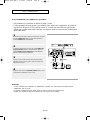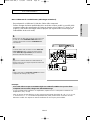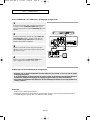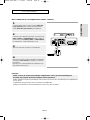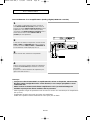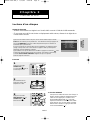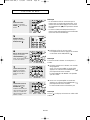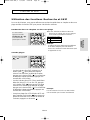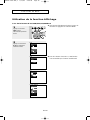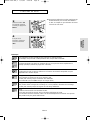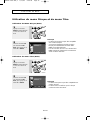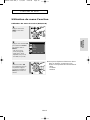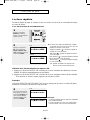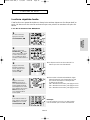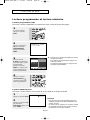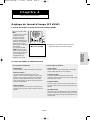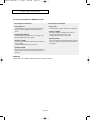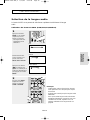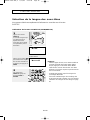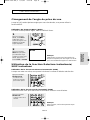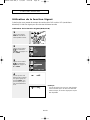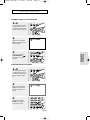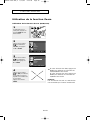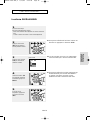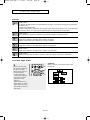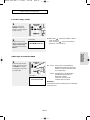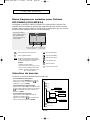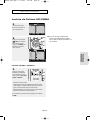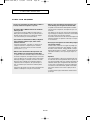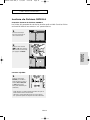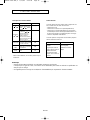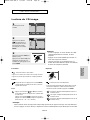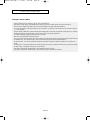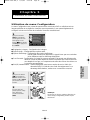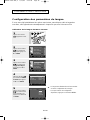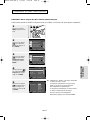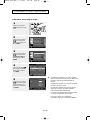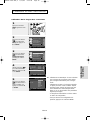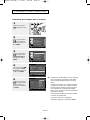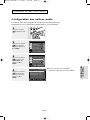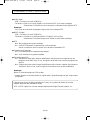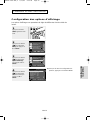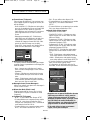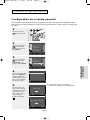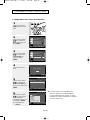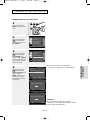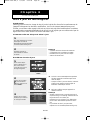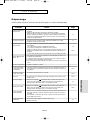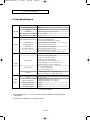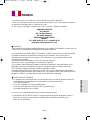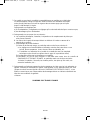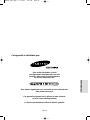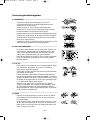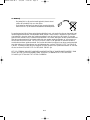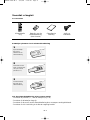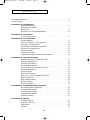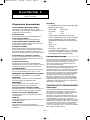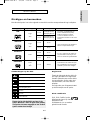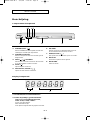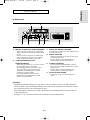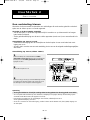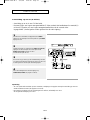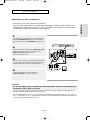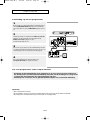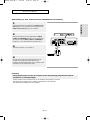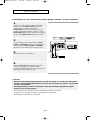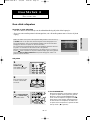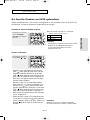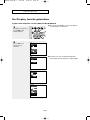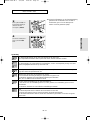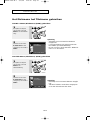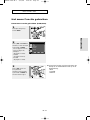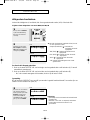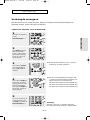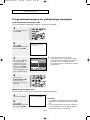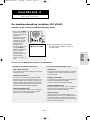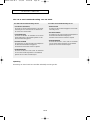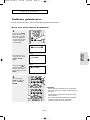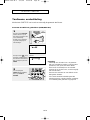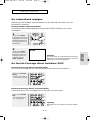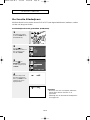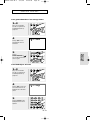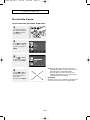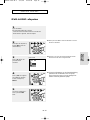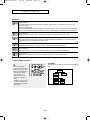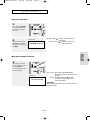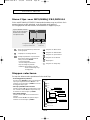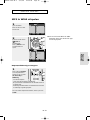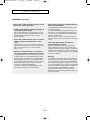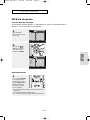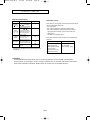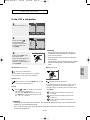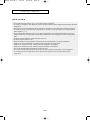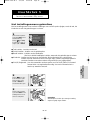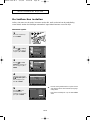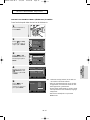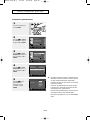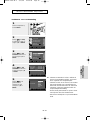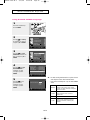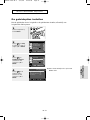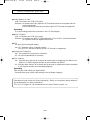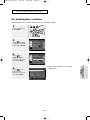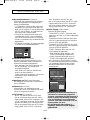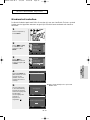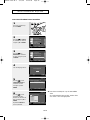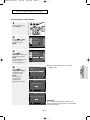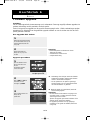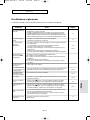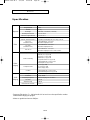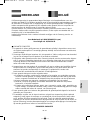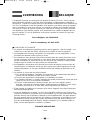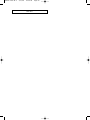Samsung DVD-P355B Handleiding
- Categorie
- Dvd spelers
- Type
- Handleiding
Deze handleiding is ook geschikt voor
Pagina wordt geladen...
Pagina wordt geladen...
Pagina wordt geladen...
Pagina wordt geladen...
Pagina wordt geladen...
Pagina wordt geladen...
Pagina wordt geladen...
Pagina wordt geladen...
Pagina wordt geladen...
Pagina wordt geladen...
Pagina wordt geladen...
Pagina wordt geladen...
Pagina wordt geladen...
Pagina wordt geladen...
Pagina wordt geladen...
Pagina wordt geladen...
Pagina wordt geladen...
Pagina wordt geladen...
Pagina wordt geladen...
Pagina wordt geladen...
Pagina wordt geladen...
Pagina wordt geladen...
Pagina wordt geladen...
Pagina wordt geladen...
Pagina wordt geladen...
Pagina wordt geladen...
Pagina wordt geladen...
Pagina wordt geladen...
Pagina wordt geladen...
Pagina wordt geladen...
Pagina wordt geladen...
Pagina wordt geladen...
Pagina wordt geladen...
Pagina wordt geladen...
Pagina wordt geladen...
Pagina wordt geladen...
Pagina wordt geladen...
Pagina wordt geladen...
Pagina wordt geladen...
Pagina wordt geladen...
Pagina wordt geladen...
Pagina wordt geladen...
Pagina wordt geladen...
Pagina wordt geladen...
Pagina wordt geladen...
Pagina wordt geladen...
Pagina wordt geladen...
Pagina wordt geladen...
Pagina wordt geladen...
Pagina wordt geladen...
Pagina wordt geladen...
Pagina wordt geladen...
Pagina wordt geladen...
Pagina wordt geladen...
Pagina wordt geladen...
Pagina wordt geladen...
Pagina wordt geladen...
Pagina wordt geladen...
Pagina wordt geladen...
Pagina wordt geladen...
Pagina wordt geladen...
Pagina wordt geladen...
Pagina wordt geladen...
Pagina wordt geladen...
Pagina wordt geladen...
Pagina wordt geladen...
Pagina wordt geladen...
Pagina wordt geladen...
Pagina wordt geladen...
Pagina wordt geladen...
Pagina wordt geladen...
Pagina wordt geladen...
Pagina wordt geladen...
Pagina wordt geladen...
Pagina wordt geladen...
Pagina wordt geladen...
Pagina wordt geladen...
Pagina wordt geladen...
Pagina wordt geladen...
Pagina wordt geladen...
Pagina wordt geladen...
Pagina wordt geladen...
Pagina wordt geladen...
Pagina wordt geladen...
Pagina wordt geladen...
Pagina wordt geladen...
Pagina wordt geladen...
Pagina wordt geladen...
Pagina wordt geladen...
Pagina wordt geladen...
Pagina wordt geladen...
Pagina wordt geladen...
Pagina wordt geladen...
Pagina wordt geladen...
Pagina wordt geladen...
Pagina wordt geladen...
Pagina wordt geladen...
Pagina wordt geladen...
Pagina wordt geladen...
Pagina wordt geladen...
Pagina wordt geladen...
Pagina wordt geladen...
Pagina wordt geladen...
Pagina wordt geladen...
Pagina wordt geladen...
Pagina wordt geladen...
Pagina wordt geladen...
Pagina wordt geladen...
Pagina wordt geladen...
Pagina wordt geladen...
Pagina wordt geladen...
Pagina wordt geladen...
Pagina wordt geladen...
Pagina wordt geladen...
Pagina wordt geladen...
Pagina wordt geladen...
Pagina wordt geladen...
Pagina wordt geladen...
Pagina wordt geladen...
Pagina wordt geladen...
Pagina wordt geladen...
Pagina wordt geladen...
Pagina wordt geladen...
Pagina wordt geladen...
Pagina wordt geladen...
Pagina wordt geladen...
Pagina wordt geladen...
Pagina wordt geladen...
Pagina wordt geladen...
Pagina wordt geladen...
Pagina wordt geladen...
Pagina wordt geladen...
Pagina wordt geladen...
Pagina wordt geladen...
Pagina wordt geladen...
Pagina wordt geladen...
Pagina wordt geladen...
Pagina wordt geladen...
Pagina wordt geladen...
Pagina wordt geladen...
Pagina wordt geladen...
Pagina wordt geladen...
Pagina wordt geladen...
Pagina wordt geladen...
Pagina wordt geladen...
Pagina wordt geladen...
Pagina wordt geladen...
Pagina wordt geladen...
Pagina wordt geladen...
Pagina wordt geladen...
Pagina wordt geladen...
Pagina wordt geladen...
Pagina wordt geladen...
Pagina wordt geladen...
Pagina wordt geladen...
Pagina wordt geladen...
Pagina wordt geladen...
Pagina wordt geladen...
Pagina wordt geladen...
Pagina wordt geladen...
Pagina wordt geladen...
Pagina wordt geladen...
Pagina wordt geladen...
Pagina wordt geladen...
Pagina wordt geladen...
Pagina wordt geladen...
Pagina wordt geladen...
Pagina wordt geladen...
Pagina wordt geladen...
Pagina wordt geladen...
Pagina wordt geladen...
Pagina wordt geladen...
Pagina wordt geladen...
Pagina wordt geladen...
Pagina wordt geladen...
Pagina wordt geladen...
Pagina wordt geladen...
Pagina wordt geladen...
Pagina wordt geladen...
Pagina wordt geladen...
Pagina wordt geladen...
Pagina wordt geladen...
Pagina wordt geladen...
Pagina wordt geladen...

NL-2
Voorzorgsmaatregelen
1. Installeren
- Zorg ervoor dat de stroomvoorziening in uw huis
overeenkomt met die op het identificatieplaatje aan de
achterkant van de dvd-speler.
- Plaats de speler in een kastje met voldoende venti-
latieruimte. (7~10cm). Dek de ventilatieopeningen niet af.
- Duw de disklade niet met de hand naar binnen.
- Plaats de speler niet op of onder andere installatiecomponenten.
- Schakel alle componenten uit voordat u de speler verplaatst.
- Schakel andere installatiecomponenten eerst uit voordat u
deze op de speler aansluit.
- Verwijder de disk en schakel de speler uit na gebruik, vooral
wanneer u deze langere tijd niet gaat gebruiken.
2. Voor uw veiligheid
- Dit product maakt gebruik van een laserstraal. Gebruik van
mechanismen, aanpassingen of handelingen anders dan
zoals in deze gebruiksaanwijzing vermeld, kunnen bloot-
stelling aan schadelijke straling tot gevolg hebben.
- Maak de dvd-speler nooit open en voer zelf geen reparaties
uit. Laat onderhoud en reparaties over aan een gekwali-
ficeerde monteur.
3. Let op
- Deze speler is niet ontworpen voor industrieel gebruik maar
voor particuliere doeleinden. Dit product is uitsluitend
bestemd voor particulier gebruik.
- Plaats geen houders gevuld met vloeistof, of kleine metalen
voorwerpen op de speler.
- Externe invloeden, zoals bliksem of statische elektriciteit, kun-
nen de normale werking van de speler beïnvloeden. Schakel in
dat geval de speler uit en weer in met de POWER-knop, of haal
de stekker uit het stopcontact en steek hem er vervolgens weer
in. De speler werkt daarna weer normaal.
- Wanneer u de speler van een koude naar een warme
omgeving verplaatst, kan condensvorming optreden, waar-
door de speler eventueel niet meer goed werkt. Wacht in
dat geval totdat de speler op kamertemperatuur is gekomen
en de condens is opgedroogd.
4. Disks
- Gebruik nooit reinigingssprays, benzine, thinner of andere
oplosmiddelen die het oppervlak van de disk zouden kun-
nen beschadigen.
- Raak het beschreven oppervlak van de disk niet aan. Houd
de disk met uw vingers aan de rand en in de opening vast.
- Maak de disk voorzichtig schoon en beweeg de doek nooit
heen en weer over de disk.
STANDBY/ON
LOADINGPLAY
EZ VIEW
STANDBY/ON
LOADINGPLAY
EZ VIEW
STANDBY/ON
LOADINGPLAY
EZ VIEW
STANDBY/ON
LOADINGPLAY
EZ VIEW
00632G-P355-NL-1 2/17/05 9:55 PM Page 2

NL-3
5. Batterij
- De batterij die in dit product wordt gebruikt, bevat chemi-
caliën die schadelijk zijn voor het milieu.
- Gooi batterijen daarom nooit weg bij het normale huisafval
maar lever ze in op de daarvoor bestemde verzamelpunten.
De producteenheid die bij deze gebruikershandleiding hoort, valt onder licentie van bepaalde intel-
lectuele eigendomsrechten van bepaalde derde partijen. Deze licentie is beperkt tot niet-commer-
cieel gebruik in de privé-sfeer door eindconsumenten voor de inhoud van de licentie. Er worden
geen rechten verleend voor commerciële doeleinden. De licentie dekt geen andere producteenheid
dan deze producteenheid. De licentie geldt niet voor andere producteenheden of -processen zon-
der licentie conform ISO/OUR 11172-3 of ISO/OUR 13818-3, die gebruikt of verkocht worden in
combinatie met deze producteenheid. De licentie dekt alleen het gebruik van deze producteenheid
voor het coderen en/of decoderen van geluidsbestanden conform ISO/OUR 11172-3 of ISO/OUR
13818-3. Er worden onder deze licentie geen rechten verleend voor productkenmerken of -functies
die niet conform ISO/OUR 11172-3 of ISO/OUR 13818-3 zijn.
LET OP: GEBRUIK VAN MECHANISMEN, AANPASSINGEN OF HANDELINGEN ANDERS DAN
ZOALS IN DEZE GEBRUIKSAANWIJZING VERMELD, KUNNEN BLOOTSTELLING AAN
SCHADELIJKE STRALING TOT GEVOLG HEBBEN.
00632G-P355-NL-1 2/17/05 9:55 PM Page 3

NL-4
Batterijen plaatsen in de afstandsbediening
1
Open het batterijk-
lepje aan de
achterkant van de
afstandsbediening.
2
Plaats twee AAA bat-
terijen. Let bij het plaat-
sen op de correcte
polariteit (+ en -).
3
Schuif het batterijk-
lepje weer op de
afstandsbediening.
Als de afstandsbediening niet correct werkt
- Controleer de polariteit (+ - ) van de batterijen (Dry-Cell)
- Controleer of de batterijen leeg zijn.
- Controleer of de sensor van de afstandsbediening door voorwerpen wordt geblokkeerd.
- Controleer of zich tl-verlichting in de directe omgeving bevindt.
Voordat u begint
Accessoires
Afstandsbedie
ning
Batterijen voor de
afstandsbediening
(AAA-formaat)
Gebruikersha
ndleiding
Audio- en
videokabel
00632G-P355-NL-1 2/17/05 9:55 PM Page 4

NL-5
INHOUDSOPGAVE
Voorzorgsmaatregelen. . . . . . . . . . . . . . . . . . . . . . . . . . . . . . . . . . . . . . . . . . . . . . . . 2
Voordat u begint . . . . . . . . . . . . . . . . . . . . . . . . . . . . . . . . . . . . . . . . . . . . . . . . . . . . 4
Hoofdstuk 1: Instellingen
Algemene kenmerken . . . . . . . . . . . . . . . . . . . . . . . . . . . . . . . . . . . . . 6
Disktype en kenmerken . . . . . . . . . . . . . . . . . . . . . . . . . . . . . . . . . . . . 7
Beschrijving . . . . . . . . . . . . . . . . . . . . . . . . . . . . . . . . . . . . . . . . . . . . . 8
De toetsen van de afstandsbediening. . . . . . . . . . . . . . . . . . . . . . . . . 10
Hoofdstuk 2: Aansluiten
Een verbinding kiezen . . . . . . . . . . . . . . . . . . . . . . . . . . . . . . . . . . . . 11
Hoofdstuk 3: Basisfuncties
Een disk afspelen . . . . . . . . . . . . . . . . . . . . . . . . . . . . . . . . . . . . . . . 17
De functie Zoeken en SKIP gebruiken . . . . . . . . . . . . . . . . . . . . . . . . 19
De Display functie gebruiken . . . . . . . . . . . . . . . . . . . . . . . . . . . . . . . 20
Het Diskmenu het Titelmenu gebruiken . . . . . . . . . . . . . . . . . . . . . . . 22
Het menu Functie gebruiken . . . . . . . . . . . . . . . . . . . . . . . . . . . . . . . 23
Afspelen herhalen . . . . . . . . . . . . . . . . . . . . . . . . . . . . . . . . . . . . . . . 24
Vertraagde weergave . . . . . . . . . . . . . . . . . . . . . . . . . . . . . . . . . . . . 25
Programmaweergave en willekeurige weergave . . . . . . . . . . . . . . . . . 26
Hoofdstuk 4: Speciale functies
De beeldverhouding instellen (EZ VIEW) . . . . . . . . . . . . . . . . . . . . . . 27
Taalkeuze geluidsspoor . . . . . . . . . . . . . . . . . . . . . . . . . . . . . . . . . . . 29
Taalkeuze ondertiteling. . . . . . . . . . . . . . . . . . . . . . . . . . . . . . . . . . . . 30
De camerahoek wijzigen. . . . . . . . . . . . . . . . . . . . . . . . . . . . . . . . . . . 31
De functie Passage direct herhalen/ SKIP. . . . . . . . . . . . . . . . . . . . . . 31
De functie Bladwijzers . . . . . . . . . . . . . . . . . . . . . . . . . . . . . . . . . . . . 32
De functie Zoom. . . . . . . . . . . . . . . . . . . . . . . . . . . . . . . . . . . . . . . . . 34
DVD-AUDIO afspelen. . . . . . . . . . . . . . . . . . . . . . . . . . . . . . . . . . . . . 35
Menu Clips voor MP3/WMA/JPEG/MPEG4. . . . . . . . . . . . . . . . . . . . . 38
Mappen selecteren. . . . . . . . . . . . . . . . . . . . . . . . . . . . . . . . . . . . . . . 38
MP3 & WMA afspelen. . . . . . . . . . . . . . . . . . . . . . . . . . . . . . . . . . . . . 39
MPEG4 afspelen . . . . . . . . . . . . . . . . . . . . . . . . . . . . . . . . . . . . . . . . 40
Foto-CD's afspelen. . . . . . . . . . . . . . . . . . . . . . . . . . . . . . . . . . . . . . . 43
Hoofdstuk 5: Instellingenmenu wijzigen
Het instellingenmenu gebruiken . . . . . . . . . . . . . . . . . . . . . . . . . . . . . 45
De taalfuncties instellen . . . . . . . . . . . . . . . . . . . . . . . . . . . . . . . . . . . 46
De geluidopties instellen. . . . . . . . . . . . . . . . . . . . . . . . . . . . . . . . . . . 51
De beeldopties instellen . . . . . . . . . . . . . . . . . . . . . . . . . . . . . . . . . . . 53
Kinderslot instellen . . . . . . . . . . . . . . . . . . . . . . . . . . . . . . . . . . . . . . . 55
Hoofdstuk 6: Naslag
Firmware upgrade . . . . . . . . . . . . . . . . . . . . . . . . . . . . . . . . . . . . . . . 58
Problemen oplossen. . . . . . . . . . . . . . . . . . . . . . . . . . . . . . . . . . . . . . 59
Specificaties. . . . . . . . . . . . . . . . . . . . . . . . . . . . . . . . . . . . . . . . . . . . 60
Garantie. . . . . . . . . . . . . . . . . . . . . . . . . . . . . . . . . . . . . . . . . . . . . . . 61
00632G-P355-NL-1 2/17/05 9:55 PM Page 5

NL-6
Hoofdstuk 1
INSTELLINGEN
Algemene kenmerken
Voortreffelijke geluidskwaliteit
Dolby Digital, een technologie die door Dolby
Laboratories werd ontwikkeld, staat garant voor een
kristalheldere geluidsweergave.
Beeldscherm
Zowel normale weergave als breedbeeld (16:9).
Vertraagd afspelen
U kunt belangrijke scènes vertraagd afspelen.
Geprogrammeerd afspelen (CD)
U kunt zelf programmeren welke nummers worden
afgespeeld en in welke volgorde.
Kinderslot (DVD)
Met het kinderslot kunt u de klassering instellen van
films waarnaar kinderen niet mogen kijken, omdat er
bijvoorbeeld geweld in voorkomt of omdat ze om
andere redenen niet geschikt zijn voor jeugdige kijkers.
Keuzemenu’s op het tv-scherm
U kunt bij het afspelen van films via een menu de
taal voor geluid en ondertiteling kiezen en van cam-
erastandpunt wisselen.
Progressieve scan
Met progressieve scan wordt een betere beeld-
kwaliteit bereikt doordat het aantal scanlijnen van een
conventioneel interlaced beeld wordt verdubbeld.
EZ VIEW (DVD)
Met Easy View kunt u het beeldformaat aanpassen
aan het schermformaat (16:9 of 4:3) van uw tv.
Weergave van digitale foto’s (JPEG)
Hiermee kunt u digitale foto’s op uw tv bekijken.
Herhalen
Wanneer u een nummer of een film wilt herhalen,
drukt u eenvoudig op de REPEAT toets.
MP3/WMA
Met dit apparaat kunt u dvd’s afspelen die uit
MP3/WMA-bestanden zijn samengesteld.
Passage direct herhalen (DVD)
Met deze functie kunt u de laatste 10 seconden van
een film vanaf de huidige positie direct herhalen.
Direct overslaan (SKIP)(DVD)
Met deze functie kunt u de opname 10 seconden
“vooruitspoelen”.
MPEG4
Met dit apparaat kunt u MPEG4-formaten binnen een
avi-bestand afspelen.
DVD AUDIO
DVD AUDIO is een formaat dat speciaal is
ontwikkeld om de beste geluidskwaliteit op een DVD
te verkrijgen.
Opmerking
-De volgende disks kunnen niet worden afge-
speeld op deze speler.
• DVD-ROM • DVD-RAM
• CD-ROM • CDV
• CDI • CVD
• Super audio-cd (behalve de CD-laag)
• CDG’s spelen alleen audio af, geen beelden.
-Van de volgende disks zijn de afspeelmo-
gelijkheden afhankelijk van de opnamecon-
dities.
• DVD-R, +R
• CD-RW
• DVD+RW, -RW (V modus)
-De speler kan bepaalde CD-R’s , CD-RW’s
en DVD-R’s mogelijk niet afspelen vanwege
het schijftype of de opnamecondities.
KOPIEERBEVEILIGING
Veel dvd’s bevatten een kopieerbeveiliging. Sluit uw
dvd-speler daarom rechtstreeks aan op uw tv en niet
op een videorecorder. Aansluiting via een video-
recorder kan leiden tot vervormde weergave van
dvd’s met kopieerbeveiliging.
Dit product bevat copyrightbeschermingstechnologie
die beschermd wordt door methodeclaims van
bepaalde patenten in de Verenigde Staten en andere
intellectuele eigendomsrechten die in het bezit zijn
van Macrovision Corporation en andere rechtmatige
eigenaren. Het gebruik van deze copyrightbescher-
mingstechnologie moet zijn goedgekeurd door
Macrovision Corporation en is uitsluitend bedoeld
voor privé-gebruik en weergave voor een beperkt
publiek, tenzij Macrovision Corporation een andere
goedkeuring heeft verleend. Reverse engineering of
demonteren is niet toegestaan.
PROGRESSIEVE SCANUITGANGEN
(525p/625p)
CONSUMENTEN DIENEN ER REKENING MEE TE
HOUDEN DAT NIET IEDERE HOGE-DEFINITIE TV-
SET VOLLEDIG COMPATIBEL IS MET DIT PRODUCT.
DIT KAN ERVOOR ZORGEN DAT NIET ALLE
BEELDEN JUIST WORDEN WEERGEGEVEN. ALS U
PROBLEMEN ONDERVINDT IN DE PROGRESSIEVE
SCAN BEELDEN BIJ DE 525 OF 625, WORDT U
AANGERADEN DE AANSLUITING OVER TE SCHAKE-
LEN NAAR DE “STANDAARD DEFINITIES”-UITGANG.
ALS U VRAGEN HEEFT OVER DE COMPATIBILITEIT
VAN ONZE TV-SET MET DE DVD-SPELERS MOD-
ELLEN 525p EN 625p, KUNT U CONTACT OPNEMEN
MET ONZE KLANTENSERVICE.
00632G-P355-NL-1 2/17/05 9:55 PM Page 6

NL-7
Instellingen
INSTELLINGEN
Disktype en kenmerken
Met deze dvd-speler kunt u de volgende soorten disks met de corresponderende logo's afspelen:
Aanduidingen op de disk Regiocode
Zowel de dvd-speler als de dvd’s zijn
per regio gecodeerd. De regiocodes
moeten overeenkomen om de dvd te
kunnen afspelen. Als de codes niet
overeenkomen, kunt u de dvd niet
afspelen.
De regiocode voor dit apparaat staat
op de achterzijde van de speler.
Plaats slechts één dvd-disk per keer in de
speler. Wanneer u twee of meer disks plaatst,
is afspelen niet meer mogelijk en kan de dvd-
speler worden beschadigd.
12 Cm
8 Cm
Enkelzijdig 240 min.
Dubbelzijdig 480 min.
Enkelzijdig 80 min.
Dubbelzijdig 160 min.
Audio
+
video
- De geluids- en beeldkwaliteit van
dvd’s is uitstekend dankzij Dolby
Digital en het mpeg-2 systeem.
- U kunt verschillende scherm- en
audiofuncties selecteren via het scher-
mmenu.
Disktype (logo)
Opnametype Diskformaat Maximale speelduur Kenmerken
DVD
12 Cm
8 Cm
74 min.
20 min.
Audio
+
video
- Video met cd-geluid, VHS-kwaliteit en
MPEG-1-compressietechnologie.
VIDEO-CD
12 Cm
8 Cm
74 min.
20 min.
Audio
- Een cd is opgenomen als digitaal sig-
naal met minder vervorming en een
betere en duurzamere geluidskwaliteit.
AUDIO-CD
12 Cm
400 min.
Audio
+
video
- DVD AUDIO is een formaat dat speci-
aal is ontwikkeld om de beste geluid-
skwaliteit op een DVD te verkrijgen.
DVD-AUDIO
~
DIGITAL
SOUND
STEREO
PAL
Regiocode
PAL tv-systeem in Engeland, Frankrijk, Duitsland etc.
Dolby Digital-disk
Stereo-disk
Disk met digitaal geluid
DTS-disk
MP3-disk
DVD-AUDIO-disk
DivX-certificatie
DivX, DivX Certified, en de
bijbehorende logo's zijn han-
delsmerken van
DivXNetworks, Inc en worden
gebruikt onder licentie.
00632G-P355-NL-1 2/17/05 9:55 PM Page 7

NL-8
STANDBY/ON
EZ VIEW
INSTELLINGEN
Beschrijving
Componenten frontpaneel
1. STANDBY/ON ( )
Wanneer STANDBY/ON wordt ingedrukt, dooft het indi-
catielampje en wordt de speler ingeschakeld.
2. STANDBY-indicator
Wanneer u de speler voor het eerst inschakelt, gaat dit
lampje branden.
3. SKIP ( / ) ZOEKEN
Hiermee kunt u vooruit en achteruit door de disk zoeken
en een titel hoofdstuk of nummer overslaan.
4. STOP ( )
Stopt het afspelen van de disk.
5. AFSPELEN / PAUZE ( )
Afspelen van disk starten of onderbreken.
6. EZ VIEW
Met Easy View kunt u de beeldverhouding aanpassen
aan het schermformaat (16:9 of 4:3) van uw tv.
7. OPEN/CLOSE ( )
Druk op deze toets om disklade te openen en te sluiten.
8. DISPLAY
Hier worden de gekozen functies getoond.
9. DISKLADE
Plaats hier de disk.
213
8
9
45 67
Display frontpaneel
1. Hoofdstuk/track-nummerindicator
2. Totale afspeeltijd / geeft informatie
weer over verschillende functies,
zoals PLAY, STOP, LOAD...
no DISC: geen disk geplaatst.
OPEN: de disklade is open.
LOAD: Speler is bezig met laden van gegevens van de disk.
12
00632G-P355-NL-1 2/17/05 9:55 PM Page 8

NL-9
Instellingen
INSTELLINGEN
Achterpaneel
1. DIGITAL AUDIO OUT AANSLUITINGEN
- Gebruik naar keuze een optische of coaxiale digitale
kabel om de speler aan te sluiten op een Dolby Digital
receiver.
- Gebruik naar keuze een optische of coaxiale digitale
kabel om de speler aan te sluiten op een versterker
met een Dolby Digital, MPEG2 of DTS decoder.
2. COMPONENTVIDEO-OUT
AANSLUITINGEN
- Gebruik deze aansluitingen als u over een tv beschikt
met ”Component Video in” aansluitingen.
Deze aansluitingen bestaan uit Pr, Pb en Y video.
- Als de video-uitgang Component (P-SCAN) is
geselecteerd in het instellingenmenu, wordt de
progressieve scanmodus gebruikt.
- Als de video-uitgang Component (I-SCAN) is
geselecteerd in het instellingenmenu, wordt de
interlace scanmodus gebruikt.
3. AUDIO UIT AANSLUITINGEN
Om de speler aan te sluiten op de audio-ingangen van de
tv of audio-video receiver.
4. VIDEO UITGANG
- Gebruik een videokabel om de speler aan te sluiten op
de video-ingang van uw tv.
- De video-uitgang in het menu Instellingen moet
worden ingesteld op COMPOSIET/S-VIDEO.
5. S-VIDEO-UITGANG
- Voor een hogere weergavekwaliteit kunt u deze uit-
gang via een S-Video-kabel verbinden met de S-Video-
ingang van uw tv.
- De video-uitgang in het menu Instellingen moet
worden ingesteld op COMPOSIET/S-VIDEO.
6. SCART-AANSLUITING
- Om de speler op een tv met scart-ingang aan te
sluiten.
Opmerking
- Raadpleeg de televisiehandleiding als u wilt weten of uw tv progressief scannen (P-SCAN) ondersteunt.
Als dat het geval is, bevat de televisiehandleiding instructies over de instellingen voor progressief scannen.
Voer deze instructies uit in het menusysteem van de tv.
- Als de video-uitgang Component (P-SCAN) is geselecteerd in het instellingenmenu, werken de video- en
S-video-uitgangen niet.
- Zie pagina 53 – 54 voor meer informatie over het gebruik van het instellingenmenu.
1
13 45 6
2
00632G-P355-NL-1 2/17/05 9:55 PM Page 9

NL-10
INSTELLINGEN
De toetsen van de afstandsbediening
1. DVD POWER toets
Hiermee zet u het apparaat aan of uit.
2. Cijfertoetsen
3. PROG toets
Hiermee kunt u een bepaalde volgorde programmeren.
4. STEP toets
De frames worden een voor een afgespeeld.
5. ZOEKEN/SKIP toetsen (
/
,
/
)
Voor- of achteruit zoeken op een disk.
Een titel, hoofdstuk of track overslaan.
6. STOP toets ( )
7. MENU toets
Hiermee opent u het instellingenmenu van de dvd-speler.
8. RETURN toets
Hiermee gaat u terug naar het vorige menu.
9. REPEAT A-B toets
Hiermee herhaalt u het afspelen van een A-B disk.
10. SUBTITLE toets
11. OPEN/CLOSE ( ) toets
Hiermee opent en sluit u de disklade.
12. CLEAR toets
Hiermee verwijdert u menu’s of statusberichten van het
scherm.
13. INSTANT REPLAY toets
Met deze functie kunt u de laatste 10 seconden van een film
vanaf de huidige positie direct herhalen.
14. INSTANT SKIP toets
Met deze functie kunt u de opname 10 seconden
“vooruitspoelen”.
15. AFSPELEN / PAUZE ( ) toets
Hiermee start of onderbreekt u het afspelen van de disk.
16. INFO toets
Hiermee geeft u de huidige diskmodus weer.
17. DISC MENU toets
Hiermee toont u het menu van de geplaatste disk.
18. ENTER/
……††œœ √√
toetsen
Deze toets functioneert als een schakeltoets.
19. EZ VIEW toets
Met Easy View kunt u de beeldverhouding gemakkelijk
aanpassen aan het schermformaat (16:9 of 4:3) van uw tv.
20. REPEAT toets
Hiermee kunt u een titel, hoofdstuk, track of disk herhalen.
21. ANGLE toets
Hiermee hebt u toegang tot verschillende camerastandpunten
op een dvd.
22. AUDIO toets
Hiermee hebt u toegang tot verschillende geluidsfuncties op
een disk.
1
2
3
4
5
6
7
8
9
10
11
12
13
14
15
16
17
18
19
20
21
22
00632G-P355-NL-1 2/17/05 9:55 PM Page 10

NL-11
Hoofdstuk 2
AANSLUITINGEN
Aansluiten
Een verbinding kiezen
Hieronder vindt u een aantal voorbeelden van verbindingen die vaak worden gebruikt om de dvd-
speler aan te sluiten op een tv of ander apparaat.
Voordat u de dvd-speler aansluit
- Zet de dvd-speler, tv en andere apparaten altijd uit voordat u ze op elkaar aansluit of aanges-
loten kabels loskoppelt.
- Zie de gebruiksaanwijzing van de aan te sluiten apparaten (zoals een tv) voor aanvullende infor-
matie.
Aansluiting op een tv (scart)
- Verbind de scart-uitgang aan de achterzijde van de dvd-speler via een scart-kabel met scart-
ingang van uw tv.
- Als uw tv niet is voorzien van een scart-aansluiting, kunt u een van de volgende verbindingsmogelijkhe-
den kiezen:
Aansluiting op een tv (Video CVBS)
1
Verbind met behulp van video/audiokabels de VIDEO
(geel)/AUDIO (rood en wit) uitgangen aan de achterzijde van
de dvd-speler met de VIDEO (geel)/AUDIO (rood en wit)
ingangen van uw tv.
2
Schakel de dvd-speler en tv in.
3
Druk net zo lang op de knop op uw afstandbediening waarmee
u de ingang kunt selecteren, totdat op het scherm van uw tv
het videosignaal van de dvd-speler wordt weergegeven.
Opmerking
- Als de geluidskabel te dicht bij de voedingskabel wordt geplaatst kan dit enig geluid veroorzaken.
- Als u de speler wilt aansluiten op een versterker, raadpleegt u de pagina waarop de aansluiting op een
versterker wordt beschreven (Zie pagina’s 15 tot 16)
- Het aantal en de plaats van de aansluitingen kan variëren, afhankelijk van uw tv.
Zie de gebruiksaanwijzing van uw tv.
- Als de tv is voorzien van één audio-ingang, verbind u deze met de AUDIO OUT [links] (witte) uitgang van
de dvd-speler.
ROOD
WIT
GEEL
ROOD
WIT
GEEL
Audiokabel
Videokabel
00632G-P355-NL-1 2/17/05 9:55 PM Page 11

NL-12
AANSLUITINGEN
Aansluiting op een tv (S-Video)
- Aansluiting op uw tv via een S-Video kabel.
- Hiermee krijgt u een hogere weergavekwaliteit. S-Video verdeelt het beeldelement in zwart/wit(Y)
en kleur(C) signalen voor een hogere weergavekwaliteit dan via de normale video-
ingangsmodus. (Audiosignalen worden geleverd via de audio-uitgang.)
Opmerking
- Als u de speler wilt aansluiten op een versterker, raadpleegt u de pagina waarop de aansluiting op een ver-
sterker wordt beschreven (Zie pagina’s 15 tot 16)
- Het aantal en de plaats van de aansluitingen kan variëren, afhankelijk van uw tv.
Zie de gebruiksaanwijzing van uw tv.
1
Sluit met een S-Videokabel (niet bijgeleverd) de S-VIDEO
uitgang aan de achterzijde van de dvd-speler aan op S-VIDEO
ingang van uw tv.
2
Verbind met behulp van audiokabels de AUDIO (rood en wit)
uitgangen aan de achterzijde van de dvd-speler met de
AUDIO (rood en wit) ingangen van uw tv.
Schakel de dvd-speler en tv in.
3
Druk net zo lang op de knop op uw afstandbediening waarmee
u de ingang kunt selecteren totdat op het scherm van uw tv het
S-video-signaal van de dvd-speler wordt weergegeven.
4
Stel in het instellingenmenu de video-uitgang in op
COMPOSIET/S-VIDEO (Zie pagina’s 53 tot 54)
ROOD
WIT
ROOD
WIT
Audiokabel
S-Video-kabel
(niet bijgeleverd)
00632G-P355-NL-1 2/17/05 9:55 PM Page 12

NL-13
Aansluiten
AANSLUITINGEN
Aansluiting op een tv (interlace)
- Aansluiting op uw tv via Component videokabels.
- Voor een hoge beeldkwaliteit en nauwgezette kleurweergave Component video verdeelt het
beeldelement in zwart/wit (Y), blauw (P
B
), rood (P
R
) signalen voor heldere en scherpe beelden.
(Audiosignalen worden geleverd via de audio-uitgang.)
Opmerking
- Als de video-uitgang onjuist is ingesteld op COMPOSIET/S-VIDEO terwijl de componentkabels zijn
aangesloten, zal het scherm rood worden.
- Als u de speler wilt aansluiten op een versterker, raadpleegt u de pagina waarop de aansluiting op een
versterker wordt beschreven (Zie pagina’s 15 tot 16)
- De componentuitgang van uw tv kan, afhankelijk van de fabrikant, zijn aangeduid met “R-Y, B-Y, Y” of “Cr,
Cb, Y”, in plaats van “P
R
, P
B
, Y Het aantal en de plaats van de aansluitingen kan variëren, afhankelijk van
uw tv. Zie de gebruiksaanwijzing van uw tv.
1
Maak gebruik van componentvideokabels (niet bijgeleverd) en
sluit de COMPONENT VIDEO-uitgangen aan de achterzijde
van de dvd-speler aan op de COMPONENT-ingangen van uw
TV.
2
Verbind met behulp van audiokabels de AUDIO (rood en wit)
uitgangen aan de achterzijde van de dvd-speler met de
AUDIO (rood en wit) ingangen van uw tv.
Schakel de dvd-speler en tv in.
3
Druk net zo lang op de knop op uw afstandbediening waarmee
u de ingang kunt selecteren totdat op het scherm van uw tv het
componentsignaal van de dvd-speler wordt weergegeven.
4
Stel in het instellingenmenu de video-uitgang in op
Component (I-SCAN). (Zie pagina’s 53 tot 54)
ROOD WIT
ROOD WIT
ROOD
BLAUW
GROEN
ROOD
BLAUW
GROEN
Audiokabel
Componentkabel
(niet bijgeleverd)
00632G-P355-NL-1 2/17/05 9:55 PM Page 13

NL-14
AANSLUITINGEN
Aansluiting op een tv (progressief)
Opmerking
- Wat is progressief scannen?
Bij progressief scannen is het aantal scanlijnen twee keer zo groot als bij de interlace-methode.
De progressieve scanmethode zorgt voor een beter en scherper beeld.
1
Maak gebruik van componentvideokabels (niet bijgeleverd) en
sluit de COMPONENT VIDEO-uitgangen aan de achterzijde
van de dvd-speler aan op de COMPONENT-ingangen van uw
TV.
Als u de progressieve video-output wilt zien:
You need a TV set supporting the progressive scan input
function. And you have to set up the TV menu to the
progressive scan input.
2
Verbind met behulp van audiokabels de AUDIO (rood en wit)
uitgangen aan de achterzijde van de dvd-speler met de
AUDIO (rood en wit) ingangen van uw tv.
Schakel de dvd-speler en tv in.
3
Druk net zo lang op de knop op uw afstandbediening waarmee
u de ingang kunt selecteren totdat op het scherm van uw tv het
componentsignaal van de dvd-speler wordt weergegeven.
4
Stel in het instellingenmenu de video-uitgang in op
Component (P-SCAN). (Zie pagina’s 53 tot 54)
- Raadpleeg de televisiehandleiding om te achterhalen of uw tv progressief scannen ondersteunt.
Als dat het geval is, bevat de televisiehandleiding instructies over de instellingen voor progressief
scannen. Voer deze instructies uit in het menusysteem van de tv.
- Afhankelijk van uw televisie, kan de gebruikte methode afwijken van bovenstaande afbeelding.
ROOD WIT
ROOD WIT
ROOD
BLAUW
GROEN
ROOD
BLAUW
GROEN
Audiokabel
Componentkabel
(niet bijgeleverd)
00632G-P355-NL-1 2/17/05 9:55 PM Page 14

NL-15
Aansluiten
AANSLUITINGEN
Opmerking
- Zet het geluid zachter voordat u de versterker aanzet. Een plotseling luid geluid kan zowel de
speakers als uw oren beschadigen.
- Stel het geluid in het schermmenu af op de versterker. (Zie pagina’s 51 tot 52)
- De plaats van de uitgangen kan variëren, afhankelijk van de versterker.
Zie de gebruiksaanwijzing van de versterker.
Aansluiting op een audiosysteem (tweekanaals versterker)
1
Verbind met behulp van de audiokabels de AUDIO (rood en
wit) uitgangen aan de achterzijde van de dvd-speler met de
AUDIO (rood en wit) ingangen van de versterker.
2
Verbind met behulp van de videosignaalkabels de VIDEO,
S-VIDEO of COMPONENT uitgangen aan de achterzijde van
de DVD-speler met de VIDEO, S-VIDEO of COMPONENT
ingangen op tv, zoals staat beschreven op pagina’s 11-14.
3
Schakel de dvd-speler, tv en versterker in.
4
Selecteer externe input met de inputselectieknop van de
versterker om het geluid van de dvd-speler te horen.
Raadpleeg de gebruikershandleiding van uw versterker om de
audio-ingang van uw versterker in te stellen.
ROOD WIT
ROOD WIT
tweekanaals
stereoversterker
Audiokabel
00632G-P355-NL-1 2/17/05 9:55 PM Page 15

NL-16
AANSLUITINGEN
Opmerking
- Wanneer u de dvd-speler hebt aangesloten op een DTS-versterker en u een DTS-disk wilt afspelen,
zet u DTS in het geluidsinstellingenmenu op Aan (On). Als het op Uit (Off) is gezet, is er geen geluid
of hoort u een luid geluid.
- Zet het geluid zachter voordat u de versterker aanzet. Een plotseling luid geluid kan zowel de
speakers als uw oren beschadigen.
- Stel het geluid in het schermmenu af op de versterker. (Zie pagina’s 51 tot 52)
- De plaats van de uitgangen kan variëren, afhankelijk van de versterker.
Zie de gebruiksaanwijzing van de versterker.
Aansluiting op een audiosysteem (Dolby digital-, MPEG2- of DTS-versterker)
1
Wanneer u een optische kabel (niet bijgeleverd) gebruikt,
verbindt u de optische DIGITAL AUDIO uitgang aan de
achterzijde van de dvd-speler met de optische
DIGITAL AUDIO ingang van de versterker. Wanneer u een
coaxkabel (niet bijgeleverd) gebruikt, verbindt u de coaxiale
DIGITAL AUDIO uitgang aan de achterzijde van de dvd-speler
met de coaxiale DIGITAL AUDIO ingang van de versterker.
2
Verbind met behulp van de videosignaalkabels de VIDEO,
S-VIDEO of COMPONENT uitgangen aan de achterzijde van
de DVD-speler met de VIDEO, S-VIDEO of COMPONENT
ingangen op tv, zoals staat beschreven op pagina’s 11-14.
3
Schakel de dvd-speler, tv en versterker in.
4
Selecteer externe input met de inputselectieknop van de
versterker om het geluid van de dvd-speler te horen.
Raadpleeg de gebruikershandleiding van uw versterker om de
audio-ingang van uw versterker in te stellen.
Optische kabel
(niet bijgeleverd)
Coaxkabel
(niet bijgeleverd)
of
Dolby Digital- of
DTS-versterker
00632G-P355-NL-1 2/17/05 9:55 PM Page 16

NL-17
Hoofdstuk 3
BASISFUNCTIES
Basisfuncties
Een disk afspelen
Voordat u gaat afspelen
- Zet uw tv aan en stel met behulp van de afstandsbediening de juiste video-ingang in.
- Als u een extern audiosysteem hebt aangesloten, zet u dit audiosysteem aan en kiest u de juiste
ingang.
Nadat u de stekker van de speler in het stopcontact hebt gestoken en voor het eerst op
de POWER toets van de speler drukt, wordt het volgende scherm weergegeven. Als u
een taal wilt selecteren, drukt u op de betreffende cijfertoets. (Dit scherm wordt alleen
weergegeven wanneer u de speler voor het eerst inschakelt.)
Als u de taal niet in dit startscherm instelt, kunnen de instellingen veranderen wanneer u
de speler in- of uitschakelt. Kies daarom de taal die u wilt gebruiken.
Wanneer u een menutaal hebt geselecteerd, kunt u die wijzigen door op 5 seconden op
de toets op het voorpaneel van de speler te drukken terwijl er geen disk is geplaatst.
Het scherm SELECT MENU LANGUAGE wordt opnieuw weergegeven, waarin u de
gewenste taal kunt selecteren.
Afspelen
1
Druk op de toets
OPEN/CLOSE ( ).
Het STANDBY-lampje gaat
uit en de lade gaat open.
2
Plaats voorzichtig een disk
in de lade, met het etiket
naar boven.
3
Druk op AFSPELEN/PAUZE
()of op OPEN/CLOSE ( )
om de lade te sluiten.
▼
Functie HERVATTEN
Wanneer het afspelen wordt gestopt, onthoudt
de speler de plaats waar op STOP is gedrukt.
Wanneer u weer op AFSPELEN/PAUZE ( )
drukt, wordt het afspelen voortgezet vanaf de
plaats waar u bent gestopt. (behalve wanneer
de disk intussen is verwijderd, de stekker van
de speler uit het stopcontact is gehaald of twee
keer op STOP ( ) is gedrukt.)
Press 1 for English
Touche 2 pour Français
Drücken Sie 3 für Deutsch
Pulsar 4 para Español
Premere 5 per Italiano
Druk op 6 voor Nederlands
00632G-P355-NL-1 2/17/05 9:55 PM Page 17

NL-18
BASISFUNCTIES
4
Afspelen stopzetten
Druk tijdens het afspelen op
de toets STOP ( ).
Opmerking
- Als de speler langer dan 1 minuut in de stop-
stand staat zonder dat u een toets indrukt, wordt
de schermbeveiliging gestart. Druk op
AFSPELEN/PAUZE ( ) voor normale weergave.
- Als de speler langer dan dertig minuten in de
stopstand staat, zal de stroom automatisch wor-
den uitgeschakeld. (functie voor automatisch
uitschakelen)
Opmerking
Dit pictogram ( ) betekent dat u op een
ongeldige toets hebt gedrukt.
6
Afspelen tijdelijk
onderbreken
Druk tijdens het afspelen op
de afstandsbediening op
AFSPELEN/PAUZE ( ) of
op STEP.
▼
Het scherm stopt, geen geluid.
Om weer door te gaan, drukt u nogmaals op
AFSPELEN/PAUZE ( ).
Opmerking
Indien de speler 5 minuten in de pauzestand heeft
gestaan, stopt deze.
7
Beeld voor beeld afspelen
(m.u.v. CD)
Druk tijdens weergave op
de toets STEP op de
afstandsbediening.
▼
Iedere keer dat de toets wordt ingedrukt,
verschijnt er een nieuw beeld.
U hoort geen geluid in de STEP-modus.
Druk op AFSPELEN/PAUZE ( ) voor normale
weergave.(Stap voor stap afspelen is mogelijk
in voorwaartse richting)
▼
U hoort geen geluid tijdens het vertraagd
afspelen.Druk op AFSPELEN/PAUZE ( ) voor
normale weergave. U kunt alleen in
voorwaartse richting vertraagd afspelen.
8
Vertraagd afspelen (m.u.v.
CD)
Houd de toets ZOEKEN ( )
ingedrukt om in de modus
PAUSE of STEP de weer-
gavesnelheid te vertragen
tot 1/8, 1/4 of 1/2 van de
normale snelheid.
5
Disk verwijderen
Druk op de toets
OPEN/CLOSE ( ).
00632G-P355-NL-1 2/17/05 9:55 PM Page 18

NL-19
Basisfuncties
BASISFUNCTIES
De functie Zoeken en SKIP gebruiken
Tijdens het afspelen kunt u snel vooruit- of terugzoeken in een hoofdstuk of track en de SKIP-func-
tie gebruiken om naar de volgende of vorige selectie te springen.
Zoeken in een hoofdstuk of track
Druk langer dan 1 seconde
op de toets ZOEKEN
( of ) van de afstands-
bediening.
▼
Houd de toets ingedrukt als u sneller wilt
zoeken op een dvd, vcd of cd.
Opmerking
- De opgegeven snelheden in deze functie kunnen
afwijken van de feitelijke afspeelsnelheid.
- U hoort geen geluid tijdens het zoeken
(behalve bij een CD).
DVD
VCD
CD
2X, 8X, 32X, 128X
4X, 8X
2X, 4X, 8X
Tracks overslaan
- Wanneer u een dvd afspeelt en op de toets
SKIP ( ) drukt, gaat de speler door naar het
volgende hoofdstuk. Wanneer u op de toets
SKIP ( ) drukt, gaat de speler terug naar het
begin van het hoofdstuk. Drukt u nogmaals op
deze toets, dan gaat de speler naar het begin
van het vorige hoofdstuk.
- Wanneer u een VCD 2.0 met uitgeschakeld
menu, een VCD 1.1 of een CD afspeelt en op
de toets SKIP ( ) drukt, gaat de speler door
naar de volgende track. Wanneer u op de toets
SKIP ( ) drukt, gaat de speler terug naar het
begin van de track. Wanneer u nogmaals op
deze toets drukt, gaat de speler naar het begin
van de vorige track.
- Indien een track op een VCD langer duurt dan
15 minuten en u op de toets drukt, gaat de
speler 5 minuten verder in de track. Indien u op
de toets , gaat de speler 5 minuten terug in
de track.
Druk tijdens het afspelen op
de toets SKIP ( of ).
Opmerking
Wanneer u een VCD 2.0 afspeelt, werkt deze
functie alleen wanneer het menu is uitgeschakeld.
00632G-P355-NL-1 2/17/05 9:55 PM Page 19

NL-20
BASISFUNCTIES
De Display functie gebruiken
Tijdens het afspelen van een DVD/VCD/CD/MPEG4
1
Druk tijdens het afspelen op
de toets INFO van de
afstandsbediening.
▼
Druk op de toets MENU om de functie INFO in
het functiemenu te selecteren.
2
Druk op …/† om het
gewenste item te
selecteren.
MPEG4
▼
Wanneer u een VCD 2.0 afspeelt, werkt deze
functie alleen wanneer het menu is uitgeschakeld.
DVD
VCD
CD
01
02
0:00:13
ENG 5.1CH
Off
01
0:00:13
MP3 1/8
None
640x272
01
0:00:43
01
0:00:48
00632G-P355-NL-1 2/17/05 9:55 PM Page 20

NL-21
Basisfuncties
BASISFUNCTIES
4
Het scherm verdwijnt als u
weer op de toets INFO
drukt.
3
Druk op de toets œ/√ om
de gewenste instelling te
realiseren en druk
vervolgens op ENTER.
▼
U kunt de cijfertoetsen op de afstandsbediening
gebruiken om rechtstreeks naar een titel of
hoofdstuk te gaan of om de weergave te
starten vanaf het gewenste tijdstip.
Opmerking
De gewenste titel openen als er meer dan één titel op de disk staat.
Als er bijvoorbeeld meerdere films op een DVD staan, worden alle films vermeld.
De meeste DVD's zijn onderverdeeld in hoofdstukken, zodat u een bepaalde passage snel kunt
vinden (vergelijkbaar met tracks op een audio-CD.
Film afspelen vanaf het gewenste tijdstip. U dient de starttijd in te voeren als referentie. Op som-
mige disks werkt de tijdzoekfunctie niet.
Verwijst naar de taal van de soundtrack van de film.
In het voorbeeld wordt het geluidsspoor afgespeeld in Engels 5.1CH.
Een DVD kan maximaal acht verschillende geluidssporen bevatten.
MP3, AC3 en WMA worden ondersteund. DivX
De talen waarin ondertiteling op de disk beschikbaar is.
U kunt de taal van de ondertiteling kiezen of, indien gewenst, de ondertiteling op het scherm
uitschakelen.
Een DVD kan maximaal 32 verschillende ondertitelingen bevatten.
DivX
De bestandsgrootte staat in verband met de resolutie van een titel.
Hoe groter een bestand, des te hoger de resolutie die wordt weergegeven.
Als de bestandsresolutie te klein is, wordt deze automatisch geschaald. U kunt dan een groter
scherm zien.
00632G-P355-NL-1 2/17/05 9:55 PM Page 21

NL-22
BASISFUNCTIES
Het Diskmenu het Titelmenu gebruiken
Het Disc Menu (Diskmenu) (DVD) gebruiken
1
Druk tijdens het afspelen
van een DVD op de toets
MENU van de afstandsbedi-
ening.
2
Selecteer met de toetsen
…/† Disc Menu en druk
vervolgens op de toets √ of
ENTER.
Opmerking
- Afhankelijk van de disk werkt het Diskmenu
mogelijk niet.
- U kunt het Diskmenu ook openen met de toets
DISC MENU op de afstandsbediening.
- Bij VCD 2.0 kunt u met de toets DISC MENU het
menu in- en uitschakelen.
Het Title Menu (Titelmenu) (DVD) gebruiken
1
Druk tijdens het afspelen
van een DVD op de toets
MENU van de
afstandsbediening.
2
Selecteer met de toetsen
…/† Title Menu en druk
vervolgens op de toets √ of
ENTER.
Opmerking
- Afhankelijk van de disk werkt Titelmenu mogelijk
niet.
- Title Menu Titelmenu wordt alleen weergegeven
als de disk minimaal twee titels bevat.
Druk op ENTER
toets voor Diskmenu
Druk op ENTER
toets voor Titelmenu
00632G-P355-NL-1 2/17/05 9:55 PM Page 22

NL-23
Basisfuncties
BASISFUNCTIES
Het menu Functie gebruiken
Het menu Functie gebruiken (DVD/VCD)
1
Druk tijdens weergave op
de toets MENU.
2
Druk op …/† om Function te
selecteren, en druk vervolgens
op de toets √ of ENTER.
- Info (zie pagina’s 20 tot 21)
- Zoom (zie pagina 34).
- Bladwijzer
(Zie pagina’s 32 tot 33)
- Herhalen
(zie pagina’s 24 tot 25)
- EZ VIEW
(Zie pagina’s 27 tot 28)
▼
U kunt deze functies ook direct selecteren met
behulp van de desbetreffende toets op de afs-
tandsbediening.
- INFO
- EZ VIEW
- REPEAT
3
Druk op …/† om een van
de vijf functies te
selecteren. Druk vervolgens
op de toets √ of ENTER om
naar deze functie te gaan.
Info
Zoom
Bladwijzer
Herhalen
EZ View
00632G-P355-NL-1 2/17/05 9:55 PM Page 23

NL-24
BASISFUNCTIES
Afspelen herhalen
Herhaal de huidige track, hoofdstuk, titel of een geselecteerde sectie (A-B) of de hele disk.
Tijdens het afspelen van een DVD/VCD/CD
1
Druk op de toets REPEAT
op de afstandsbediening.
Het menu voor herhalen
verschijnt.
2
Selecteer met de toetsen
œ/√ Chapter (Hoofdstuk),
Title (Titel) of A-B en druk
vervolgens op ENTER.
▼
De DVD herhaalt per hoofdstuk of titel, de CD
en VCD per track of disk.
Chapter (Hoofdstuk) ( ): herhaalt het
hoofdstuk dat wordt
afgespeeld.
Title (Titel) ( ): herhaalt de titel die wordt
afgespeeld.
Disc (Disk) ( ): herhaalt de disk die wordt
afgespeeld.
Track ( ): herhaalt de track die wordt
afgespeeld.
A-B: herhaalt het disksegment dat u hebt
geselecteerd.
De functie A-B Repeat gebruiken
1. Druk op de toets REPEAT A-B aan het begin van het gedeelte dat u wilt herhalen (A). B wordt
automatisch gemarkeerd.
2. Druk op de toets REPEAT A-B aan het einde van het gedeelte dat u wilt herhalen (B).
- Als u de normale weergave wilt hervatten, drukt u op de toets CLEAR.
Opmerking
Bij de functie A-B REPEAT kan punt (B) pas worden ingesteld nadat minimaal 5 seconden zijn ver-
streken na het instellen van punt (A).
3
Om weer over te schakelen
naar normale weergave,
drukt u opnieuw op de toets
REPEAT. Daarna kiest u
met de toetsen œ/√ de
optie Uit en drukt u vervol-
gens op de toets ENTER.
Opmerking
- Afhankelijk van de disk werkt de herhaalfunctie
mogelijk niet.
- Wanneer u een VCD 2.0 afspeelt, werkt deze
functie alleen wanneer het menu is uit-
geschakeld.
REPEAT
ENTER
T
REPEAT
ENTER
T
D
DVD
VCD/CD
REPEAT
ENTER
T
REPEAT
ENTER
T
D
DVD
VCD/CD
Uit 01 01 A-B
Uit 01 01 A-B
Uit 01 01 A-B
Uit 01 01 A-B
00632G-P355-NL-1 2/17/05 9:55 PM Page 24

NL-25
Basisfuncties
BASISFUNCTIES
Vertraagde weergave
Met deze functie kunt u scènes met sport, dansen, het bespelen van muziekinstrumenten etc.,
langzaam afspelen, zodat u die beter kunt bekijken.
Tijdens het afspelen van een DVD/VCD
1
Druk tijdens het afspelen op
de toets
AFSPELEN/PAUZE ().
2
Houd SEARCH ( ) inge-
drukt om in de modus
PAUSE of STEP de weer-
gavesnelheid te vertragen
tot 1/8, 1/4 of 1/2 van de
normale snelheid.
3
Druk op de toets REPEAT
op de afstandsbediening.
Druk op œ/√ om A-B te
selecteren.
▼
De disk wordt herhaald in de door u gekozen
snelheid van A naar B afgespeeld.
Opmerking
Wanneer u een VCD 2.0 afspeelt, werkt deze
functie alleen wanneer het menu is uitgeschakeld.
▼
Om de functie A-B REPEAT in te stellen, stelt
u, nadat de volgende langzame speeltijd is ver-
streken, eerst (A) in en vervolgens (B):
1/8x: wacht 40 seconden en druk vervolgens op B
1/4x: wacht 20 seconden en druk vervolgens op B
1/2x: wacht 10 seconden en druk vervolgens op B
4
Druk op de toets ENTER op
het punt waar u wilt dat de
herhaling start (A). B wordt
automatisch gemarkeerd.
Druk op de toets ENTER op
het punt waar u wilt dat de
herhaling stopt (B).
5
Om over te schakelen op de
normale weergave, drukt u
op CLEAR en vervolgens op
AFSPELEN/PAUZE ( ).
00632G-P355-NL-1 2/17/05 9:55 PM Page 25

NL-26
BASISFUNCTIES
Programmaweergave en willekeurige weergave
Geprogrammeerd afspelen (CD)
U kunt de volgorde programmeren waarin u de tracks wilt afspelen.
1
Druk tijdens het afspelen op
de toets PROG.
Willekeurig afspelen (CD)
U kunt de tracks op een disk in willekeurige volgorde laten afspelen.
1
Druk op de toets PROG.
2
Druk op œ/√ om
WILLEKEURIG te selecteren.
Druk op de toets ENTER.
2
Druk op œ/√ om
PROGRAMMA te selecteren.
Druk op de toets ENTER.
3
Druk op toetsen …/†/œ/√
om de eerste track te
selecteren die u aan het
programma wilt toevoegen.
Druk op de toets ENTER.
De geselecteerde nummers
worden weergegeven in het
kader Programmavolgorde.
▼
- Om terug te keren naar het vorige
menuscherm, drukt u op de toets RETURN.
- Om de geselecteerde programmavolgorde te
annuleren, drukt u op de toets CLEAR.
- Op dit apparaat kunt u maximaal 20 nummers
programmeren.
Opmerking
- Op sommige disks werken de functies program-
maweergave en willekeurige weergave mogelijk
niet.
- Druk in de afspeelstand op de toets CLEAR van
de afstandsbediening om het geprogrammeerd
of willekeurig afspelen te annuleren.
4
Druk op de toets
AFSPELEN/PAUZE ( ) .
De disk wordt in de
geprogrammeerde volgorde
afgespeeld.
05 06 07 08
09 10 11 12
13 14 15 16
- - - - - - - -
- - - - - - - -
- - - - - - - -
- - - - - - - -
- - - - - - - -
01 02 03 04
PROGRAM 01
Track Program Order
PROGRAMMA
œœ √√
WILLEKEURIG
PROGRAMMA
œœ √√
WILLEKEURIG
00632G-P355-NL-1 2/17/05 9:55 PM Page 26

NL-27
Speciale
Functies
De beeldverhouding instellen (EZ VIEW)
Afspelen in de normale beeldverhoudingen (DVD)
Druk op de toets EZ VIEW.
- Telkens wanneer u op de
toets drukt, verandert het
beeldformaat.
- De werking van de zoom-
functie kan verschillen,
afhankelijk van de scher-
minstelling in het menu
Weergave instellen
(Display Setup ).
- Om ervoor te zorgen dat
de toets EZ VIEW het
gewenste resultaat geeft,
moet u in het menu
Weergave instellen
(Display Setup) de juiste
beeldverhoudingen
instellen. (Zie pagina’s 53
tot 54)
Als uw tv een beeldverhouding van 16:9 heeft
Voor disks met een beeldverhouding van 16:9
- WIDE SCREEN (Panorama)
De inhoud van de DVD wordt weergegeven in een beeld-
verhouding van 16:9.
- SCREEN FIT (Automatisch)
De ruimte boven en onder het beeld wordt verwijderd.
Wanneer u een disk met een beeldverhouding van 2.35:1
afspeelt, verdwijnen de zwarte balken aan de boven- en
onderkant van het scherm. Het beeld ziet eruit alsof het
verticaal is uitgerekt. (Afhankelijk van het type disk verd-
wijnen de zwarte balken mogelijk niet helemaal.)
- ZOOM FIT (ZOOM Aanpassen)
De randen aan de boven-, onder-, linker- en rechterkant
van het scherm worden afgesneden en het middelste
gedeelte van het scherm wordt uitvergroot.
Voor disks met een beeldverhouding van 4:3
- Normaal breed
De inhoud van de DVD wordt weergegeven in een beeld-
verhouding van 16:9. Het beeld ziet eruit alsof het hori-
zontaal is uitgerekt.
- SCREEN FIT (Automatisch)
De ruimte boven en onder het beeld wordt verwijderd en
het beeld wordt beeldvullend weergegeven.
Het beeld ziet eruit alsof het verticaal is uitgerekt.
- ZOOM FIT (ZOOM Aanpassen)
De randen aan de boven-, onder-, linker- en rechterkant
van het scherm worden afgesneden en het middelste
gedeelte van het scherm wordt uitvergroot.
- Verticaal aanpassen
Wanneer een DVD met een beeldverhouding van 4:3
wordt afgespeeld op een tv met een beeldverhouding van
16:9, worden de linker- en rechterkant van het scherm
opgevuld met zwarte balken zodat het beeld er niet uitziet
alsof het horizontaal is uitgerekt.
Hoofdstuk 4
SPECIALE FUNCTIES
▼
Om de werkbalk voor beeldverhoudin-
gen weer te laten verdwijnen, drukt u op
de toets CLEAR.
EZ VIEW
Panorama
00632G-P355-NL-1 2/17/05 9:55 PM Page 27

SPECIALE FUNCTIES
Als uw tv een beeldverhouding van 4:3 heeft
Voor disks met een beeldverhouding van 16:9
- 4:3 Letter Box (Brievenbus)
De inhoud van de dvd wordt weergegeven in een beeld-
verhouding van 16:9. Aan de boven- en onderkant van
het scherm ziet u zwarte balken.
- 4:3 Breedtetrimming
De randen aan de linker- en rechterkant van het scherm
worden afgesneden en het middelste gedeelte van het
16:9-beeld wordt weergegeven.
- VOLLEDIG SCHERM
De ruimte boven en onder het beeld wordt verwijderd en
het beeld wordt beeldvullend weergegeven.
Het beeld ziet eruit alsof het verticaal is uitgerekt.
- ZOOM AANPASSEN
De randen aan de boven-, onder-, linker- en rechterkant
van het scherm worden afgesneden en het middelste
gedeelte van het scherm wordt uitvergroot.
Voor disks met een beeldverhouding van 4:3
- Normaal scherm
De inhoud van de dvd wordt weergegeven in een beeld-
verhouding van 4:3.
- VOLLEDIG SCHERM
De ruimte boven en onder het beeld wordt verwijderd en
het beeld wordt beeldvullend weergegeven.
Het beeld ziet eruit alsof het verticaal is uitgerekt.
- ZOOM AANPASSEN
De randen aan de boven-, onder-, linker- en rechterkant
van het scherm worden afgesneden en het middelste
gedeelte van het scherm wordt uitvergroot.
Opmerking
De werking van deze functie kan verschillen afhankelijk van het type disk.
NL-28
00632G-P355-NL-2 2/17/05 10:46 PM Page 28

NL-29
Speciale
Functies
SPECIALE F
UNCTIES
Taalkeuze geluidsspoor
Met de toets AUDIO kunt u snel en eenvoudig de gewenste taal kiezen.
Met de toets AUDIO (DVD/VCD/CD/MPEG4)
1
Druk op de toets AUDIO.
Telkens wanneer u op de
toets drukt, verandert de
taal van het geluidsspoor.
- De talen voor het geluid
worden weergegeven
met afkortingen.
2
Als u het pictogram
AUDIO wilt verwijderen,
drukt u op CLEAR of
RETURN.
ENG
DOLBY DIGITAL 5.1CH
AUDIO
DVD
Bij het afspelen van een
VCD of CD kunt u kiezen
uit Stereo, Rechts of
Links.
Druk op de toets
œœ
/
√√
om
de gewenste audio op een
MPEG4 te selecteren en
druk vervolgens op de toets
ENTER.
AUDIO
VCD/CD
MPEG4
Opmerking
- Deze functie is afhankelijk van de geluidstalen
die op de disk staan, en werkt mogelijk niet met
alle DVD's.
- Een DVD kan maximaal 8 verschillende geluid-
stalen bevatten.
- Als u steeds dezelfde geluidstaal wilt gebruiken
wanneer u DVD's afspeelt, raadpleegt u
“Geluidstaal gebruiken” op pagina 48.
PCM 1/2
Stereo
00632G-P355-NL-2 2/17/05 10:46 PM Page 29

NL-30
SPECIALE F
UNCTIES
Taalkeuze ondertiteling
Met de toets SUBTITLE kunt u snel en eenvoudig de gewenste taal kiezen.
De toets SUBTITLE gebruiken (DVD/MPEG4)
1
Druk op de toets SUBTITLE.
Telkens wanneer u op de
toets drukt, verandert de taal
van de ondertiteling.
De talen voor de ondertitel-
ing worden weergegeven
met afkortingen.
2
Als u het pictogram
SUBTITLE wilt verwijderen,
drukt u op CLEAR of
RETURN.
Opmerking
- Afhankelijk van de DVD's kunt u de gewenste
taal voor ondertiteling instellen in het Disc Menu
(Diskmenu). Druk op de toets DISC MENU.
- Deze functie is afhankelijk van de ondertitel-
ingstalen die op de disk staan, en werkt mogelijk
niet met alle DVD’s.
- Een DVD kan maximaal 32 verschillende onder-
titelingstalen bevatten.
- Als u steeds dezelfde ondertitelingstaal wilt
gebruiken wanneer u DVD’s afspeelt, raadpleegt
u “Ondertitelingstaal gebruiken” op pagina 49.
DVD
SUBTITLE
Off
Druk op de toets
œœ
/
√√
om de
gewenste ondertitelingstaal op
een MPEG4 te selecteren en
druk vervolgens op de toets
ENTER.
MPEG4
NONE
00632G-P355-NL-2 2/17/05 10:46 PM Page 30

NL-31
Speciale
Functies
SPECIALE F
UNCTIES
De camerahoek wijzigen
Wanneer een DVD meerdere camerastandpunten van een bepaalde scène bevat, kunt u de
functie ANGLE selecteren.
De toets ANGLE gebruiken (DVD)
Als de disk meerdere camerastandpunten bevat, wordt de ANGLE-indicatie op het scherm
weergegeven.
1
Druk op de toets ANGLE.
Het pictogram ANGLE wordt
weergegeven met het actuele
camerastandpuntnummer en
het aantal beschikbare cam-
erastandpunten.
2
Gebruik de toets ANGLE
om het gewenste cameras-
tandpunt te selecteren. Als u
het pictogram ANGLE wilt
verwijderen, drukt u op
CLEAR of RETURN.
Opmerking
Als de disk maar één camerastandpunt heeft, werkt
deze functie niet. Momenteel beschikken maar heel
weinig disks over deze mogelijkheid.
Opmerking
Afhankelijk van de disk werkt deze functie mogelijk
niet.
4/6
ANGLE
De functie Passage direct herhalen/ SKIP
De functie Passage direct herhalen (DVD)
Als u een scène hebt gemist, kunt u die met behulp van deze functie opnieuw bekijken.
Druk op de toets INSTANT
REPLAY.
- De laatste 10 seconden van
de scène worden herhaald.
De functie Passage direct overslaan (DVD)
Gebruik deze functie om in de huidige scène 10 seconden vooruit te spoelen.
Druk op de toets INSTANT
SKIP.
- De scène wordt 10 secon-
den “vooruitgespoeld”.
00632G-P355-NL-2 2/17/05 10:46 PM Page 31

NL-32
SPECIALE F
UNCTIES
De functie Bladwijzers
Met deze functie kunt u secties van een DVD of VCD (met uitgeschakeld menu) markeren, zodat u
ze later snel terug kunt vinden.
De bladwijzerfunctie gebruiken (DVD/VCD)
1
Druk tijdens het afspelen
op de toets MENU van de
afstandsbediening.
3
Druk op
……
/
††
om
Bladwijzer te selecteren
en druk vervolgens op
√
of ENTER.
4
Wanneer u bij de scène
bent die u wilt markeren,
drukt u op ENTER. U kunt
maximaal drie scènes
tegelijk markeren.
2
Druk op
……
/
††
om
Function te selecteren, en
druk vervolgens op de
toets
√
of ENTER.
Opmerking
- Wanneer u een VCD 2.0 afspeelt, werkt deze
functie alleen wanneer het menu is uit-
geschakeld.
- Afhankelijk van de disk werkt de bladwijzerfunc-
tie mogelijk niet.
Info
Zoom
Bladwijzer
Herhalen
EZ View
Info
Zoom
Bladwijzer
Herhalen
EZ View
00632G-P355-NL-2 2/17/05 10:46 PM Page 32

NL-33
Speciale
Functies
SPECIALE F
UNCTIES
Een gemarkeerde scène terugvinden
1~3
Stap 1 tot 3 is identiek
aan die voor gebruik van
de bladwijzerfunctie op
pagina 32.
5
Druk op
AFSPELEN/PAUZE ( )
om naar de gemarkeerde
scène te gaan.
4
Druk op
œ/√
om een
gemarkeerde scène te
selecteren.
Een bladwijzer wissen
1~3
Stap 1 tot 3 is identiek
aan die voor gebruik van
de bladwijzerfunctie op
pagina 32.
5
Druk op CLEAR om een
bladwijzernummer te ver-
wijderen.
4
Druk op
œ/√
om het num-
mer te selecteren van de
bladwijzer die u wilt verwi-
jderen.
00632G-P355-NL-2 2/17/05 10:46 PM Page 33

NL-34
SPECIALE F
UNCTIES
De functie Zoom
De zoomfunctie gebruiken (DVD/VCD)
1
Druk tijdens het afspelen
of in de pauzestand op de
toets MENU van de afs-
tandsbediening.
3
Druk op
……
/
††
om Zoom
te selecteren en druk ver-
volgens op
√
of ENTER.
4
Druk op
……
/
††
of
œ/√
om
het deel van het scherm
te selecteren waarop u
wilt inzoomen.
Druk op de toets ENTER.
▼
Bij het afspelen van een DVD drukt u her-
haaldelijk op ENTER voor een vergroting van
achtereenvolgens 2X/4X/2X/normaal.
Bij het afspelen van een VCD drukt u her-
haaldelijk op ENTER voor een vergroting van
achtereenvolgens 2X/normaal.
2
ruk op
……
/
††
om Function
te selecteren, en druk ver-
volgens op de toets
√
of
ENTER.
Opmerking
Wanneer u een VCD 2.0 afspeelt, werkt deze func-
tie alleen wanneer het menu is uitgeschakeld.
Info
Zoom
Bladwijzer
Herhalen
EZ View
Info
Zoom
Bladwijzer
Herhalen
EZ View
00632G-P355-NL-2 2/17/05 10:46 PM Page 34

NL-35
Speciale
Functies
SPECIALE F
UNCTIES
5
Het scherm verdwijnt als u
weer op de toets INFO
drukt.
DVD-AUDIO afspelen
1
Open de disklade.
Plaats de DVD-AUDIO disk in de lade.
- Plaats de disk met het etiket naar boven. Sluit de lade.
- Nadat de lade is gesloten, start het afspelen.
2
Druk tijdens het afspelen op
de toets INFO van de afs-
tandsbediening.
▼
Druk op de toets MENU om de functie INFO in het func-
tiemenu te selecteren.
4
Druk op œ/√ om de gewen-
ste instelling te realiseren
en druk vervolgens op
ENTER.
▼
U kunt de cijfertoetsen op de afstandsbediening
gebruiken om rechtstreeks naar een groep,
track of pagina te gaan of om de weergave te
starten vanaf het gewenste tijdstip.
3
Druk op … of † om het
gewenste item te
selecteren.
▼
Wanneer u een VCD 2.0 afspeelt, werkt deze functie
alleen wanneer het menu is uitgeschakeld.
DVD-AUDIO
01
01
01
0:00:13
00632G-P355-NL-2 2/17/05 10:46 PM Page 35

NL-36
SPECIALE F
UNCTIES
Opmerking
(DVD-AUDIO)
De meeste DVD-AUDIO disks worden in groepen opgenomen en met deze functie kunt u de
groepen wijzigen.
Bonusgroepweergave.
Sommige DVD-AUDIO disks beschikken over bonusgroepen. Als u een bonusgroep wilt afspelen,
moet u eerst een bonusgroepcode invoeren. Deze code bevindt zich meestal op het DVD-doosje.
(DVD-AUDIO)
De gewenste track openen als er meer dan één track op de DVD-AUDIO disk staat.
(DVD-AUDIO)
Als de DVD-AUDIO disk pagina’s bevat, wordt dit pictogram weergegeven. U kunt deze functie
gebruiken om naar de gewenste pagina te gaan.
(DVD-AUDIO)
Als de DVD-AUDIO disk een diashow bevat, wordt dit pictogram weergegeven.
(DVD-AUDIO)
Als de DVD-AUDIO disk een videogedeelte bevat, wordt dit pictogram weergegeven.
(DVD-AUDIO)
Afspelen van muziek vanaf een gewenst tijdstip met behulp van de cijfertoetsen.
Slide
V-zone
Pagina, Indexfunctie
1
Gebruik het paginapic-
togram om pagina’s over te
slaan als er zich meer dan
één in een groep bevinden.
- Sommige DVD-AUDIO
disks bevatten een
diashow. Deze functie
werkt niet in de diashow-
stand.
- PAGINA is een foto. U kunt
de foto’s bekijken tijdens
het afspelen van een DVD-
AUDIO-disk.
Opmerking
Afhankelijk van de disk werkt deze functie mogelijk
niet.
00632G-P355-NL-2 2/17/05 10:46 PM Page 36

NL-37
Speciale
Functies
SPECIALE F
UNCTIES
Herhaald afspelen
1
Druk op de toets REPEAT
op de afstandsbediening.
Het menu voor herhalen
verschijnt.
2
Selecteer met de toetsen
œ/√ Title (Titel), Group
(Groep) en druk vervolgens
op ENTER.
▼
Title (Titel) ( ): herhaalt de titel die wordt
afgespeeld.
Group (Groep) ( ): herhaalt de groep die
wordt afgespeeld.
DVD-AUDIO
Uit 01 01
Weergave AUDIO-formaat
1
Druk tijdens het afspelen
van de DVD-AUDIO disk op
de toets AUDIO om
informatie over het AUDIO-
formaat te bekijken.
- LPCM : Linear Pulse Code Modulation.
Niet gecomprimeerd audiogegevens-
formaat.
- PPCM : Packet Pulse Code Modulation.
Lossless gecomprimeerd audio-
gegevensformaat.
▼
Opmerking
Bij sommige DVD-AUDIO disks is audio downmix-
ing niet mogelijk.
DVD-AUDIO
PPCM 5.1CH
00632G-P355-NL-2 2/17/05 10:46 PM Page 37

NL-38
SPECIALE F
UNCTIES
Menu Clips voor MP3/WMA/JPEG/MPEG4
Disks met MP3/WMA/JPEG/MPEG4 bestanden bevatten songs en/of foto’s die in
mappen kunnen worden geordend, zoals hieronder wordt getoond.
Dit is vergelijkbaar met het ordenen van bestanden in mappen op uw pc.
Open de disklade. Plaats de
disk in de lade. Sluit de lade.
Nadat de lade is gesloten,
verschijnt dit scherm.
ROOT
WMA
JPEG
MP3
MPEG4
ROOT
Bovenliggende map, huidige map
en mappen op hetzelfde niveau
Mappen en bestanden
in huidige map
- De bovenliggende map selecteren
Druk op de toets RETURN om naar de bovenliggende
map te gaan of gebruik de toetsen
…/†
om ”..” te
selecteren en druk vervolgens op ENTER om naar de
bovenliggende map te gaan.
- Een map op hetzelfde niveau selecteren
Gebruik de toetsen
œ/√
om het linkervenster te mark-
eren. Gebruik de toetsen
…/†
om de gewenste map
te selecteren en druk vervolgens op ENTER.
- Een submap selecteren
Gebruik de toetsen
œ/√
om het rechtervenster te
markeren.
Gebruik de toetsen
…/†
om de gewenste map te
selecteren en druk vervolgens op ENTER.
Mappen selecteren
De map kan alleen worden geselecteerd in de stand Stop.
Root
WMA
JPEG
MP3
SONG FILE 3
MPEG4 FILES
MUSIC
SONG FILE 1
SONG FILE 2
1st
2nd
Bovenliggende map
Huidige map
Submappen
Mappen op hetzelfde niveau
- : Naam van het bestand dat op dat moment
wordt afgespeeld.
- : Afspeeltijd van het huidige bestand.
- : Huidige afspeelstand: Er zijn vier standen:
Deze kunnen worden geselecteerd met
behulp van de toets REPEAT.
- Uit: Normaal afspelen
- Track: De huidige track herhalen.
- Map: De huidige map herhalen.
- Willekeurig: De bestanden op de disk
worden in willekeurige volgo-
rde afgespeeld.
- : Pictogram voor MP3-bestand.
- : Pictogram voor WMA-bestand.
- : Pictogram voor JPEG-bestand.
- : Pictogram voor AVI-bestand.
- : Mappictogram.
- : Pictogram voor huidige map.
Uit
00632G-P355-NL-2 2/17/05 10:46 PM Page 38

NL-39
Speciale
Functies
SPECIALE F
UNCTIES
MP3 & WMA afspelen
1
Open de disklade.
Plaats de disk in de lade.
Sluit de lade.
▼
Als een disk zowel MP3- als WMA-
bestanden bevat, kan slechts één type
worden afgespeeld.
2
Selecteer met de toetsen
……
/
††
/œ/√
een
muziekbestand.
Druk op ENTER om het
muziekbestand af te
spelen.
00:00:23 Because You
..
Because You
Cactus
Sad Dayu
Wonderful
ROOT
WMA
JPEG
MP3
MPEG4
Repeat/willekeurige weergave
1
Druk op de toets REPEAT
om de afspeelmodus te
wijzigen. Er zijn vier modi:
Uit, Track, Map en
Willekeurig.
- Uit: Normaal afspelen
- Track: Herhaalt het huidige muziekbestand.
- Map: Herhaalt de muziekbestanden met dezelfde extensie in
de huidige map.
- Willekeurig: Muziekbestanden met dezelfde extensie worden
in willekeurige volgorde afgespeeld.
Als u het normaal afspelen wilt hervatten, drukt u op de toets
CLEAR.
ROOT
WMA
JPEG
MP3
MPEG4
ROOT
Uit
Uif
00632G-P355-NL-2 2/17/05 10:46 PM Page 39

NL-40
SPECIALE F
UNCTIES
MP3/WMA op CD-R
Wanneer u MP3- of WMA-bestanden opneemt op een CD-
R disk, moet u op het volgende letten.
- Uw MP3- of WMA-bestanden moeten zijn opgeslagen in
een ISO 9660- of JOLIET-indeling.
MP3- en WMA-bestanden die zijn opgeslagen in een ISO
9660- of Joliet-indeling zijn compatibel met Microsoft DOS,
Microsoft Windows en Apple Mac. Dit zijn de meest
gebruikte indelingen.
- Geef uw MP3- of WMA-bestanden namen van maximaal
8 tekens en gebruik als bestandsextensie ".mp3"of
".wma".
Algemene notatie voor de naam: “Titel.mp3” of “Titel.wma”.
Gebruik bij het samenstellen van een titel niet meer dan 8
tekens en geen spaties of een van de onderstaande
tekens: (.,/,\,=,+).
- Gebruik een overdrachtssnelheid voor decompressie
van minimaal 128 kpbs als u MP3-bestanden opneemt.
De geluidskwaliteit van MP3-bestanden hangt vooral af van
de gekozen bitrate. Voor een geluidskwaliteit die vergelijk-
baar is met die van een audio-cd, is een analoge/digitale
samplingfrequentie (conversie naar mp3-indeling) van mini-
maal 128 kbps en maximaal 160 kbps vereist. Een hogere
snelheid, bijvoorbeeld 192 kbps of hoger, levert echter
maar zelden een betere geluidskwaliteit op.
Bestanden met een lagere samplingfrequentie dan 128
kbps worden daarentegen niet correct afgespeeld.
- Gebruik tijdens het opnemen van WMA-bestanden een
bitrate van minimaal 64 kbps.
De geluidskwaliteit van WMA-bestanden hangt vooral af
van de gekozen bitrate.
Voor een geluidskwaliteit die vergelijkbaar is met die van
een audio-cd, is een analoge/digitale samplingconversie
(conversie naar WMA-indeling) van minimaal 64 kbps en
maximaal 192 kbps vereist.
Bestanden met een bitrate van minder dan 64 kbps of
meer dan 192 kbps worden daarentegen niet correct afge-
speeld.
- Probeer geen MP3-bestanden op te nemen die
auteursrechtelijk zijn beschermd.
Bepaalde "beveiligde" bestanden zijn gecodeerd om
illegaal kopiëren tegen te gaan. Het gaat hierbij om de
volgende bestandstypen: Windows Media
TM
(gedeponeerd
handelsmerk van Microsoft Inc) en SDMI
TM
(gedeponeerd
handelsmerk van The SDMI Foundation). U kunt dergelijke
bestanden niet kopiëren.
- Belangrijk:
Bovenstaande aanbevelingen moeten niet worden gezien
als garantie dat de DVD-speler MP3-bestanden afspeelt,
noch als waarborg met betrekking tot de geluidskwaliteit.
Door bepaalde technologieën en methoden voor het opne-
men van MP3-bestanden op CD-R kunnen deze bestanden
misschien niet optimaal worden afgespeeld op de DVD-
speler (verminderde geluidskwaliteit en in sommige
gevallen problemen bij het lezen van de bestanden).
- Dit apparaat kan maximaal 3000 bestanden en 300 map-
pen per disk afspelen.
00632G-P355-NL-2 2/17/05 10:46 PM Page 40

NL-41
Speciale
Functies
SPECIALE F
UNCTIES
MPEG4 afspelen
Functie MPEG4 afspelen
AVI-bestanden bevatten geluids- en videogegevens. Alleen AVI-bestanden met de
extensie “.avi” kunnen worden weergegeven.
1
Open de disklade.
Plaats de disk in de lade.
Sluit de lade.
2
Selecteer met
……
/
††
of
œ/√
een avi-bestand
(DivX/XviD) en druk
vervolgens op ENTER.
Repeat/Afspelen
1
Druk op de toets REPEAT
om de afspeelmodus te
wijzigen. Er zijn 4 modi,
namelijk Uit, Map, Titel en
A-B (de afstand tussen
twee punten, ingesteld
door de gebruiker).
- Map: Herhaalt de AVI-bestanden met dezelfde extensie in de
huidige map.
- Titel : herhaalt de titel die wordt afgespeeld.
- A-B : herhaalt het bestandssegment dat u hebt geselecteerd.
ROOT
WMA
JPEG
MP3
MPEG4
ROOT ..ROOT
WMA
JPEG
MP3
MPEG4
ROOT
WMA
JPEG
MP3
MPEG4
ROOT ROOT
WMA
JPEG
MP3
MPEG4
ROOT
Uit
Uit
00632G-P355-NL-2 2/17/05 10:46 PM Page 41

NL-42
Opmerking
- Sommige MPEG4-bestanden die op een pc werden aangemaakt, worden mogelijk niet afgespeeld.
Daarom worden de Codectypes, versies en hogere resoluties dan de vermelde, niet worden ondersteund.
- Deze speler ondersteunt CD-R/RW- MPEG4 disks die voldoen aan het “ISO9660 formaat”.
MPEG4 Functiebeschrijving
- Afhankelijk van het MPEG4-bestand werkt deze functie
mogelijk niet.
AVI-bestand op CD-R
Deze speler kan de volgende videocompressieformaten binnen
het AVI-bestandsformaat afspelen.
- DivX 3.11-inhoud
- DivX 4-inhoud (gebaseerd op MPEG4 Simple Profile)
- DivX 5-inhoud (MPEG4 simple profile plus extra functies
zoals bi-directionele frames. Qpel en GMC worden ook
ondersteund.)
- XviD MPEG4-compatibele inhoud.
Deze speler ondersteunt alle resoluties tot het onderstaande
maximum.
SPECIALE F
UNCTIES
Functie Beschrijving Zie pagina
Overslaan
( of )
Zoeken
( of )
Vertraagd
afspelen
Stap voor
stap afspelen
ZOOM
Druk tijdens het afspelen op
of om 5 minuten
vooruit of terug te springen.
Druk tijdens het afspelen op
SEARCH (
of
) en druk
nogmaals voor een hogere
zoeksnelheid. Hiermee kunt u
sneller in een AVI-bestand
zoeken. 2X, 4X, 8X
Hiermee kunt u vertraagd in
een AVI-bestand zoeken.
(1/8X, 1/4X, 1/2X)
Iedere keer dat de STEP-
toets wordt ingedrukt, ver-
schijnt er een nieuw beeld.
2X/4X/2X/normaal op
volgorde
-
-
P18
P18
P34
DivX3.11 & DivX4 & XviD DivX5
Bitrate kan fluctueren:
Speler slaat de hoge
bitrate-gedeelten mogelijk
over en start het
decoderen wanneer de
bitrate weer normaal is.
720 x 480 @30fps
720 x 576 @30fps
: Maximum bitrate : 4Mbps
00632G-P355-NL-2 2/17/05 10:46 PM Page 42

NL-43
Speciale
Functies
SPECIALE F
UNCTIES
Foto-CD's afspelen
1
Selecteer de gewenste map.
Opmerking
- Als tien seconden lang geen toets op de afs-
tandsbediening wordt ingedrukt, verdwijnt het
menu van het scherm.
- Druk op de knop STOP om naar het clipsmenu
terug te keren.
- Bij het afspelen van een Kodak foto-CD, geeft de
speler niet het clipsmenu, maar de foto direct
weer.
2
Druk op de toetsen
……
/
††
om een fotobestand te
selecteren in het clipsmenu
en druk vervolgens op de
toets ENTER.
Albumscherm (Album Screen)
• : Terug naar het Albumscherm.
• Druk op de toets om de volgende 6 foto’s te bekijken.
• Druk op de toets om de vorige 6 foto’s te bekijken.
Draaien (Rotation)
:Telkens wanneer u op de toets ENTER drukt, wordt de
foto 90 graden rechtsom gedraaid.
Zoomen
: Druk op
……
/
††
of
œ/√
om het deel van het scherm te
selecteren waarop u wilt inzoomen.
Druk op de toets ENTER. Telkens wanneer u op de
toets ENTER drukt, wordt de foto uitvergroot (tot 4X).
(2X ➝ 4X ➝ 2X ➝ Normaal)
Diashow (Slide Show)
• : De diashowmodus wordt geopend.
• Voordat de diashow kan worden gestart, moet de foto-inter-
val worden ingesteld. Druk op de toets œ of √ om het
gewenste pictogram te selecteren en druk vervolgens op de
toets ENTER.
• : De foto's wisselen automatisch ongeveer elke
6 seconden.
• : De foto's wisselen automatisch ongeveer elke
12 seconden.
• : De foto's wisselen automatisch ongeveer elke
18 seconden.
ENTER
RETURN
Opmerking
- Afhankelijk van de grootte van een bestand, kan de werkelijk tijdsinterval tussen de verschillende foto’s
afwijken van de ingestelde tijdsinterval.
- Als u niet op een knop drukt, wordt de diashow automatisch gestart en wordt elke tien seconden een
nieuwe foto weergegeven.
ROOT
WMA
JPEG
MP3
MPEG4
ROOT
3
Druk op de knop INFO om het
menu weer te geven.
Druk op de toetsen œ/√ om het
menu dat u wilt bekijken te
selecteren en druk vervolgens op
de toets ENTER.
..
1
2
3
ROOT
WMA
JPEG
MP3
MPEG4
ENTER RETURN
Uit
Uit
TIJD:
00632G-P355-NL-2 2/17/05 10:46 PM Page 43

NL-44
SPECIALE F
UNCTIES
JPEG op CD-R
- Alleen bestanden met de extensie ".jpg" of ".JPG" kunnen worden weergegeven.
- Als de disk niet is afgesloten, duurt het langer voordat de weergave begint en worden mogelijk niet alle aanwezige bestanden
weergegeven.
- Alleen CD-R disks met JPEG-bestanden die zijn opgeslagen in ISO 9660- of Joliet-indeling kunnen worden weergegeven.
- De namen van de JPEG-bestanden mogen niet langer zijn dan 8 tekens en mogen geen spaties of de volgende speciale
tekens bevatten: (. / = +).
- Alleen multisessiedisks waarvan de sessies achter elkaar zijn opgenomen, kunnen worden weergegeven. Als een leeg
gedeelte voorkomt op een multisessiedisk, kunnen alleen de bestanden worden weergegeven die voor het lege gedeelte
staan.
- Er kunnen maximaal 3000 foto's worden opgeslagen op één CD.
- Aanbevolen worden Kodak foto-CD’s.
-Tijdens het weergeven van een Kodak foto-CD worden alleen de JPEG-bestanden in de fotomap weergegeven.
- Kodak foto-CD: De JPEG-bestanden in de fotomap kunnen automatisch worden afgespeeld.
- Kodak foto-CD: Om de foto’s te zien, selecteert u de JPEG-bestanden in het clipsmenu.
- Kodak foto-CD: Om de foto’s te zien, selecteert u de JPEG-bestanden in het clipsmenu.
- QSS foto-CD: Mogelijk speelt het apparaat de QSS foto-CD niet af.
- Als een disk meer dan 3000 bestanden bevat, kunnen alleen de eerste 3000 JPEG-bestanden worden weergegeven.
- Als een disk meer dan 300 mappen bevat, kunnen alleen de JPEG-bestanden in de eerste 300 mappen worden
weergegeven.
00632G-P355-NL-2 2/17/05 10:46 PM Page 44

NL-45
Instellingenmenu
Wijzigen
Het instellingenmenu gebruiken
Met het instellingenmenu kunt u allerlei instellingen van uw DVD-speler wijzigen, zoals de taal, het
kinderslot en zelfs het gebruikte type tv-scherm.
2
Druk op
……
/
††
voor selec-
tie van de diverse opties.
Druk vervolgens op de
toets
√
of ENTER om
naar deze functie te gaan.
3
Druk ten slotte nogmaals
op de toets MENU om het
instellingenmenu van het
scherm te verwijderen.
Hoofdstuk 5
INSTELLINGENMENU WIJZIGEN
Opmerking
Afhankelijk van de disk zijn sommige instelling-
sopties mogelijk uitgeschakeld.
Œ
Taal instellen : Instellen van de taal.
´
Geluid instellen : Instellen van de geluidsopties.
ˇ
Beeld instellen : Instellen van de beeldopties.
Hier kunt u allerlei beeldopties instellen, waaronder het gebruikte type tv-scherm.
¨
Kinderslot :
Instellen van het niveau van het kinderslot. Met het kinderslot kunt u de klassering
instellen van films waarnaar kinderen niet mogen kijken, omdat er bijvoorbeeld geweld in
voorkomt of omdat ze om andere redenen niet geschikt zijn voor jeugdige kijkers.
ˆ
DivX(R) Registratie : Voor het aanmelden van deze speler voor het Div(R) Video On Demand-
formaat hebt u uw registratiecode nodig. Voor meer informatie kunt u
terecht op www.divx.com/vod.
1
Druk vanuit de stopstand
op de toets MENU van de
afstandsbediening.
Druk op
……
/
††
om Setup
te selecteren en druk ver-
volgens op
√
of ENTER.
Setup
Taal Instellen
√√
Instellingen Geluid
√√
Instellingen Beeld
√√
Kinderslot :
√√
DivX(R) Registratie
√√
00632G-P355-NL-2 2/17/05 10:46 PM Page 45

NL-46
INSTELLINGENMENU W
IJZIGEN
De taalfuncties instellen
Indien u het menu van de speler, het menu van de disk, audio en de taal van de ondertiteling
vooraf instelt, worden de instellingen automatisch ingeschakeld wanneer u een film kijkt.
Menutaal speler
1
Druk in de stopstand op
de toets MENU.
2
Druk op
……
/
††
om Setup
te selecteren en druk ver-
volgens op
√
of ENTER.
3
Druk op
……
/
††
om Taal
instellen te selecteren en
druk vervolgens op
√
of
ENTER.
4
Selecteer met de toetsen
……
/
††
Menutaal Speler en
druk vervolgens op de
toets
√
of ENTER.
5
Druk op
……
/
††
om de
gewenste taal te
selecteren en druk vervol-
gens op
√
of ENTER.
▼
- De taal wordt geselecteerd en op het scherm
verschijnt het menu Taal instellen (Language
Setup) weer.
- Het scherm verdwijnt als u op de toets MENU
drukt.
Setup
Taal Instellen
√√
Instellingen Geluid
√√
Instellingen Beeld
√√
Kinderslot :
√√
DivX(R) Registratie
√√
Setup
Taal Instellen
√√
Instellingen Geluid
√√
Instellingen Beeld
√√
Kinderslot :
√√
DivX(R) Registratie
√√
Manutaal Speler : Nederlands
√√
Manutaal Disk : Nederlands
√√
Taal Geluid : Nederlands
√√
Taal Ondertitels : Automatisch
√√
Taal DivX Ondertitels: Western
√√
TAAL INSTELLEN
Manutaal Speler English
Français
Deutsch
Español
Italiano
Nederlands
MENUTAAL SPELER
00632G-P355-NL-2 2/17/05 10:46 PM Page 46

NL-47
Instellingenmenu
Wijzigen
INSTELLINGENMENU W
IJZIGEN
De taal van het Disc Menu (diskmenu) instellen
Deze functie bepaalt alleen de taal van de diskmenu’s.
4
Selecteer met de toetsen
……
/
††
Diskmenu en druk
vervolgens op de toets
√
of ENTER.
5
Druk op
……
/
††
om de
gewenste taal te
selecteren en druk vervol-
gens op
√
of ENTER.
▼
- Selecteer Overige (Others) als de taal van
uw voorkeur niet wordt vermeld.
- Indien de geselecteerde taal niet op de disk
is opgenomen, wordt de taal waarin de disk
werd opgenomen, geselecteerd.
- De taal wordt geselecteerd en op het scherm
verschijnt het menu Taal instellen (Language
Setup) weer.
- Het scherm verdwijnt als u op de toets
MENU drukt.
1
Druk in de stopstand op
de toets MENU.
2
Druk op
……
/
††
om Setup
te selecteren en druk ver-
volgens op
√
of ENTER.
3
Druk op
……
/
††
om Taal
instellen te selecteren en
druk vervolgens op
√
of
ENTER.
Setup
Taal Instellen
√√
Instellingen Geluid
√√
Instellingen Beeld
√√
Kinderslot :
√√
DivX(R) Registratie
√√
Setup
Taal Instellen
√√
Instellingen Geluid
√√
Instellingen Beeld
√√
Kinderslot :
√√
DivX(R) Registratie
√√
Manutaal Speler : Nederlands
√√
Manutaal Disk : Nederlands
√√
Taal Geluid : Nederlands
√√
Taal Ondertitels : Automatisch
√√
Taal DivX Ondertitels: Western
√√
TAAL INSTELLEN
English
Manutaal Disk Français
Deutsch
Español
Italiano
Nederlands
Ander
MENUTAAL DISK
00632G-P355-NL-2 2/17/05 10:46 PM Page 47

NL-48
INSTELLINGENMENU W
IJZIGEN
Taalkeuze geluidsspoor
4
Druk op
……
/
††
om Taal
Geluid te selecteren, en
druk vervolgens op
√
of
ENTER.
5
Druk op
……
/
††
om de
gewenste taal te
selecteren en druk
vervolgens op
√
of
ENTER.
▼
- Selecteer “Origineel” indien u wilt dat de stan-
daardtaal van de soundtrack de taal is waarin
de disk oorspronkelijk werd opgenomen.
- Selecteer “Ander” als de taal van uw voorkeur
niet wordt vermeld.
- Indien de geselecteerde taal niet op de disk
is opgenomen, wordt de taal waarin de disk
werd opgenomen, geselecteerd.
- De taal wordt geselecteerd en op het scherm
verschijnt het menu Taal instellen weer.
- Het scherm verdwijnt als u op de toets MENU
drukt.
1
Druk in de stopstand op
de toets MENU.
2
Druk op
……
/
††
om Setup
te selecteren en druk ver-
volgens op
√
of ENTER.
3
Druk op
……
/
††
om Taal
instellen te selecteren en
druk vervolgens op
√
of
ENTER.
English
Français
Taal Geluid Deutsch
Español
Italiano
Nederlands
Origineel
Ander
TAAL GELUID
Setup
Taal Instellen
√√
Instellingen Geluid
√√
Instellingen Beeld
√√
Kinderslot :
√√
DivX(R) Registratie
√√
Setup
Taal Instellen
√√
Instellingen Geluid
√√
Instellingen Beeld
√√
Kinderslot :
√√
DivX(R) Registratie
√√
TAAL INSTELLEN
Manutaal Speler : Nederlands
√√
Manutaal Disk : Nederlands
√√
Taal Geluid : Nederlands
√√
Taal Ondertitels : Automatisch
√√
Taal DivX Ondertitels: Western
√√
00632G-P355-NL-2 2/17/05 10:46 PM Page 48

NL-49
Instellingenmenu
Wijzigen
INSTELLINGENMENU W
IJZIGEN
Taalkeuze voor ondertiteling
4
Druk op
……
/
††
om Taal
Ondertitels te selecteren,
en druk vervolgens op
√
of ENTER.
5
Druk op
……
/
††
om de
gewenste taal te
selecteren en druk
vervolgens op
√
of
ENTER.
▼
- Selecteer “Automatisch” indien u wilt dat de
taal van de ondertiteling gelijk is aan de taal
die is ingesteld voor het geluidsspoor.
- Selecteer “Ander” als de taal van uw voorkeur
niet wordt vermeld. Het is mogelijk dat niet
iedere disk de taal bevat die u als eerste taal
selecteert; in dat geval gebruikt de disk de
oorspronkelijke taalinstelling.
- De taal wordt geselecteerd en op het scherm
verschijnt het menu Taal instellen weer.
- Het scherm verdwijnt als u op de toets MENU
drukt.
1
Druk in de stopstand op
de toets MENU.
2
Druk op
……
/
††
om Setup
te selecteren en druk ver-
volgens op
√
of ENTER.
3
Druk op
……
/
††
om Taal
instellen te selecteren en
druk vervolgens op
√
of
ENTER.
Automatisch
English
Français
Taal Ondertitels Deutsch
Español
Italiano
Nederlands
Ander
TAAL ONDERTITELS
Setup
Taal Instellen
√√
Instellingen Geluid
√√
Instellingen Beeld
√√
Kinderslot :
√√
DivX(R) Registratie
√√
Setup
Taal Instellen
√√
Instellingen Geluid
√√
Instellingen Beeld
√√
Kinderslot :
√√
DivX(R) Registratie
√√
TAAL INSTELLEN
Manutaal Speler : Nederlands
√√
Manutaal Disk : Nederlands
√√
Taal Geluid : Nederlands
√√
Taal Ondertitels : Automatisch
√√
Taal DivX Ondertitels: Western
√√
00632G-P355-NL-2 2/17/05 10:46 PM Page 49

NL-50
INSTELLINGENMENU W
IJZIGEN
Using the DviX Subtitle Language
4
Druk op
……
/
††
om Taal
DivX Ondertitels te
selecteren, en druk
vervolgens op
√
of
ENTER.
5
Druk op
……
/
††
om de
gewenste taal te
selecteren en druk
vervolgens op
√
of
ENTER.
▼
- De taal wordt geselecteerd en op het scherm
verschijnt het menu Taal instellen weer.
- Het scherm verdwijnt als u op de toets MENU
drukt.
1
Druk in de stopstand op
de toets MENU.
2
Druk op
……
/
††
om Setup
te selecteren en druk ver-
volgens op
√
of ENTER.
3
Druk op
……
/
††
om Taal
instellen te selecteren en
druk vervolgens op
√
of
ENTER.
Setup
Taal Instellen
√√
Instellingen Geluid
√√
Instellingen Beeld
√√
Kinderslot :
√√
DivX(R) Registratie
√√
Setup
Taal Instellen
√√
Instellingen Geluid
√√
Instellingen Beeld
√√
Kinderslot :
√√
DivX(R) Registratie
√√
TAAL INSTELLEN
Manutaal Speler : Nederlands
√√
Manutaal Disk : Nederlands
√√
Taal Geluid : Nederlands
√√
Taal Ondertitels : Automatisch
√√
Taal DivX Ondertitels: Western
√√
Westren
Taal DivX Ondertitels Central
Greek
Cyrillic
TAAL DivX ONDERTITELS
Western
Central
Greek
Cyrillic
English, Breton, Catalan, Danish, Dutch,
Faroese, Finnish, French, Gaelic, German,
Icelandic, Irish, Italian, Norwegian, Portuguese,
Spanish en Swedish
English, Albanian, Croatian, Czech, Hungarian,
Polish, Romanian, Slovak, Slovene en
Serbian(Latin)
English en modern Greek
English, Russian, Bulgarian, Belorussian,
Macedonian, Moldavian, Serbian(Cyrillic),
Ukrainian
00632G-P355-NL-2 2/17/05 10:46 PM Page 50

NL-51
Instellingenmenu
Wijzigen
INSTELLINGENMENU W
IJZIGEN
De geluidopties instellen
Met de geluidopties kunt u het geluid en de geluidsstatus instellen, afhankelijk van
het gebruikte audiosysteem.
3
Druk op
……
/
††
om
Instellingen Geluid te
selecteren en druk
vervolgens op
√
of
ENTER.
4
Druk op
……
/
††
om de
gewenste optie te
selecteren en druk
vervolgens op
√
of
ENTER.
1
Druk in de stopstand op
de toets MENU.
2
Druk op
……
/
††
om Setup
te selecteren en druk ver-
volgens op
√
of ENTER.
▼
Het scherm verdwijnt als u op de toets
MENU drukt.
Setup
Taal Instellen
√√
Instellingen Geluid
√√
Instellingen Beeld
√√
Kinderslot :
√√
DivX(R) Registratie
√√
Setup
Taal Instellen
√√
Instellingen Geluid
√√
Instellingen Beeld
√√
Kinderslot :
√√
DivX(R) Registratie
√√
Dolby Digitaal UIT audio : PCM
MPEG-2 Digitaal : PCM
DTS : Uit
Dynamische Compressie : Aan
PCM codering : Aan
INSTELLINGEN GELUID
00632G-P355-NL-2 2/17/05 10:46 PM Page 51

NL-52
INSTELLINGENMENU W
IJZIGEN
Œ
Dolby Digitaal UIT audio
- PCM: Converteert naar PCM (2CH) audio.
- Bitstream: converteert naar Dolby Digitaal of DTS Bitstream wanneer een digitale audio-uit-
gang wordt gebruikt.
Kies voor Bitstream wanneer een Dolby Digital of DTS decoder wordt gebruikt.
Opmerking
- Er is geen analoge audio-uitvoer wanneer u een DTS-disk afspeelt.
´
MPEG-2 Digitaal
- PCM: Converteert naar PCM (2CH) audio.
- Bitstream: Converteert naar MPEG-2 Digital Bitstream (5.1CH of 8CH). Selecteer Bitstream
als u gebruik maakt van digitale audio-uitvoer.
ˇ
DTS
- Uit: geen geluid via digitale uitgang.
- Aan: DTS Bitstream, alleen via digitale uitgang.
Kies voor DTS wanneer de speler op een DTS Decoder is aangesloten.
¨
Dynamische Compressie
- Aan : Om dynamische compressie te selecteren.
- Uit : Om het standaardbereik te selecteren.
ˆ
PCM codering
- Aan : Selecteer deze optie als de versterker die op de speler is aangesloten niet 96KHz-com-
patibel is. De 96KHz-signalen worden nu geconverteerd naar 48KHZ.
- Uit : Selecteer deze optie als de versterker die op de speler is aangesloten 96KHz-compatibel
is. Alle signalen worden nu onveranderd afgegeven.
Opmerking
Zelfs wanneer PCM-codering is uitgeschakeld
• Sommige disks geven alleen audiocodering af via de digitale uitgangen.
Geproduceerd onder licentie van Dolby Laboratories. “Dolby” en het symbool met de dubbele D
zijn handelsmerken van Dolby Laboratories.
“DTS” en “DTS Digital Out” zijn handelsmerken van Digital Theater Systems, Inc.
00632G-P355-NL-2 2/17/05 10:46 PM Page 52

NL-53
Instellingenmenu
Wijzigen
INSTELLINGENMENU W
IJZIGEN
De beeldopties instellen
Met beeldopties kunt u allerlei videofuncties van de speler instellen.
3
Druk op
……
/
††
om
Instellingen Beeld te
selecteren en druk vervol-
gens op
√
of ENTER.
4
Druk op
……
/
††
om de
gewenste optie te
selecteren en druk vervol-
gens op
√
of ENTER.
1
Druk in de stopstand op
de toets MENU.
2
Druk op
……
/
††
om Setup
te selecteren en druk ver-
volgens op
√
of ENTER.
▼
Het scherm verdwijnt als u op de toets
MENU drukt.
Normaal/Breedbeeld : Breed
√√
Stilstaand Beeld : Auto
Meldingen via TV : Aan
Zwarting : Uit
TV Systeem :
PAL
Video Uitgang :
SCART
√√
INSTELLINGEN BEELD
Setup
Taal Instellen
√√
Instellingen Geluid
√√
Instellingen Beeld
√√
Kinderslot :
√√
DivX(R) Registratie
√√
Setup
Taal Instellen
√√
Instellingen Geluid
√√
Instellingen Beeld
√√
Kinderslot :
√√
DivX(R) Registratie
√√
00632G-P355-NL-2 2/17/05 10:46 PM Page 53

NL-54
Œ
Normaal/Breedbeeld (TV Aspect)
Afhankelijk van het gebruikte type televisie,
kunt u de instellingen voor het beeld aan-
passen (beeldformaat).
- 4:3 Letter Box: Selecteer deze optie als u
het gehele 16:9-scherm wilt zien dat DVD
biedt, ook al heeft uw TV een beeldformaat
van 4:3. Aan de boven- en onderkant van
het scherm ziet u zwarte balken.
-4:3 Pan-Scan: Selecteer deze optie voor
conventionele tv’s als u het centrale deel
van het 16:9-scherm wilt zien. (De uiterste
rechter- en linkerkant van het beeld worden
afgesneden).
-16:9 Breed (16:9 Wide): U ziet het volledige
16:-beeld op uw breedbeeldtelevisie.
´
Stilstaand Beeld (Still Mode)
Met deze opties wordt het trillen van het
beeld in stilstaande modus voorkomen en
kleine tekst scherper weergegeven.
- Auto: Wanneer voor Auto is gekozen, wor-
den de instellingen voor Veld/Frame
automatisch bepaald.
- Veld (Field): Kies hiervoor wanneer het
beeld in de Auto-stand trilt.
- Frame: Kies hiervoor wanneer u in de Auto-
stand kleine letters duidelijker wilt
weergeven.
ˇ
Meldingen via TV (Screen Messages)
De weergave van berichten op het scherm
Aan of Uit zetten.
¨
Zwarting (Black Level)
Hiermee past u de helderheid van het
scherm aan. (Aan of Uit) Deze functie werkt
niet in de progressieve modus.
ˆ
TV Systeem (TV System)
- NTSC : Bij gebruik van een NTSC-disk
• Als uw tv-systeem alleen een PAL-video-
ingang heeft, moet u “PAL” selecteren. Als
u “PAL” selecteert, wordt PAL 60 Hz uitvoer
gebruikt als indeling voor Interlace-uitvoer.
• Als uw tv-systeem alleen een NTSC-video-
ingang heeft, moet u “NTSC” selecteren.
- PAL : Bij gebruik van een PAL-disk
• Als uw tv-systeem alleen een NTSC-video-
ingang heeft, moet u “NTSC” selecteren.
• Als uw tv-systeem alleen een PAL-video-
ingang heeft, moet u “PAL” selecteren.
Ø
Video Uitgang (Video Output)
Selecteer de video-uitgang.
- COMPOSIET/S-VIDEO : Selecteer deze
optie als u de Video en S-Video-uitgang wilt
gebruiken.
-
Component (I-SCAN): Selecteer deze optie
als u de Component-uitgang voor interlaced
scannen (525i) wilt gebruiken.
-
Component (P-SCAN): Selecteer deze optie
als u de Component-uitgang voor progressief
scannen (525p) wilt gebruiken.
- SCART: Selecteer deze optie als u de
Scart-uitgang wilt gebruiken.
• RGB: Selecteer deze optie als u de
SCART-RGB-uitgang wilt gebruiken.
• Video: Selecteer deze optie als u de
SCART-Video-uitgang wilt gebruiken.
• Als u niet binnen 10 seconden Ja of Nee
(Yes/No) hebt geselecteerd in het submenu
van Instellingen Beeld (Display Setup),
wordt het vorige menu op het scherm
weergegeven.
• Raadpleeg de televisiehandleiding als u
wilt weten of uw televisie progressief
scannen ondersteunt. Als dat het geval is,
bevat de televisiehandleiding instructies
over de instellingen voor progressief
scannen. Voer deze instructies uit in het
menusysteem van de tv.
• Als de verkeerde video-uitgang is
ingesteld, wordt het scherm mogelijk
geblokkeerd.
INSTELLINGENMENU W
IJZIGEN
Normaal/Breedbeeld : Breed
√√
Stilstaand Beeld : Auto
Meldingen via TV : Aan
Zwarting : Uit
TV Systeem :
PAL
Video Uitgang :
SCART
√√
INSTELLINGEN BEELD
NORMAAL/BREEDBEELD
4:3 Lettre Box
4:3 Pan-Scan
16:9 Breed
INSTELLINGEN BEELD
COMPOSIET/S-VIDEO
Component (I-SCAN)
Component (P-SCAN)
SCART
√√
RGB
S-Video
Video
00632G-P355-NL-2 2/17/05 10:46 PM Page 54

NL-55
Instellingenmenu
Wijzigen
INSTELLINGENMENU W
IJZIGEN
Kinderslot instellen
De functie Kinderslot werkt met DVD’s die voorzien zijn van een classificatie. Zo kunt u controle
houden over het type films waarnaar uw gezin kijkt. Een disk bevat maximaal acht classifica-
tieniveaus.
3
Druk op
……
/
††
om
Kinderslot te selecteren
en druk vervolgens op
√
of ENTER.
4
Druk op
√
of ENTER om
JA te selecteren als u een
toegangscode wilt
gebruiken. Het scherm
Toegangscode invoeren
verschijnt.
5
Voer een toegangscode
in. Het scherm Bevestig
toegangscode verschijnt,
waarin u de toegangscode
kunt bevestigen.
Voer de toegangscode
nogmaals in.
De speler is nu
vergrendeld ( ).
1
Druk in de stopstand op
de toets MENU.
2
Druk op
……
/
††
om Setup
te selecteren en druk
vervolgens op
√
of
ENTER.
▼
Het scherm verdwijnt als u op de toets
MENU drukt.
Setup
Taal Instellen
√√
Instellingen Geluid
√√
Instellingen Beeld
√√
Kinderslot :
√√
DivX(R) Registratie
√√
Setup
Taal Instellen
√√
Instellingen Geluid
√√
Instellingen Beeld
√√
Kinderslot :
√√
DivX(R) Registratie
√√
Toegangscode Gebruiken : Nee
KINDERSLOT
INSTELLEN TOEGANGSCODE
Geef Toegangscode
- - - -
INSTELLEN TOEGANGSCODE
Geef Nieuwe Toegangscode Nogmaals in
- - - -
00632G-P355-NL-2 2/17/05 10:46 PM Page 55

NL-56
INSTELLINGENMENU W
IJZIGEN
Het classificatieniveau instellen
3
Druk op
……
/
††
om
Kinderslot te selecteren
en druk vervolgens op
√
of ENTER.
4
Voer uw toegangscode in.
5
Druk op
……
/
††
om het
Classificatieniveau te
selecteren en druk
vervolgens op
√
of
ENTER.
▼
Het scherm verdwijnt als u op de toets MENU
drukt.
Als u bijvoorbeeld niveau 6 kiest, worden disks
van niveau 7 of 8 niet afgespeeld.
6
Druk op
……
/
††
om het
gewenste classifica-
tieniveau te selecteren en
druk vervolgens op
√
of
ENTER.
bijvoorbeeld Niveau 6.
(Level 6) instellen.
1
Druk in de stopstand op
de toets MENU.
2
Druk op
……
/
††
om Setup
te selecteren en druk ver-
volgens op
√
of ENTER.
Setup
Taal Instellen
√√
Instellingen Geluid
√√
Instellingen Beeld
√√
Kinderslot :
√√
DivX(R) Registratie
√√
Setup
Taal Instellen
√√
Instellingen Geluid
√√
Instellingen Beeld
√√
Kinderslot :
√√
DivX(R) Registratie
√√
Toegangscode Gebruiken : Ja
Kinderslot : 8
√√
Veranderen Toegangscode
√√
KINDERSLOT
KINDERSLOT
TOEGANGSCODE
Geef Toegangscode
- - - -
Niveau 8 Volwassenen
Niveau 7
Niveau 6
Niveau 5
Niveau 4
Niveau 3
Niveau 2
Niveau 1 Kinderen
00632G-P355-NL-2 2/17/05 10:46 PM Page 56

NL-57
Instellingenmenu
Wijzigen
INSTELLINGENMENU W
IJZIGEN
De toegangscode wijzigen
3
Druk op
……
/
††
om
Kinderslot te selecteren en
druk vervolgens op
√
of
ENTER.
Het scherm Toegangscode
invoeren verschijnt.
Voer uw toegangscode in.
4
Druk op
……
/
††
om
Toegangscode wijzigen
te selecteren en druk
vervolgens op
√
of
ENTER.
Voer uw nieuwe
toegangscode in.
Voer de nieuwe
toegangscode nogmaals
in.
1
Druk in de stopstand op
de toets MENU.
2
Druk op
……
/
††
om Setup
te selecteren en druk
vervolgens op
√
of
ENTER.
Opmerking
Als u uw toegangscode bent vergeten, raad-
pleegt u Toegangscode vergeten in het gedeelte
Problemen oplossen.
▼
Het scherm verdwijnt als u op de toets
MENU drukt.
Setup
Taal Instellen
√√
Instellingen Geluid
√√
Instellingen Beeld
√√
Kinderslot :
√√
DivX(R) Registratie
√√
Setup
Taal Instellen
√√
Instellingen Geluid
√√
Instellingen Beeld
√√
Kinderslot :
√√
DivX(R) Registratie
√√
VERANDEREN TOEGANGSCODE
Geef Nieuwe Toegangscode
- - - -
VERANDEREN TOEGANGSCODE
Geef Nieuwe Toegangscode Nogmaals in
- - - -
Toegangscode Gebruiken : Ja
Kinderslot : 8
√√
Veranderen Toegangscode
√√
KINDERSLOT
00632G-P355-NL-2 2/17/05 10:46 PM Page 57

NL-58
Hoofdstuk 6
NASLAG
Firmware upgrade
Inleiding
Via de Samsung-website (www.samsung.com) ondersteunt Samsung mogelijk software upgrades ter
verdere verbetering van de prestaties van deze speler.
Zoals in het geval van upgrade van de speciale nieuwe mpeg4 codec. Welke verbeteringen worden
aangebracht, is afhankelijk van de gebruikte upgrade software en van de tot dan toe door de DVD-
speler gebruikte software.
Een upgrade-disk maken
Upgrade procedure
1
Download het upgrade-bestand
van het Download Center op de
Samsung website (www.sam-
sung.com).
2
Brand het bestand met
behulp van uw pc op een
CD-RW.
Opmerking
- Bestandssysteem CD-ROM ISO niveau
- Tekenset ISO 9660
- Gefinaliseerd, enkele sessie
- Schrijfsnelheid laag
1
Open de disklade. Plaats
de disk in de lade. Sluit
de lade.
Het firmware upgrade-
scherm verschijnt.
2
Druk op
œœ
/√
om Total te
selecteren, en druk
vervolgens op ENTER.
3
Kies de gewenste taal met
behulp van de
cijfertoetsen.
▼
- Halverwege het schrijven wordt de disklade
automatisch geopend. Wacht twee minuten
nadat u de disk hebt verwijderd.
- Als de update van de speler is geslaagd,
wordt de speler uit- en ingeschakeld nadat
de lade automatisch is gesloten.
Opmerking
- Als het scherm “Select Menu Language” niet
verschijnt, moet u contact opnemen met het
“Samsung Service Center”.
- Tijdens de upgrade geen toets indrukken of de
stekker uit het stopcontact trekken.
- De upgrade procedure kan zijn gewijzigd;
raadpleeg in dat geval de website (www.sam-
sung.com).
Het scherm Firmware upgrade
verschijnt op het scherm
De firmware upgrade wordt gestart
Press 1 for English
Touche 2 pour Français
Drücken Sie 3 für Deutsch
Pulsar 4 para Español
Premere 5 per Italiano
Druk op 6 voor Nederlands
▼
Nadat de speler is ingeschakeld, wordt dit
scherm weergegeven.
00632G-P355-NL-2 2/17/05 10:46 PM Page 58

NL-59
Naslag
Problemen oplossen
Controleer voordat u contact opneemt met het service center het volgende:
De afstandsbediening
werkt niet.
De beeldschermver-
houdingen kunnen
niet worden gewijzigd.
Geen geluid.
De afspeelmodus wijkt
af van de selectie in het
instellingenmenu.
Disc Menu wordt niet
weergegeven.
Het pictogram
wordt op het scherm
weergegeven.
Toegangscode ver-
geten.
Het scherm is geblok-
keerd
Hebt u andere proble-
men?
5.1 channel-geluid
wordt niet
weergegeven.
Disk wordt niet afge-
speeld.
• Controleer de batterijen in de afstandsbediening.
Mogelijk dient u deze te vervangen.
• Gebruik de afstandsbediening op een afstand van niet meer dan 6 meter.
• Verwijder de batterijen en houd één of meerdere knoppen gedurende een paar
minuten ingedrukt, zodat de microprocessor in de afstandsbediening gereset kan
worden. Installeer de batterijen weer en controleer de afstandsbediening nu werkt.
• Controleer of het etiket van de disk aan de bovenzijde zit.
• Controleer het regionummer van de DVD.
• 5.1 channel-geluid wordt alleen weergegeven als aan de volgende voorwaar-
den wordt voldaan:
1) De DVD-speler is aangesloten op een geschikte versterker
2) De disk is opgenomen met 5.1 channel-geluid.
• Controleer of aan de buitenzijde van de disk die wordt afgespeeld, “5.1 ch”
wordt vermeld.
• Controleer of uw audiosysteem is aangesloten en goed werkt.
• Is de Audio Output (audio-uitgang) in het instellingenmenu ingesteld op Bitstream?
• De functies of actie zijn momenteel niet mogelijk omdat:
1. De software van de DVD dit beperkt.
2. De software van de DVD de functie niet ondersteunt (bijvoorbeeld cameras-
tandpunten).
3. De functie momenteel niet beschikbaar is.
4. U een titel, hoofdstuknummer of zoektijd hebt gevraagd buiten het toeges-
tane bereik.
• Check if the disc has a Menu.
• Een aantal functies die in het instellingenmenu zijn geselecteerd, werken niet
goed indien de disk niet met de overeenkomstige functie is gecodeerd.
• De schermratio op de DVD is vastgelegd.
• Controleer of u de juiste digitale uitgang hebt geselecteerd in het menu Audio
Setup (Audio instellen).
•
Houd de toets meer dan 5 seconden ingedrukt zonder dat een disk is
geplaatst. Alle instellingen worden teruggezet in de fabrieksinstellingen.
• Houd de toets meer dan 5 seconden ingedrukt zonder dat een disk is
geplaatst. Alle instellingen, inclusief de toegangscode, worden teruggezet in
de fabrieksinstellingen. Gebruik deze optie uitsluitend in noodgevallen.
• Ga naar de Inhoudsopgave en zoek het hoofdstuk waarin toelichting wordt
gegeven op het probleem. Herhaal de procedure.
• Als u het probleem nog niet kunt oplossen, neem dan contact op met een
erkend servicecentrum in uw omgeving.
• Controleer of de disk vuil of krassen bevat.
• Reinig de disk.
Actie
Probleem Pagina
Het beeld is vervormd
of bevat ruis
P4
P7
P16
P51~52
P45~57
P53~54
P51~52
P17
P55~57
P2
NASLAG
00632G-P355-NL-2 2/17/05 10:46 PM Page 59

NL-60
NASLAG
Specificaties
*: Nominale waarde
- Samsung Electronics Co., Ltd behoudt zich het recht voor de specificaties zonder
nadere aankondiging te wijzigen.
- Maten en gewichten kunnen afwijken.
Aansluitwaarden
Energieverbruik
Gewicht
Afmetingen
Werktemperatuurbereik
Gebruiksvochtigheidsbereik
DVD
(DIGITAL VERSATILE DISC)
CD: 12 cm
(COMPACT DISC)
CD: 8 cm
(COMPACT DISC)
VCD: 12 cm
Composite Video
SCART-aansluiting
Component Video
S-VIDEO
SCART Jack
2 Channel
*Frequency Response
*S/N Ratio
*Dynamic Range
*Total Harmonic Distortion
AC 230 V, 50 Hz
10 W
1,7 kg
430mm(B) X 207mm(D) X 42mm(H)
+5°C tot +35°C
10 % tot 75 %
Leessnelheid: 3.49 ~ 4.06 m/sec.
Speelduur (enkelzijdige disk met 1 laag): 135 min.
Leessnelheid: 4.8 ~ 5.6 m/sec.
Maximale afspeeltijd: 74 min.
Leessnelheid: 4.8 ~ 5.6 m/sec.
Maximale afspeeltijd: 20 min.
Leessnelheid: 4.8 ~ 5.6 m/sec.
Maximale afspeeltijd: 74 min. (Video + Audio)
1 kanaal: 1.0 Vp-p (75 Ω)
R(Rood) : 0,7 Vp-p (75 Ω)
G(Groen): 0.7 Vp-p (75 Ω)
B(Blauw): 0,7 Vp-p (75 Ω)
Composite Video: 1.0 Vp-p (75 Ω)
Luminantiesignaal: 1.0 Vp-p (75 Ω)
Kleursignaal: 0,3 Vp-p (75 Ω)
Y: 1.0 Vp-p (75 Ω)
Pr: 0,70 Vp-p (75 Ω)
Pb: 0,70 Vp-p (75 Ω)
Luminantiesignaal: 1.0 Vp-p (75 Ω)
Chrominantiesignaal: 0,3 Vp-p (75 Ω)
2 kanalen: L(1/L), R(2/R)
L(1/L), R(2/R)
96 kHz sampling: 4 Hz tot 44 kHz
110 dB
100 dB
0.004 %
Algemeen
Disks
Video-
uitgang
Audio
Uitgang
00632G-P355-NL-2 2/17/05 10:46 PM Page 60

NL-61
Naslag
NEDERLAND
BELGIË
Dit Samsung-product is gegarandeerd tegen fabricage- en/of materiaalfouten voor een
periode van twaalf (12) maanden gerekend vanaf de oorspronkelijke aankoopdatum, tenzij in
de nationale of Europese wet- of regelgeving een andere garantieperiode is vastgesteld.
Indien aanspraak wordt gemaakt op een reparatie onder garantie, dient u het product te
retourneren aan de winkelier waar u het product gekocht heeft.
Erkende dealers van Samsung danwel door Samsung erkende servicecentra in West-
Europese Ianden zullen eveneens garantie verlenen, echter op de voorwaarden die van
toepassing zijn in het betreffende land.
Ingeval van problemen kunt u nadere informatie verkrijgen via de Samsung service- en
informatielijn:
Voor Nederland: tel. 0900-2020088 (10 cpm)
Voor België: tel. 02/201.24.18
■ GARANTIECONDITIES
1. De garantie is alleen geldig wanneer de garantiekaart volledig is ingevuld en samen met
de originele aankoopbon of -bevestiging waarop duidelijk het serienummer vermeld staat,
wordt overlegd.
2. Samsungs verplichtingen beperken zich tot reparatie of, indien nodig en na haar beoordel-
ing, tot het vervangen van het product of het defecte onderdeel.
3. Reparaties onder garantie moeten door Samsung erkende service-centra worden uitgevo-
erd. Er zal geen vergoeding plaatsvinden voor reparaties uitgevoerd door niet erkende
Samsung dealers of niet erkende servicecentra. Alle daaruit voortvloeiende schades
vallen niet onder deze garantie.
4. Aanpassingen aan het product die noodzakelijk zijn om te voldoen aan landelijke of plaat-
selijke technische of veiligheids- voorschriften die gelden in enig land anders dan dat
waarvoor het product oorspronkelijk is ontworpen en gefabriceerd, worden niet
beschouwd als voortvloeiende uit materiaal- of fabricagefouten.
5. Deze garantie dekt geen van de volgende zaken:
a) Periodieke controles, onderhoud en reparatie of vervanging van onderdelen veroorza-
akt door normaal gebruik en slijtage. Hierbij dient vermeld te worden dat bij alle beeld-
buizen, ongeacht het fabrikaat, de helderheid met het verstrijken van de tijd afneemt.
b) Kosten verbonden aan transport, verwijdering of installatie van het product.
c) Misbruik, inclusief het gebruik voor andere doeleinden dan waarvoor het product
bestemd is, of onjuiste installatie.
d) Schade veroorzaakt door bliksem, water, vuur, overmacht, oorlog, rellen, aansluiting op
onjuist voltage, onvoldoende ventilatie, vallen, stoten, onoordeelkundig gebruik of enige
andere oorzaak die buiten de controle van Samsung valt.
6. Deze garantie geldt voor iedereen die gedurende de garantieperiode legaal in het bezit is
gekomen van het product.
7. De wettelijke rechten van de koper krachtens enigerlei van toepassing zijnde nationale
wetgeving, hetzij jegens de verkoper en voortvloeiend uit het koopcontract, hetzij ander-
szins, worden door deze garantie niet beïnvloed. Tenzij de nationale wetgeving anders
bepaalt, zijn de rechten voortvloeiend uit deze garantie de enige rechten van de koper, en
kunnen Samsung, haar dochtermaatschappijen en vertegen-woordigingen niet aansprake-
lijk worden gesteld voor indirect of voortvloeiend verlies.
EUROPESE GARANTIE
00632G-P355-NL-2 2/17/05 10:46 PM Page 61
Pagina wordt geladen...
Pagina wordt geladen...
Documenttranscriptie
00632G-P355-NL-1 2/17/05 9:55 PM Page 2 Voorzorgsmaatregelen 1. Installeren - Zorg ervoor dat de stroomvoorziening in uw huis overeenkomt met die op het identificatieplaatje aan de achterkant van de dvd-speler. - Plaats de speler in een kastje met voldoende ventilatieruimte. (7~10cm). Dek de ventilatieopeningen niet af. - Duw de disklade niet met de hand naar binnen. - Plaats de speler niet op of onder andere installatiecomponenten. - Schakel alle componenten uit voordat u de speler verplaatst. - Schakel andere installatiecomponenten eerst uit voordat u deze op de speler aansluit. - Verwijder de disk en schakel de speler uit na gebruik, vooral wanneer u deze langere tijd niet gaat gebruiken. EZ VIEW STANDBY/ON PLAY EZ VIEW STANDBY/ON LOADING PLAY EZ VIEW STANDBY/ON LOADING PLAY LOADING 2. Voor uw veiligheid - Dit product maakt gebruik van een laserstraal. Gebruik van mechanismen, aanpassingen of handelingen anders dan zoals in deze gebruiksaanwijzing vermeld, kunnen blootstelling aan schadelijke straling tot gevolg hebben. - Maak de dvd-speler nooit open en voer zelf geen reparaties uit. Laat onderhoud en reparaties over aan een gekwalificeerde monteur. 3. Let op - Deze speler is niet ontworpen voor industrieel gebruik maar voor particuliere doeleinden. Dit product is uitsluitend bestemd voor particulier gebruik. - Plaats geen houders gevuld met vloeistof, of kleine metalen voorwerpen op de speler. - Externe invloeden, zoals bliksem of statische elektriciteit, kunnen de normale werking van de speler beïnvloeden. Schakel in dat geval de speler uit en weer in met de POWER-knop, of haal de stekker uit het stopcontact en steek hem er vervolgens weer in. De speler werkt daarna weer normaal. - Wanneer u de speler van een koude naar een warme omgeving verplaatst, kan condensvorming optreden, waardoor de speler eventueel niet meer goed werkt. Wacht in dat geval totdat de speler op kamertemperatuur is gekomen en de condens is opgedroogd. 4. Disks - Gebruik nooit reinigingssprays, benzine, thinner of andere oplosmiddelen die het oppervlak van de disk zouden kunnen beschadigen. - Raak het beschreven oppervlak van de disk niet aan. Houd de disk met uw vingers aan de rand en in de opening vast. - Maak de disk voorzichtig schoon en beweeg de doek nooit heen en weer over de disk. NL-2 STANDBY/ON EZ VIEW PLAY LOADING 00632G-P355-NL-1 2/17/05 9:55 PM Page 3 5. Batterij - De batterij die in dit product wordt gebruikt, bevat chemicaliën die schadelijk zijn voor het milieu. - Gooi batterijen daarom nooit weg bij het normale huisafval maar lever ze in op de daarvoor bestemde verzamelpunten. De producteenheid die bij deze gebruikershandleiding hoort, valt onder licentie van bepaalde intellectuele eigendomsrechten van bepaalde derde partijen. Deze licentie is beperkt tot niet-commercieel gebruik in de privé-sfeer door eindconsumenten voor de inhoud van de licentie. Er worden geen rechten verleend voor commerciële doeleinden. De licentie dekt geen andere producteenheid dan deze producteenheid. De licentie geldt niet voor andere producteenheden of -processen zonder licentie conform ISO/OUR 11172-3 of ISO/OUR 13818-3, die gebruikt of verkocht worden in combinatie met deze producteenheid. De licentie dekt alleen het gebruik van deze producteenheid voor het coderen en/of decoderen van geluidsbestanden conform ISO/OUR 11172-3 of ISO/OUR 13818-3. Er worden onder deze licentie geen rechten verleend voor productkenmerken of -functies die niet conform ISO/OUR 11172-3 of ISO/OUR 13818-3 zijn. LET OP: GEBRUIK VAN MECHANISMEN, AANPASSINGEN OF HANDELINGEN ANDERS DAN ZOALS IN DEZE GEBRUIKSAANWIJZING VERMELD, KUNNEN BLOOTSTELLING AAN SCHADELIJKE STRALING TOT GEVOLG HEBBEN. NL-3 00632G-P355-NL-1 2/17/05 9:55 PM Page 4 Voordat u begint Accessoires Afstandsbedie ning Batterijen voor de afstandsbediening (AAA-formaat) Gebruikersha ndleiding Audio- en videokabel Batterijen plaatsen in de afstandsbediening 1 Open het batterijklepje aan de achterkant van de afstandsbediening. 2 Plaats twee AAA batterijen. Let bij het plaatsen op de correcte polariteit (+ en -). 3 Schuif het batterijklepje weer op de afstandsbediening. Als de afstandsbediening niet correct werkt - Controleer de polariteit (+ - ) van de batterijen (Dry-Cell) - Controleer of de batterijen leeg zijn. - Controleer of de sensor van de afstandsbediening door voorwerpen wordt geblokkeerd. - Controleer of zich tl-verlichting in de directe omgeving bevindt. NL-4 00632G-P355-NL-1 2/17/05 9:55 PM Page 5 I N H O U D S O P G AV E Voorzorgsmaatregelen . . . . . . . . . . . . . . . . . . . . . . . . . . . . . . . . . . . . . . . . . . . . . . . . 2 Voordat u begint . . . . . . . . . . . . . . . . . . . . . . . . . . . . . . . . . . . . . . . . . . . . . . . . . . . . 4 Hoofdstuk 1: Instellingen Algemene kenmerken . . . . . . . . . . . . . . . . . . . . . . . . . . . . . . . . . . . . . 6 Disktype en kenmerken . . . . . . . . . . . . . . . . . . . . . . . . . . . . . . . . . . . . 7 Beschrijving . . . . . . . . . . . . . . . . . . . . . . . . . . . . . . . . . . . . . . . . . . . . . 8 De toetsen van de afstandsbediening . . . . . . . . . . . . . . . . . . . . . . . . . 10 Hoofdstuk 2: Aansluiten Een verbinding kiezen . . . . . . . . . . . . . . . . . . . . . . . . . . . . . . . . . . . . 11 Hoofdstuk 3: Basisfuncties Een disk afspelen . . . . . . . . . . . . . . . . . . . . . . . . . . . . . . . . . . . . . . . 17 De functie Zoeken en SKIP gebruiken . . . . . . . . . . . . . . . . . . . . . . . . 19 De Display functie gebruiken . . . . . . . . . . . . . . . . . . . . . . . . . . . . . . . 20 Het Diskmenu het Titelmenu gebruiken . . . . . . . . . . . . . . . . . . . . . . . 22 Het menu Functie gebruiken . . . . . . . . . . . . . . . . . . . . . . . . . . . . . . . 23 Afspelen herhalen . . . . . . . . . . . . . . . . . . . . . . . . . . . . . . . . . . . . . . . 24 Vertraagde weergave . . . . . . . . . . . . . . . . . . . . . . . . . . . . . . . . . . . . 25 Programmaweergave en willekeurige weergave . . . . . . . . . . . . . . . . . 26 Hoofdstuk 4: Speciale functies De beeldverhouding instellen (EZ VIEW) . . . . . . . . . . . . . . . . . . . . . . 27 Taalkeuze geluidsspoor . . . . . . . . . . . . . . . . . . . . . . . . . . . . . . . . . . . 29 Taalkeuze ondertiteling . . . . . . . . . . . . . . . . . . . . . . . . . . . . . . . . . . . . 30 De camerahoek wijzigen. . . . . . . . . . . . . . . . . . . . . . . . . . . . . . . . . . . 31 De functie Passage direct herhalen/ SKIP. . . . . . . . . . . . . . . . . . . . . . 31 De functie Bladwijzers . . . . . . . . . . . . . . . . . . . . . . . . . . . . . . . . . . . . 32 De functie Zoom. . . . . . . . . . . . . . . . . . . . . . . . . . . . . . . . . . . . . . . . . 34 DVD-AUDIO afspelen . . . . . . . . . . . . . . . . . . . . . . . . . . . . . . . . . . . . . 35 Menu Clips voor MP3/WMA/JPEG/MPEG4 . . . . . . . . . . . . . . . . . . . . . 38 Mappen selecteren . . . . . . . . . . . . . . . . . . . . . . . . . . . . . . . . . . . . . . . 38 MP3 & WMA afspelen. . . . . . . . . . . . . . . . . . . . . . . . . . . . . . . . . . . . . 39 MPEG4 afspelen . . . . . . . . . . . . . . . . . . . . . . . . . . . . . . . . . . . . . . . . 40 Foto-CD's afspelen. . . . . . . . . . . . . . . . . . . . . . . . . . . . . . . . . . . . . . . 43 Hoofdstuk 5: Instellingenmenu wijzigen Het instellingenmenu gebruiken . . . . . . . . . . . . . . . . . . . . . . . . . . . . . 45 De taalfuncties instellen . . . . . . . . . . . . . . . . . . . . . . . . . . . . . . . . . . . 46 De geluidopties instellen. . . . . . . . . . . . . . . . . . . . . . . . . . . . . . . . . . . 51 De beeldopties instellen . . . . . . . . . . . . . . . . . . . . . . . . . . . . . . . . . . . 53 Kinderslot instellen . . . . . . . . . . . . . . . . . . . . . . . . . . . . . . . . . . . . . . . 55 Hoofdstuk 6: Naslag Firmware upgrade . . . . . . . . . . . . . . . . . . . . . . . . . . . . . . . . . . . . . . . 58 Problemen oplossen. . . . . . . . . . . . . . . . . . . . . . . . . . . . . . . . . . . . . . 59 Specificaties . . . . . . . . . . . . . . . . . . . . . . . . . . . . . . . . . . . . . . . . . . . . 60 Garantie . . . . . . . . . . . . . . . . . . . . . . . . . . . . . . . . . . . . . . . . . . . . . . . 61 NL-5 00632G-P355-NL-1 2/17/05 9:55 PM Page 6 Hoofdstuk 1 INSTELLINGEN Algemene kenmerken Voortreffelijke geluidskwaliteit Dolby Digital, een technologie die door Dolby Laboratories werd ontwikkeld, staat garant voor een kristalheldere geluidsweergave. Beeldscherm Zowel normale weergave als breedbeeld (16:9). Vertraagd afspelen U kunt belangrijke scènes vertraagd afspelen. Geprogrammeerd afspelen (CD) U kunt zelf programmeren welke nummers worden afgespeeld en in welke volgorde. Kinderslot (DVD) Met het kinderslot kunt u de klassering instellen van films waarnaar kinderen niet mogen kijken, omdat er bijvoorbeeld geweld in voorkomt of omdat ze om andere redenen niet geschikt zijn voor jeugdige kijkers. Keuzemenu’s op het tv-scherm U kunt bij het afspelen van films via een menu de taal voor geluid en ondertiteling kiezen en van camerastandpunt wisselen. KOPIEERBEVEILIGING Progressieve scan Met progressieve scan wordt een betere beeldkwaliteit bereikt doordat het aantal scanlijnen van een conventioneel interlaced beeld wordt verdubbeld. EZ VIEW (DVD) Met Easy View kunt u het beeldformaat aanpassen aan het schermformaat (16:9 of 4:3) van uw tv. Weergave van digitale foto’s (JPEG) Hiermee kunt u digitale foto’s op uw tv bekijken. Herhalen Wanneer u een nummer of een film wilt herhalen, drukt u eenvoudig op de REPEAT toets. MP3/WMA Met dit apparaat kunt u dvd’s afspelen die uit MP3/WMA-bestanden zijn samengesteld. Veel dvd’s bevatten een kopieerbeveiliging. Sluit uw dvd-speler daarom rechtstreeks aan op uw tv en niet op een videorecorder. Aansluiting via een videorecorder kan leiden tot vervormde weergave van dvd’s met kopieerbeveiliging. Dit product bevat copyrightbeschermingstechnologie die beschermd wordt door methodeclaims van bepaalde patenten in de Verenigde Staten en andere intellectuele eigendomsrechten die in het bezit zijn van Macrovision Corporation en andere rechtmatige eigenaren. Het gebruik van deze copyrightbeschermingstechnologie moet zijn goedgekeurd door Macrovision Corporation en is uitsluitend bedoeld voor privé-gebruik en weergave voor een beperkt publiek, tenzij Macrovision Corporation een andere goedkeuring heeft verleend. Reverse engineering of demonteren is niet toegestaan. PROGRESSIEVE SCANUITGANGEN Passage direct herhalen (DVD) Met deze functie kunt u de laatste 10 seconden van een film vanaf de huidige positie direct herhalen. (525p/625p) Direct overslaan (SKIP)(DVD) Met deze functie kunt u de opname 10 seconden “vooruitspoelen”. MPEG4 Met dit apparaat kunt u MPEG4-formaten binnen een avi-bestand afspelen. DVD AUDIO DVD AUDIO is een formaat dat speciaal is ontwikkeld om de beste geluidskwaliteit op een DVD te verkrijgen. Opmerking - De volgende disks kunnen niet worden afgespeeld op deze speler. • DVD-ROM • DVD-RAM • CD-ROM • CDV • CDI • CVD • Super audio-cd (behalve de CD-laag) • CDG’s spelen alleen audio af, geen beelden. - Van de volgende disks zijn de afspeelmogelijkheden afhankelijk van de opnamecondities. • DVD-R, +R • CD-RW • DVD+RW, -RW (V modus) - De speler kan bepaalde CD-R’s , CD-RW’s en DVD-R’s mogelijk niet afspelen vanwege het schijftype of de opnamecondities. CONSUMENTEN DIENEN ER REKENING MEE TE HOUDEN DAT NIET IEDERE HOGE-DEFINITIE TVSET VOLLEDIG COMPATIBEL IS MET DIT PRODUCT. DIT KAN ERVOOR ZORGEN DAT NIET ALLE BEELDEN JUIST WORDEN WEERGEGEVEN. ALS U PROBLEMEN ONDERVINDT IN DE PROGRESSIEVE SCAN BEELDEN BIJ DE 525 OF 625, WORDT U AANGERADEN DE AANSLUITING OVER TE SCHAKELEN NAAR DE “STANDAARD DEFINITIES”-UITGANG. ALS U VRAGEN HEEFT OVER DE COMPATIBILITEIT VAN ONZE TV-SET MET DE DVD-SPELERS MODELLEN 525p EN 625p, KUNT U CONTACT OPNEMEN MET ONZE KLANTENSERVICE. NL-6 00632G-P355-NL-1 2/17/05 9:55 PM Page 7 Instellingen INSTELLINGEN Disktype en kenmerken Met deze dvd-speler kunt u de volgende soorten disks met de corresponderende logo's afspelen: Disktype (logo) Opnametype DVD Audio + video VIDEO-CD Audio + video AUDIO-CD Diskformaat Maximale speelduur 12 Cm Enkelzijdig 240 min. Dubbelzijdig 480 min. 8 Cm Enkelzijdig 80 min. Dubbelzijdig 160 min. 12 Cm 74 min. Audio + video 8 Cm 20 min. 12 Cm 74 min. 8 Cm 20 min. 12 Cm 400 min. Aanduidingen op de disk ~ PAL DIGITAL SOUND - Een cd is opgenomen als digitaal signaal met minder vervorming en een betere en duurzamere geluidskwaliteit. - DVD AUDIO is een formaat dat speciaal is ontwikkeld om de beste geluidskwaliteit op een DVD te verkrijgen. Regiocode Regiocode PAL tv-systeem in Engeland, Frankrijk, Duitsland etc. Dolby Digital-disk STEREO - De geluids- en beeldkwaliteit van dvd’s is uitstekend dankzij Dolby Digital en het mpeg-2 systeem. - U kunt verschillende scherm- en audiofuncties selecteren via het schermmenu. - Video met cd-geluid, VHS-kwaliteit en MPEG-1-compressietechnologie. Audio DVD-AUDIO Kenmerken Stereo-disk Disk met digitaal geluid Zowel de dvd-speler als de dvd’s zijn per regio gecodeerd. De regiocodes moeten overeenkomen om de dvd te kunnen afspelen. Als de codes niet overeenkomen, kunt u de dvd niet afspelen. De regiocode voor dit apparaat staat op de achterzijde van de speler. DTS-disk MP3-disk DivX-certificatie DVD-AUDIO-disk Plaats slechts één dvd-disk per keer in de speler. Wanneer u twee of meer disks plaatst, is afspelen niet meer mogelijk en kan de dvdspeler worden beschadigd. NL-7 DivX, DivX Certified, en de bijbehorende logo's zijn handelsmerken van DivXNetworks, Inc en worden gebruikt onder licentie. 00632G-P355-NL-1 2/17/05 9:55 PM Page 8 INSTELLINGEN Beschrijving Componenten frontpaneel 4 5 6 7 EZ VIEW STANDBY/ON 12 3 9 8 1. STANDBY/ON ( ) Wanneer STANDBY/ON wordt ingedrukt, dooft het indicatielampje en wordt de speler ingeschakeld. 6. EZ VIEW Met Easy View kunt u de beeldverhouding aanpassen aan het schermformaat (16:9 of 4:3) van uw tv. 2. STANDBY-indicator Wanneer u de speler voor het eerst inschakelt, gaat dit lampje branden. 7. OPEN/CLOSE ( ) Druk op deze toets om disklade te openen en te sluiten. 8. 3. SKIP ( / ) ZOEKEN Hiermee kunt u vooruit en achteruit door de disk zoeken en een titel hoofdstuk of nummer overslaan. STOP ( ) Stopt het afspelen van de disk. DISPLAY Hier worden de gekozen functies getoond. 9. DISKLADE Plaats hier de disk. 4. 5. AFSPELEN / PAUZE ( ) Afspelen van disk starten of onderbreken. Display frontpaneel 1 2 1. Hoofdstuk/track-nummerindicator 2. Totale afspeeltijd / geeft informatie weer over verschillende functies, zoals PLAY, STOP, LOAD... no DISC: geen disk geplaatst. OPEN: de disklade is open. LOAD: Speler is bezig met laden van gegevens van de disk. NL-8 00632G-P355-NL-1 2/17/05 9:55 PM Page 9 Instellingen INSTELLINGEN Achterpaneel 1 1 1. 2. 3 2 4 5 DIGITAL AUDIO OUT AANSLUITINGEN - Gebruik naar keuze een optische of coaxiale digitale kabel om de speler aan te sluiten op een Dolby Digital receiver. - Gebruik naar keuze een optische of coaxiale digitale kabel om de speler aan te sluiten op een versterker met een Dolby Digital, MPEG2 of DTS decoder. 6 3. AUDIO UIT AANSLUITINGEN Om de speler aan te sluiten op de audio-ingangen van de tv of audio-video receiver. 4. VIDEO UITGANG - Gebruik een videokabel om de speler aan te sluiten op de video-ingang van uw tv. - De video-uitgang in het menu Instellingen moet worden ingesteld op COMPOSIET/S-VIDEO. 5. S-VIDEO-UITGANG - Voor een hogere weergavekwaliteit kunt u deze uitgang via een S-Video-kabel verbinden met de S-Videoingang van uw tv. - De video-uitgang in het menu Instellingen moet worden ingesteld op COMPOSIET/S-VIDEO. 6. SCART-AANSLUITING - Om de speler op een tv met scart-ingang aan te sluiten. COMPONENTVIDEO-OUT AANSLUITINGEN - Gebruik deze aansluitingen als u over een tv beschikt met ”Component Video in” aansluitingen. Deze aansluitingen bestaan uit Pr, Pb en Y video. - Als de video-uitgang Component (P-SCAN) is geselecteerd in het instellingenmenu, wordt de progressieve scanmodus gebruikt. - Als de video-uitgang Component (I-SCAN) is geselecteerd in het instellingenmenu, wordt de interlace scanmodus gebruikt. Opmerking - Raadpleeg de televisiehandleiding als u wilt weten of uw tv progressief scannen (P-SCAN) ondersteunt. Als dat het geval is, bevat de televisiehandleiding instructies over de instellingen voor progressief scannen. Voer deze instructies uit in het menusysteem van de tv. - Als de video-uitgang Component (P-SCAN) is geselecteerd in het instellingenmenu, werken de video- en S-video-uitgangen niet. - Zie pagina 53 – 54 voor meer informatie over het gebruik van het instellingenmenu. NL-9 00632G-P355-NL-1 2/17/05 9:55 PM Page 10 INSTELLINGEN De toetsen van de afstandsbediening 1 11 1. DVD POWER toets Hiermee zet u het apparaat aan of uit. 2. Cijfertoetsen 3. PROG toets Hiermee kunt u een bepaalde volgorde programmeren. 4. STEP toets De frames worden een voor een afgespeeld. 5. ZOEKEN/SKIP toetsen ( / Voor- of achteruit zoeken op een disk. Een titel, hoofdstuk of track overslaan. 6. STOP toets ( 7. MENU toets Hiermee opent u het instellingenmenu van de dvd-speler. 8. RETURN toets Hiermee gaat u terug naar het vorige menu. REPEAT A-B toets Hiermee herhaalt u het afspelen van een A-B disk. 2 3 4 12 13 14 5 15 16 9. 8 17 10. SUBTITLE toets 18 11. OPEN/CLOSE ( ) toets Hiermee opent en sluit u de disklade. 19 10 20 21 22 / ) ) 6 7 9 , 12. CLEAR toets Hiermee verwijdert u menu’s of statusberichten van het scherm. 13. INSTANT REPLAY toets Met deze functie kunt u de laatste 10 seconden van een film vanaf de huidige positie direct herhalen. 14. INSTANT SKIP toets Met deze functie kunt u de opname 10 seconden “vooruitspoelen”. 15. AFSPELEN / PAUZE ( ) toets Hiermee start of onderbreekt u het afspelen van de disk. 16. INFO toets Hiermee geeft u de huidige diskmodus weer. 17. DISC MENU toets Hiermee toont u het menu van de geplaatste disk. …†œ √ toetsen 18. ENTER/… Deze toets functioneert als een schakeltoets. 19. EZ VIEW toets Met Easy View kunt u de beeldverhouding gemakkelijk aanpassen aan het schermformaat (16:9 of 4:3) van uw tv. 20. REPEAT toets Hiermee kunt u een titel, hoofdstuk, track of disk herhalen. 21. ANGLE toets Hiermee hebt u toegang tot verschillende camerastandpunten op een dvd. 22. AUDIO toets Hiermee hebt u toegang tot verschillende geluidsfuncties op een disk. NL-10 00632G-P355-NL-1 2/17/05 9:55 PM Page 11 Hoofdstuk 2 AANSLUITINGEN Een verbinding kiezen Voordat u de dvd-speler aansluit - Zet de dvd-speler, tv en andere apparaten altijd uit voordat u ze op elkaar aansluit of aangesloten kabels loskoppelt. - Zie de gebruiksaanwijzing van de aan te sluiten apparaten (zoals een tv) voor aanvullende informatie. Aansluiting op een tv (scart) - Verbind de scart-uitgang aan de achterzijde van de dvd-speler via een scart-kabel met scartingang van uw tv. - Als uw tv niet is voorzien van een scart-aansluiting, kunt u een van de volgende verbindingsmogelijkheden kiezen: Aansluiting op een tv (Video CVBS) 1 Verbind met behulp van video/audiokabels de VIDEO (geel)/AUDIO (rood en wit) uitgangen aan de achterzijde van de dvd-speler met de VIDEO (geel)/AUDIO (rood en wit) ingangen van uw tv. 2 Schakel de dvd-speler en tv in. ROOD WIT Audiokabel ROOD WIT GEEL Videokabel GEEL 3 Druk net zo lang op de knop op uw afstandbediening waarmee u de ingang kunt selecteren, totdat op het scherm van uw tv het videosignaal van de dvd-speler wordt weergegeven. Opmerking - Als de geluidskabel te dicht bij de voedingskabel wordt geplaatst kan dit enig geluid veroorzaken. - Als u de speler wilt aansluiten op een versterker, raadpleegt u de pagina waarop de aansluiting op een versterker wordt beschreven (Zie pagina’s 15 tot 16) - Het aantal en de plaats van de aansluitingen kan variëren, afhankelijk van uw tv. Zie de gebruiksaanwijzing van uw tv. - Als de tv is voorzien van één audio-ingang, verbind u deze met de AUDIO OUT [links] (witte) uitgang van de dvd-speler. NL-11 Aansluiten Hieronder vindt u een aantal voorbeelden van verbindingen die vaak worden gebruikt om de dvdspeler aan te sluiten op een tv of ander apparaat. 00632G-P355-NL-1 2/17/05 9:55 PM Page 12 AANSLUITINGEN Aansluiting op een tv (S-Video) - Aansluiting op uw tv via een S-Video kabel. - Hiermee krijgt u een hogere weergavekwaliteit. S-Video verdeelt het beeldelement in zwart/wit(Y) en kleur(C) signalen voor een hogere weergavekwaliteit dan via de normale videoingangsmodus. (Audiosignalen worden geleverd via de audio-uitgang.) 1 Sluit met een S-Videokabel (niet bijgeleverd) de S-VIDEO uitgang aan de achterzijde van de dvd-speler aan op S-VIDEO ingang van uw tv. 2 Verbind met behulp van audiokabels de AUDIO (rood en wit) uitgangen aan de achterzijde van de dvd-speler met de AUDIO (rood en wit) ingangen van uw tv. Schakel de dvd-speler en tv in. ROOD 3 Druk net zo lang op de knop op uw afstandbediening waarmee u de ingang kunt selecteren totdat op het scherm van uw tv het S-video-signaal van de dvd-speler wordt weergegeven. WIT Audiokabel ROOD S-Video-kabel (niet bijgeleverd) WIT 4 Stel in het instellingenmenu de video-uitgang in op COMPOSIET/S-VIDEO (Zie pagina’s 53 tot 54) Opmerking - Als u de speler wilt aansluiten op een versterker, raadpleegt u de pagina waarop de aansluiting op een versterker wordt beschreven (Zie pagina’s 15 tot 16) - Het aantal en de plaats van de aansluitingen kan variëren, afhankelijk van uw tv. Zie de gebruiksaanwijzing van uw tv. NL-12 00632G-P355-NL-1 2/17/05 9:55 PM Page 13 AANSLUITINGEN Aansluiting op een tv (interlace) 1 Maak gebruik van componentvideokabels (niet bijgeleverd) en sluit de COMPONENT VIDEO-uitgangen aan de achterzijde van de dvd-speler aan op de COMPONENT-ingangen van uw TV. 2 Verbind met behulp van audiokabels de AUDIO (rood en wit) uitgangen aan de achterzijde van de dvd-speler met de AUDIO (rood en wit) ingangen van uw tv. Schakel de dvd-speler en tv in. ROOD 3 ROOD Druk net zo lang op de knop op uw afstandbediening waarmee u de ingang kunt selecteren totdat op het scherm van uw tv het componentsignaal van de dvd-speler wordt weergegeven. BLAUW GROEN WIT Audiokabel Componentkabel (niet bijgeleverd) ROOD WIT ROOD BLAUW GROEN 4 Stel in het instellingenmenu de video-uitgang in op Component (I-SCAN). (Zie pagina’s 53 tot 54) Opmerking - Als de video-uitgang onjuist is ingesteld op COMPOSIET/S-VIDEO terwijl de componentkabels zijn aangesloten, zal het scherm rood worden. - Als u de speler wilt aansluiten op een versterker, raadpleegt u de pagina waarop de aansluiting op een versterker wordt beschreven (Zie pagina’s 15 tot 16) - De componentuitgang van uw tv kan, afhankelijk van de fabrikant, zijn aangeduid met “R-Y, B-Y, Y” of “Cr, Cb, Y”, in plaats van “PR, PB, Y Het aantal en de plaats van de aansluitingen kan variëren, afhankelijk van uw tv. Zie de gebruiksaanwijzing van uw tv. NL-13 Aansluiten - Aansluiting op uw tv via Component videokabels. - Voor een hoge beeldkwaliteit en nauwgezette kleurweergave Component video verdeelt het beeldelement in zwart/wit (Y), blauw (PB), rood (PR) signalen voor heldere en scherpe beelden. (Audiosignalen worden geleverd via de audio-uitgang.) 00632G-P355-NL-1 2/17/05 9:55 PM Page 14 AANSLUITINGEN Aansluiting op een tv (progressief) 1 Maak gebruik van componentvideokabels (niet bijgeleverd) en sluit de COMPONENT VIDEO-uitgangen aan de achterzijde van de dvd-speler aan op de COMPONENT-ingangen van uw TV. 2 Verbind met behulp van audiokabels de AUDIO (rood en wit) uitgangen aan de achterzijde van de dvd-speler met de AUDIO (rood en wit) ingangen van uw tv. Schakel de dvd-speler en tv in. ROOD 3 ROOD Druk net zo lang op de knop op uw afstandbediening waarmee u de ingang kunt selecteren totdat op het scherm van uw tv het componentsignaal van de dvd-speler wordt weergegeven. BLAUW GROEN WIT Audiokabel Componentkabel (niet bijgeleverd) ROOD WIT ROOD BLAUW GROEN 4 Stel in het instellingenmenu de video-uitgang in op Component (P-SCAN). (Zie pagina’s 53 tot 54) Als u de progressieve video-output wilt zien: -You Raadpleeg de supporting televisiehandleiding achterhalen of uw tv progressief scannen ondersteunt. need a TV set the progressive om scante input Als dat het is,setbevat instructies over de instellingen voor progressief function. And yougeval have to up thede TVtelevisiehandleiding menu to the scannen.scan Voer deze instructies uit in het menusysteem van de tv. progressive input. - Afhankelijk van uw televisie, kan de gebruikte methode afwijken van bovenstaande afbeelding. Opmerking - Wat is progressief scannen? Bij progressief scannen is het aantal scanlijnen twee keer zo groot als bij de interlace-methode. De progressieve scanmethode zorgt voor een beter en scherper beeld. NL-14 00632G-P355-NL-1 2/17/05 9:55 PM Page 15 AANSLUITINGEN Aansluiting op een audiosysteem (tweekanaals versterker) 1 Aansluiten Verbind met behulp van de audiokabels de AUDIO (rood en wit) uitgangen aan de achterzijde van de dvd-speler met de AUDIO (rood en wit) ingangen van de versterker. 2 Verbind met behulp van de videosignaalkabels de VIDEO, S-VIDEO of COMPONENT uitgangen aan de achterzijde van de DVD-speler met de VIDEO, S-VIDEO of COMPONENT ingangen op tv, zoals staat beschreven op pagina’s 11-14. 3 ROOD Schakel de dvd-speler, tv en versterker in. WIT Audiokabel ROOD WIT tweekanaals stereoversterker 4 Selecteer externe input met de inputselectieknop van de versterker om het geluid van de dvd-speler te horen. Raadpleeg de gebruikershandleiding van uw versterker om de audio-ingang van uw versterker in te stellen. Opmerking - Zet het geluid zachter voordat u de versterker aanzet. Een plotseling luid geluid kan zowel de speakers als uw oren beschadigen. - Stel het geluid in het schermmenu af op de versterker. (Zie pagina’s 51 tot 52) - De plaats van de uitgangen kan variëren, afhankelijk van de versterker. Zie de gebruiksaanwijzing van de versterker. NL-15 00632G-P355-NL-1 2/17/05 9:55 PM Page 16 AANSLUITINGEN Aansluiting op een audiosysteem (Dolby digital-, MPEG2- of DTS-versterker) 1 Wanneer u een optische kabel (niet bijgeleverd) gebruikt, verbindt u de optische DIGITAL AUDIO uitgang aan de achterzijde van de dvd-speler met de optische DIGITAL AUDIO ingang van de versterker. Wanneer u een coaxkabel (niet bijgeleverd) gebruikt, verbindt u de coaxiale DIGITAL AUDIO uitgang aan de achterzijde van de dvd-speler met de coaxiale DIGITAL AUDIO ingang van de versterker. 2 Verbind met behulp van de videosignaalkabels de VIDEO, S-VIDEO of COMPONENT uitgangen aan de achterzijde van de DVD-speler met de VIDEO, S-VIDEO of COMPONENT ingangen op tv, zoals staat beschreven op pagina’s 11-14. of 3 Coaxkabel (niet bijgeleverd) Optische kabel (niet bijgeleverd) Schakel de dvd-speler, tv en versterker in. Dolby Digital- of DTS-versterker 4 Selecteer externe input met de inputselectieknop van de versterker om het geluid van de dvd-speler te horen. Raadpleeg de gebruikershandleiding van uw versterker om de audio-ingang van uw versterker in te stellen. Opmerking - Wanneer u de dvd-speler hebt aangesloten op een DTS-versterker en u een DTS-disk wilt afspelen, zet u DTS in het geluidsinstellingenmenu op Aan (On). Als het op Uit (Off) is gezet, is er geen geluid of hoort u een luid geluid. - Zet het geluid zachter voordat u de versterker aanzet. Een plotseling luid geluid kan zowel de speakers als uw oren beschadigen. - Stel het geluid in het schermmenu af op de versterker. (Zie pagina’s 51 tot 52) - De plaats van de uitgangen kan variëren, afhankelijk van de versterker. Zie de gebruiksaanwijzing van de versterker. NL-16 00632G-P355-NL-1 2/17/05 9:55 PM Page 17 Hoofdstuk 3 BASISFUNCTIES Een disk afspelen Voordat u gaat afspelen - Zet uw tv aan en stel met behulp van de afstandsbediening de juiste video-ingang in. - Als u een extern audiosysteem hebt aangesloten, zet u dit audiosysteem aan en kiest u de juiste ingang. Press Touche Drücken Sie Pulsar 1 for English 2 pour Français 3 für Deutsch 4 para Español Premere 5 per Italiano Druk op 6 voor Nederlands Afspelen 1 Druk op de toets OPEN/CLOSE ( ). Het STANDBY-lampje gaat uit en de lade gaat open. 2 Plaats voorzichtig een disk in de lade, met het etiket naar boven. ▼ 3 Functie HERVATTEN Wanneer het afspelen wordt gestopt, onthoudt de speler de plaats waar op STOP is gedrukt. Wanneer u weer op AFSPELEN/PAUZE ( ) drukt, wordt het afspelen voortgezet vanaf de plaats waar u bent gestopt. (behalve wanneer de disk intussen is verwijderd, de stekker van de speler uit het stopcontact is gehaald of twee keer op STOP ( ) is gedrukt.) Druk op AFSPELEN/PAUZE ( ) of op OPEN/CLOSE ( ) om de lade te sluiten. NL-17 Basisfuncties Nadat u de stekker van de speler in het stopcontact hebt gestoken en voor het eerst op de POWER toets van de speler drukt, wordt het volgende scherm weergegeven. Als u een taal wilt selecteren, drukt u op de betreffende cijfertoets. (Dit scherm wordt alleen weergegeven wanneer u de speler voor het eerst inschakelt.) Als u de taal niet in dit startscherm instelt, kunnen de instellingen veranderen wanneer u de speler in- of uitschakelt. Kies daarom de taal die u wilt gebruiken. Wanneer u een menutaal hebt geselecteerd, kunt u die wijzigen door op 5 seconden op de toets op het voorpaneel van de speler te drukken terwijl er geen disk is geplaatst. Het scherm SELECT MENU LANGUAGE wordt opnieuw weergegeven, waarin u de gewenste taal kunt selecteren. 00632G-P355-NL-1 2/17/05 9:55 PM Page 18 BASISFUNCTIES Opmerking 4 - Als de speler langer dan 1 minuut in de stopstand staat zonder dat u een toets indrukt, wordt de schermbeveiliging gestart. Druk op AFSPELEN/PAUZE ( ) voor normale weergave. Afspelen stopzetten Druk tijdens het afspelen op de toets STOP ( ). - Als de speler langer dan dertig minuten in de stopstand staat, zal de stroom automatisch worden uitgeschakeld. (functie voor automatisch uitschakelen) 5 Disk verwijderen Druk op de toets OPEN/CLOSE ( ). ▼ 6 Afspelen tijdelijk onderbreken Druk tijdens het afspelen op de afstandsbediening op AFSPELEN/PAUZE ( ) of op STEP. Het scherm stopt, geen geluid. Om weer door te gaan, drukt u nogmaals op AFSPELEN/PAUZE ( ). Opmerking Indien de speler 5 minuten in de pauzestand heeft gestaan, stopt deze. ▼ Iedere keer dat de toets wordt ingedrukt, verschijnt er een nieuw beeld. U hoort geen geluid in de STEP-modus. Druk op AFSPELEN/PAUZE ( ) voor normale weergave.(Stap voor stap afspelen is mogelijk in voorwaartse richting) ▼ U hoort geen geluid tijdens het vertraagd afspelen.Druk op AFSPELEN/PAUZE ( ) voor normale weergave. U kunt alleen in voorwaartse richting vertraagd afspelen. 7 Beeld voor beeld afspelen (m.u.v. CD) Druk tijdens weergave op de toets STEP op de afstandsbediening. 8 Vertraagd afspelen (m.u.v. CD) Houd de toets ZOEKEN ( ) ingedrukt om in de modus PAUSE of STEP de weergavesnelheid te vertragen tot 1/8, 1/4 of 1/2 van de normale snelheid. Opmerking Dit pictogram ( ) betekent dat u op een ongeldige toets hebt gedrukt. NL-18 00632G-P355-NL-1 2/17/05 9:55 PM Page 19 BASISFUNCTIES De functie Zoeken en SKIP gebruiken Tijdens het afspelen kunt u snel vooruit- of terugzoeken in een hoofdstuk of track en de SKIP-functie gebruiken om naar de volgende of vorige selectie te springen. Zoeken in een hoofdstuk of track ▼ Houd de toets ingedrukt als u sneller wilt zoeken op een dvd, vcd of cd. DVD 2X, 8X, 32X, 128X VCD 4X, 8X CD 2X, 4X, 8X Opmerking - De opgegeven snelheden in deze functie kunnen afwijken van de feitelijke afspeelsnelheid. - U hoort geen geluid tijdens het zoeken (behalve bij een CD). Tracks overslaan Druk tijdens het afspelen op de toets SKIP ( of ). - Wanneer u een dvd afspeelt en op de toets SKIP ( ) drukt, gaat de speler door naar het volgende hoofdstuk. Wanneer u op de toets SKIP ( ) drukt, gaat de speler terug naar het begin van het hoofdstuk. Drukt u nogmaals op deze toets, dan gaat de speler naar het begin van het vorige hoofdstuk. - Wanneer u een VCD 2.0 met uitgeschakeld menu, een VCD 1.1 of een CD afspeelt en op de toets SKIP ( ) drukt, gaat de speler door naar de volgende track. Wanneer u op de toets SKIP ( ) drukt, gaat de speler terug naar het begin van de track. Wanneer u nogmaals op deze toets drukt, gaat de speler naar het begin van de vorige track. - Indien een track op een VCD langer duurt dan 15 minuten en u op de toets drukt, gaat de speler 5 minuten verder in de track. Indien u op de toets , gaat de speler 5 minuten terug in de track. NL-19 Opmerking Wanneer u een VCD 2.0 afspeelt, werkt deze functie alleen wanneer het menu is uitgeschakeld. Basisfuncties Druk langer dan 1 seconde op de toets ZOEKEN ( of ) van de afstandsbediening. 00632G-P355-NL-1 2/17/05 9:55 PM Page 20 BASISFUNCTIES De Display functie gebruiken Tijdens het afspelen van een DVD/VCD/CD/MPEG4 ▼ Druk op de toets MENU om de functie INFO in het functiemenu te selecteren. ▼ Wanneer u een VCD 2.0 afspeelt, werkt deze functie alleen wanneer het menu is uitgeschakeld. 1 Druk tijdens het afspelen op de toets INFO van de afstandsbediening. 2 DVD Druk op …/† om het gewenste item te selecteren. 01 02 0:00:13 ENG 5.1CH Off VCD 01 0:00:43 CD 01 0:00:48 MPEG4 01 0:00:13 MP3 1/8 None 640x272 NL-20 00632G-P355-NL-1 2/17/05 9:55 PM Page 21 BASISFUNCTIES ▼ 3 Druk op de toets œ/√ om de gewenste instelling te realiseren en druk vervolgens op ENTER. U kunt de cijfertoetsen op de afstandsbediening gebruiken om rechtstreeks naar een titel of hoofdstuk te gaan of om de weergave te starten vanaf het gewenste tijdstip. 4 Basisfuncties Het scherm verdwijnt als u weer op de toets INFO drukt. Opmerking De gewenste titel openen als er meer dan één titel op de disk staat. Als er bijvoorbeeld meerdere films op een DVD staan, worden alle films vermeld. De meeste DVD's zijn onderverdeeld in hoofdstukken, zodat u een bepaalde passage snel kunt vinden (vergelijkbaar met tracks op een audio-CD. Film afspelen vanaf het gewenste tijdstip. U dient de starttijd in te voeren als referentie. Op sommige disks werkt de tijdzoekfunctie niet. Verwijst naar de taal van de soundtrack van de film. In het voorbeeld wordt het geluidsspoor afgespeeld in Engels 5.1CH. Een DVD kan maximaal acht verschillende geluidssporen bevatten. MP3, AC3 en WMA worden ondersteund. DivX De talen waarin ondertiteling op de disk beschikbaar is. U kunt de taal van de ondertiteling kiezen of, indien gewenst, de ondertiteling op het scherm uitschakelen. Een DVD kan maximaal 32 verschillende ondertitelingen bevatten. DivX De bestandsgrootte staat in verband met de resolutie van een titel. Hoe groter een bestand, des te hoger de resolutie die wordt weergegeven. Als de bestandsresolutie te klein is, wordt deze automatisch geschaald. U kunt dan een groter scherm zien. NL-21 00632G-P355-NL-1 2/17/05 9:55 PM Page 22 BASISFUNCTIES Het Diskmenu het Titelmenu gebruiken Het Disc Menu (Diskmenu) (DVD) gebruiken 1 Druk tijdens het afspelen van een DVD op de toets MENU van de afstandsbediening. Opmerking - Afhankelijk van de disk werkt het Diskmenu mogelijk niet. - U kunt het Diskmenu ook openen met de toets DISC MENU op de afstandsbediening. - Bij VCD 2.0 kunt u met de toets DISC MENU het menu in- en uitschakelen. 2 Selecteer met de toetsen …/† Disc Menu en druk vervolgens op de toets √ of ENTER. Druk op ENTER toets voor Diskmenu Het Title Menu (Titelmenu) (DVD) gebruiken 1 Druk tijdens het afspelen van een DVD op de toets MENU van de afstandsbediening. 2 Selecteer met de toetsen …/† Title Menu en druk vervolgens op de toets √ of ENTER. Druk op ENTER toets voor Titelmenu Opmerking - Afhankelijk van de disk werkt Titelmenu mogelijk niet. - Title Menu Titelmenu wordt alleen weergegeven als de disk minimaal twee titels bevat. NL-22 00632G-P355-NL-1 2/17/05 9:55 PM Page 23 BASISFUNCTIES Het menu Functie gebruiken Het menu Functie gebruiken (DVD/VCD) 1 Druk tijdens weergave op de toets MENU. Basisfuncties 2 Druk op …/† om Function te selecteren, en druk vervolgens op de toets √ of ENTER. - Info (zie pagina’s 20 tot 21) - Zoom (zie pagina 34). - Bladwijzer (Zie pagina’s 32 tot 33) - Herhalen (zie pagina’s 24 tot 25) - EZ VIEW (Zie pagina’s 27 tot 28) Info Zoom Bladwijzer Herhalen EZ View ▼ 3 Druk op …/† om een van de vijf functies te selecteren. Druk vervolgens op de toets √ of ENTER om naar deze functie te gaan. NL-23 U kunt deze functies ook direct selecteren met behulp van de desbetreffende toets op de afstandsbediening. - INFO - EZ VIEW - REPEAT 00632G-P355-NL-1 2/17/05 9:55 PM Page 24 BASISFUNCTIES Afspelen herhalen Herhaal de huidige track, hoofdstuk, titel of een geselecteerde sectie (A-B) of de hele disk. Tijdens het afspelen van een DVD/VCD/CD 1 Druk op de toets REPEAT op de afstandsbediening. Het menu voor herhalen verschijnt. ▼ 2 DVD Selecteer met de toetsen œ/√ Chapter (Hoofdstuk), Title (Titel) of A-B en druk vervolgens op ENTER. Uit 01 T 01 A-B REPEAT ENTER 01 A-B REPEAT ENTER VCD/CD Uit T 01 D De DVD herhaalt per hoofdstuk of titel, de CD en VCD per track of disk. Chapter (Hoofdstuk) ( ): herhaalt het hoofdstuk dat wordt afgespeeld. Title (Titel) ( ): herhaalt de titel die wordt afgespeeld. Disc (Disk) ( ): herhaalt de disk die wordt afgespeeld. Track ( ): herhaalt de track die wordt afgespeeld. A-B: herhaalt het disksegment dat u hebt geselecteerd. De functie A-B Repeat gebruiken 1. Druk op de toets REPEAT A-B aan het begin van het gedeelte dat u wilt herhalen (A). B wordt automatisch gemarkeerd. 2. Druk op de toets REPEAT A-B aan het einde van het gedeelte dat u wilt herhalen (B). - Als u de normale weergave wilt hervatten, drukt u op de toets CLEAR. Opmerking Bij de functie A-B REPEAT kan punt (B) pas worden ingesteld nadat minimaal 5 seconden zijn verstreken na het instellen van punt (A). 3 Om weer over te schakelen naar normale weergave, drukt u opnieuw op de toets REPEAT. Daarna kiest u met de toetsen œ/√ de optie Uit en drukt u vervolgens op de toets ENTER. DVD Uit 01 T 01 A-B REPEAT ENTER 01 A-B REPEAT ENTER VCD/CD Uit T 01 D NL-24 Opmerking - Afhankelijk van de disk werkt de herhaalfunctie mogelijk niet. - Wanneer u een VCD 2.0 afspeelt, werkt deze functie alleen wanneer het menu is uitgeschakeld. 00632G-P355-NL-1 2/17/05 9:55 PM Page 25 BASISFUNCTIES Vertraagde weergave Met deze functie kunt u scènes met sport, dansen, het bespelen van muziekinstrumenten etc., langzaam afspelen, zodat u die beter kunt bekijken. Tijdens het afspelen van een DVD/VCD 1 Basisfuncties Druk tijdens het afspelen op de toets AFSPELEN/PAUZE ( ). 2 Houd SEARCH ( ) ingedrukt om in de modus PAUSE of STEP de weergavesnelheid te vertragen tot 1/8, 1/4 of 1/2 van de normale snelheid. ▼ De disk wordt herhaald in de door u gekozen snelheid van A naar B afgespeeld. ▼ 3 Om de functie A-B REPEAT in te stellen, stelt u, nadat de volgende langzame speeltijd is verstreken, eerst (A) in en vervolgens (B): 1/8x: wacht 40 seconden en druk vervolgens op B Druk op de toets REPEAT op de afstandsbediening. Druk op œ/√ om A-B te selecteren. 4 Druk op de toets ENTER op het punt waar u wilt dat de herhaling start (A). B wordt automatisch gemarkeerd. Druk op de toets ENTER op het punt waar u wilt dat de herhaling stopt (B). 1/4x: wacht 20 seconden en druk vervolgens op B 1/2x: wacht 10 seconden en druk vervolgens op B 5 Om over te schakelen op de normale weergave, drukt u op CLEAR en vervolgens op AFSPELEN/PAUZE ( ). Opmerking Wanneer u een VCD 2.0 afspeelt, werkt deze functie alleen wanneer het menu is uitgeschakeld. NL-25 00632G-P355-NL-1 2/17/05 9:55 PM Page 26 BASISFUNCTIES Programmaweergave en willekeurige weergave Geprogrammeerd afspelen (CD) U kunt de volgorde programmeren waarin u de tracks wilt afspelen. 1 Druk tijdens het afspelen op de toets PROG. 2 Druk op œ/√ om PROGRAMMA te selecteren. Druk op de toets ENTER. œ√ PROGRAMMA WILLEKEURIG ▼ 3 Druk op toetsen …/†/œ/√ om de eerste track te selecteren die u aan het programma wilt toevoegen. Druk op de toets ENTER. De geselecteerde nummers worden weergegeven in het kader Programmavolgorde. PROGRAM 01 Track 01 05 09 13 02 06 10 14 03 07 11 15 Program Order 04 08 12 16 ------ ------ ------ ------ - Om terug te keren naar het vorige menuscherm, drukt u op de toets RETURN. - Om de geselecteerde programmavolgorde te annuleren, drukt u op de toets CLEAR. - Op dit apparaat kunt u maximaal 20 nummers programmeren. 4 Druk op de toets AFSPELEN/PAUZE ( ) . De disk wordt in de geprogrammeerde volgorde afgespeeld. Willekeurig afspelen (CD) U kunt de tracks op een disk in willekeurige volgorde laten afspelen. 1 Druk op de toets PROG. PROGRAMMA œ√ WILLEKEURIG Opmerking - Op sommige disks werken de functies programmaweergave en willekeurige weergave mogelijk niet. - Druk in de afspeelstand op de toets CLEAR van de afstandsbediening om het geprogrammeerd of willekeurig afspelen te annuleren. 2 Druk op œ/√ om WILLEKEURIG te selecteren. Druk op de toets ENTER. NL-26 00632G-P355-NL-1 2/17/05 9:55 PM Page 27 Hoofdstuk 4 SPECIALE FUNCTIES De beeldverhouding instellen (EZ VIEW) Afspelen in de normale beeldverhoudingen (DVD) ▼ Panorama EZ VIEW Om de werkbalk voor beeldverhoudingen weer te laten verdwijnen, drukt u op de toets CLEAR. Speciale Functies Druk op de toets EZ VIEW. - Telkens wanneer u op de toets drukt, verandert het beeldformaat. - De werking van de zoomfunctie kan verschillen, afhankelijk van de scherminstelling in het menu Weergave instellen (Display Setup ). - Om ervoor te zorgen dat de toets EZ VIEW het gewenste resultaat geeft, moet u in het menu Weergave instellen (Display Setup) de juiste beeldverhoudingen instellen. (Zie pagina’s 53 tot 54) Als uw tv een beeldverhouding van 16:9 heeft Voor disks met een beeldverhouding van 16:9 Voor disks met een beeldverhouding van 4:3 - WIDE SCREEN (Panorama) De inhoud van de DVD wordt weergegeven in een beeldverhouding van 16:9. - Normaal breed De inhoud van de DVD wordt weergegeven in een beeldverhouding van 16:9. Het beeld ziet eruit alsof het horizontaal is uitgerekt. - SCREEN FIT (Automatisch) De ruimte boven en onder het beeld wordt verwijderd. Wanneer u een disk met een beeldverhouding van 2.35:1 afspeelt, verdwijnen de zwarte balken aan de boven- en onderkant van het scherm. Het beeld ziet eruit alsof het verticaal is uitgerekt. (Afhankelijk van het type disk verdwijnen de zwarte balken mogelijk niet helemaal.) - SCREEN FIT (Automatisch) De ruimte boven en onder het beeld wordt verwijderd en het beeld wordt beeldvullend weergegeven. Het beeld ziet eruit alsof het verticaal is uitgerekt. - ZOOM FIT (ZOOM Aanpassen) De randen aan de boven-, onder-, linker- en rechterkant van het scherm worden afgesneden en het middelste gedeelte van het scherm wordt uitvergroot. - ZOOM FIT (ZOOM Aanpassen) De randen aan de boven-, onder-, linker- en rechterkant van het scherm worden afgesneden en het middelste gedeelte van het scherm wordt uitvergroot. - Verticaal aanpassen Wanneer een DVD met een beeldverhouding van 4:3 wordt afgespeeld op een tv met een beeldverhouding van 16:9, worden de linker- en rechterkant van het scherm opgevuld met zwarte balken zodat het beeld er niet uitziet alsof het horizontaal is uitgerekt. NL-27 00632G-P355-NL-2 2/17/05 10:46 PM Page 28 SPECIALE FUNCTIES Als uw tv een beeldverhouding van 4:3 heeft Voor disks met een beeldverhouding van 16:9 Voor disks met een beeldverhouding van 4:3 - 4:3 Letter Box (Brievenbus) De inhoud van de dvd wordt weergegeven in een beeldverhouding van 16:9. Aan de boven- en onderkant van het scherm ziet u zwarte balken. - Normaal scherm De inhoud van de dvd wordt weergegeven in een beeldverhouding van 4:3. - VOLLEDIG SCHERM De ruimte boven en onder het beeld wordt verwijderd en het beeld wordt beeldvullend weergegeven. Het beeld ziet eruit alsof het verticaal is uitgerekt. - 4:3 Breedtetrimming De randen aan de linker- en rechterkant van het scherm worden afgesneden en het middelste gedeelte van het 16:9-beeld wordt weergegeven. - VOLLEDIG SCHERM De ruimte boven en onder het beeld wordt verwijderd en het beeld wordt beeldvullend weergegeven. Het beeld ziet eruit alsof het verticaal is uitgerekt. - ZOOM AANPASSEN De randen aan de boven-, onder-, linker- en rechterkant van het scherm worden afgesneden en het middelste gedeelte van het scherm wordt uitvergroot. - ZOOM AANPASSEN De randen aan de boven-, onder-, linker- en rechterkant van het scherm worden afgesneden en het middelste gedeelte van het scherm wordt uitvergroot. Opmerking De werking van deze functie kan verschillen afhankelijk van het type disk. NL-28 00632G-P355-NL-2 2/17/05 10:46 PM Page 29 SPECIALE FUNCTIES Taalkeuze geluidsspoor Met de toets AUDIO kunt u snel en eenvoudig de gewenste taal kiezen. Met de toets AUDIO (DVD/VCD/CD/MPEG4) 1 Druk op de toets AUDIO. Telkens wanneer u op de toets drukt, verandert de taal van het geluidsspoor. - De talen voor het geluid worden weergegeven met afkortingen. DVD ENG DOLBY DIGITAL 5.1CH AUDIO Stereo Speciale Functies VCD/CD Bij het afspelen van een VCD of CD kunt u kiezen uit Stereo, Rechts of Links. AUDIO MPEG4 √ om Druk op de toets œ/√ de gewenste audio op een MPEG4 te selecteren en druk vervolgens op de toets ENTER. PCM 1/2 2 Als u het pictogram AUDIO wilt verwijderen, drukt u op CLEAR of RETURN. Opmerking - Deze functie is afhankelijk van de geluidstalen die op de disk staan, en werkt mogelijk niet met alle DVD's. - Een DVD kan maximaal 8 verschillende geluidstalen bevatten. - Als u steeds dezelfde geluidstaal wilt gebruiken wanneer u DVD's afspeelt, raadpleegt u “Geluidstaal gebruiken” op pagina 48. NL-29 00632G-P355-NL-2 2/17/05 10:46 PM Page 30 SPECIALE FUNCTIES Taalkeuze ondertiteling Met de toets SUBTITLE kunt u snel en eenvoudig de gewenste taal kiezen. De toets SUBTITLE gebruiken (DVD/MPEG4) 1 Druk op de toets SUBTITLE. Telkens wanneer u op de toets drukt, verandert de taal van de ondertiteling. De talen voor de ondertiteling worden weergegeven met afkortingen. DVD Off SUBTITLE √ om de MPEG4 Druk op de toets œ/√ gewenste ondertitelingstaal op NONE een MPEG4 te selecteren en druk vervolgens op de toets ENTER. Opmerking - Afhankelijk van de DVD's kunt u de gewenste taal voor ondertiteling instellen in het Disc Menu (Diskmenu). Druk op de toets DISC MENU. - Deze functie is afhankelijk van de ondertitelingstalen die op de disk staan, en werkt mogelijk niet met alle DVD’s. 2 Als u het pictogram SUBTITLE wilt verwijderen, drukt u op CLEAR of RETURN. - Een DVD kan maximaal 32 verschillende ondertitelingstalen bevatten. - Als u steeds dezelfde ondertitelingstaal wilt gebruiken wanneer u DVD’s afspeelt, raadpleegt u “Ondertitelingstaal gebruiken” op pagina 49. NL-30 00632G-P355-NL-2 2/17/05 10:46 PM Page 31 SPECIALE FUNCTIES De camerahoek wijzigen Wanneer een DVD meerdere camerastandpunten van een bepaalde scène bevat, kunt u de functie ANGLE selecteren. De toets ANGLE gebruiken (DVD) Als de disk meerdere camerastandpunten bevat, wordt de ANGLE-indicatie op het scherm weergegeven. 1 Druk op de toets ANGLE. Het pictogram ANGLE wordt weergegeven met het actuele camerastandpuntnummer en het aantal beschikbare camerastandpunten. 2 4/6 ANGLE Opmerking Als de disk maar één camerastandpunt heeft, werkt deze functie niet. Momenteel beschikken maar heel weinig disks over deze mogelijkheid. De functie Passage direct herhalen/ SKIP De functie Passage direct herhalen (DVD) Als u een scène hebt gemist, kunt u die met behulp van deze functie opnieuw bekijken. Druk op de toets INSTANT REPLAY. - De laatste 10 seconden van de scène worden herhaald. De functie Passage direct overslaan (DVD) Gebruik deze functie om in de huidige scène 10 seconden vooruit te spoelen. Druk op de toets INSTANT SKIP. - De scène wordt 10 seconden “vooruitgespoeld”. Opmerking Afhankelijk van de disk werkt deze functie mogelijk niet. NL-31 Speciale Functies Gebruik de toets ANGLE om het gewenste camerastandpunt te selecteren. Als u het pictogram ANGLE wilt verwijderen, drukt u op CLEAR of RETURN. 00632G-P355-NL-2 2/17/05 10:46 PM Page 32 SPECIALE FUNCTIES De functie Bladwijzers Met deze functie kunt u secties van een DVD of VCD (met uitgeschakeld menu) markeren, zodat u ze later snel terug kunt vinden. De bladwijzerfunctie gebruiken (DVD/VCD) 1 Druk tijdens het afspelen op de toets MENU van de afstandsbediening. 2 † om Druk op …/† Function te selecteren, en druk vervolgens op de toets √ of ENTER. Info Zoom Bladwijzer Herhalen EZ View 3 † om Druk op …/† Bladwijzer te selecteren en druk vervolgens op √ of ENTER. Info Zoom Bladwijzer Herhalen EZ View 4 Wanneer u bij de scène bent die u wilt markeren, drukt u op ENTER. U kunt maximaal drie scènes tegelijk markeren. Opmerking - Wanneer u een VCD 2.0 afspeelt, werkt deze functie alleen wanneer het menu is uitgeschakeld. - Afhankelijk van de disk werkt de bladwijzerfunctie mogelijk niet. NL-32 00632G-P355-NL-2 2/17/05 10:46 PM Page 33 SPECIALE FUNCTIES Een gemarkeerde scène terugvinden 1~3 Stap 1 tot 3 is identiek aan die voor gebruik van de bladwijzerfunctie op pagina 32. 4 Druk op œ/√ om een gemarkeerde scène te selecteren. 5 Speciale Functies Druk op AFSPELEN/PAUZE ( ) om naar de gemarkeerde scène te gaan. Een bladwijzer wissen 1~3 Stap 1 tot 3 is identiek aan die voor gebruik van de bladwijzerfunctie op pagina 32. 4 Druk op œ/√ om het nummer te selecteren van de bladwijzer die u wilt verwijderen. 5 Druk op CLEAR om een bladwijzernummer te verwijderen. NL-33 00632G-P355-NL-2 2/17/05 10:46 PM Page 34 SPECIALE FUNCTIES De functie Zoom De zoomfunctie gebruiken (DVD/VCD) 1 Druk tijdens het afspelen of in de pauzestand op de toets MENU van de afstandsbediening. 2 † om Function ruk op …/† te selecteren, en druk vervolgens op de toets √ of ENTER. Info Zoom Bladwijzer Herhalen EZ View 3 † om Zoom Druk op …/† te selecteren en druk vervolgens op √ of ENTER. Info Zoom Bladwijzer Herhalen EZ View ▼ Bij het afspelen van een DVD drukt u herhaaldelijk op ENTER voor een vergroting van achtereenvolgens 2X/4X/2X/normaal. Bij het afspelen van een VCD drukt u herhaaldelijk op ENTER voor een vergroting van achtereenvolgens 2X/normaal. Opmerking Wanneer u een VCD 2.0 afspeelt, werkt deze functie alleen wanneer het menu is uitgeschakeld. 4 † of œ/√ om Druk op …/† het deel van het scherm te selecteren waarop u wilt inzoomen. Druk op de toets ENTER. NL-34 00632G-P355-NL-2 2/17/05 10:46 PM Page 35 SPECIALE FUNCTIES DVD-AUDIO afspelen 1 Open de disklade. Plaats de DVD-AUDIO disk in de lade. - Plaats de disk met het etiket naar boven. Sluit de lade. - Nadat de lade is gesloten, start het afspelen. ▼ Druk op de toets MENU om de functie INFO in het functiemenu te selecteren. ▼ Wanneer u een VCD 2.0 afspeelt, werkt deze functie alleen wanneer het menu is uitgeschakeld. ▼ U kunt de cijfertoetsen op de afstandsbediening gebruiken om rechtstreeks naar een groep, track of pagina te gaan of om de weergave te starten vanaf het gewenste tijdstip. 2 Druk tijdens het afspelen op de toets INFO van de afstandsbediening. Druk op … of † om het gewenste item te selecteren. DVD-AUDIO 01 01 01 0:00:13 4 Druk op œ/√ om de gewenste instelling te realiseren en druk vervolgens op ENTER. 5 Het scherm verdwijnt als u weer op de toets INFO drukt. NL-35 Speciale Functies 3 00632G-P355-NL-2 2/17/05 10:46 PM Page 36 SPECIALE FUNCTIES Opmerking (DVD-AUDIO) De meeste DVD-AUDIO disks worden in groepen opgenomen en met deze functie kunt u de groepen wijzigen. Bonusgroepweergave. Sommige DVD-AUDIO disks beschikken over bonusgroepen. Als u een bonusgroep wilt afspelen, moet u eerst een bonusgroepcode invoeren. Deze code bevindt zich meestal op het DVD-doosje. (DVD-AUDIO) De gewenste track openen als er meer dan één track op de DVD-AUDIO disk staat. (DVD-AUDIO) Als de DVD-AUDIO disk pagina’s bevat, wordt dit pictogram weergegeven. U kunt deze functie gebruiken om naar de gewenste pagina te gaan. Slide V-zone (DVD-AUDIO) Als de DVD-AUDIO disk een diashow bevat, wordt dit pictogram weergegeven. (DVD-AUDIO) Als de DVD-AUDIO disk een videogedeelte bevat, wordt dit pictogram weergegeven. (DVD-AUDIO) Afspelen van muziek vanaf een gewenst tijdstip met behulp van de cijfertoetsen. Pagina, Indexfunctie Opmerking Afhankelijk van de disk werkt deze functie mogelijk niet. 1 Gebruik het paginapictogram om pagina’s over te slaan als er zich meer dan één in een groep bevinden. - Sommige DVD-AUDIO disks bevatten een diashow. Deze functie werkt niet in de diashowstand. - PAGINA is een foto. U kunt de foto’s bekijken tijdens het afspelen van een DVDAUDIO-disk. NL-36 00632G-P355-NL-2 2/17/05 10:46 PM Page 37 SPECIALE FUNCTIES Herhaald afspelen 1 Druk op de toets REPEAT op de afstandsbediening. Het menu voor herhalen verschijnt. Selecteer met de toetsen œ/√ Title (Titel), Group (Groep) en druk vervolgens op ENTER. ▼ 2 DVD-AUDIO Uit 01 01 Title (Titel) ( ): herhaalt de titel die wordt afgespeeld. Group (Groep) ( ): herhaalt de groep die wordt afgespeeld. Speciale Functies Weergave AUDIO-formaat 1 Druk tijdens het afspelen van de DVD-AUDIO disk op de toets AUDIO om informatie over het AUDIOformaat te bekijken. ▼ - LPCM : Linear Pulse Code Modulation. Niet gecomprimeerd audiogegevensformaat. - PPCM : Packet Pulse Code Modulation. Lossless gecomprimeerd audiogegevensformaat. Opmerking Bij sommige DVD-AUDIO disks is audio downmixing niet mogelijk. DVD-AUDIO PPCM 5.1CH NL-37 00632G-P355-NL-2 2/17/05 10:46 PM Page 38 SPECIALE FUNCTIES Menu Clips voor MP3/WMA/JPEG/MPEG4 Disks met MP3/WMA/JPEG/MPEG4 bestanden bevatten songs en/of foto’s die in mappen kunnen worden geordend, zoals hieronder wordt getoond. Dit is vergelijkbaar met het ordenen van bestanden in mappen op uw pc. Open de disklade. Plaats de disk in de lade. Sluit de lade. Nadat de lade is gesloten, verschijnt dit scherm. Uit ROOT ROOT WMA JPEG MP3 MPEG4 Bovenliggende map, huidige map en mappen op hetzelfde niveau Mappen en bestanden in huidige map - : Naam van het bestand dat op dat moment wordt afgespeeld. - : Afspeeltijd van het huidige bestand. - : Huidige afspeelstand: Er zijn vier standen: Deze kunnen worden geselecteerd met behulp van de toets REPEAT. - Uit: Normaal afspelen - Track: De huidige track herhalen. - Map: De huidige map herhalen. - Willekeurig: De bestanden op de disk worden in willekeurige volgorde afgespeeld. - : Pictogram voor MP3-bestand. - : Pictogram voor WMA-bestand. - : Pictogram voor JPEG-bestand. - : Pictogram voor AVI-bestand. - : Mappictogram. - : Pictogram voor huidige map. Mappen selecteren De map kan alleen worden geselecteerd in de stand Stop. - De bovenliggende map selecteren Druk op de toets RETURN om naar de bovenliggende map te gaan of gebruik de toetsen …/† om ”..” te selecteren en druk vervolgens op ENTER om naar de bovenliggende map te gaan. Root WMA JPEG - Een map op hetzelfde niveau selecteren Gebruik de toetsen œ/√ om het linkervenster te markeren. Gebruik de toetsen …/† om de gewenste map te selecteren en druk vervolgens op ENTER. Bovenliggende map MP3 MUSIC - Een submap selecteren Gebruik de toetsen œ/√ om het rechtervenster te markeren. Gebruik de toetsen …/† om de gewenste map te selecteren en druk vervolgens op ENTER. Huidige map 1st Submappen 2nd SONG FILE 1 Mappen op hetzelfde niveau SONG FILE 2 SONG FILE 3 MPEG4 FILES NL-38 00632G-P355-NL-2 2/17/05 10:46 PM Page 39 SPECIALE FUNCTIES MP3 & WMA afspelen 1 Open de disklade. Plaats de disk in de lade. Sluit de lade. Uit ROOT ROOT WMA JPEG MP3 MPEG4 ▼ 2 Selecteer met de toetsen …/† †/œ/√ een muziekbestand. Druk op ENTER om het muziekbestand af te spelen. Als een disk zowel MP3- als WMAbestanden bevat, kan slechts één type worden afgespeeld. Uif 00:00:23 B e c a u s e Yo u ROOT .. WMA B e c a u s e Yo u MP3 MPEG4 Speciale Functies JPEG Cactus Sad Dayu Wonderful Repeat/willekeurige weergave 1 Druk op de toets REPEAT om de afspeelmodus te wijzigen. Er zijn vier modi: Uit, Track, Map en Willekeurig. - Uit: Normaal afspelen - Track: Herhaalt het huidige muziekbestand. - Map: Herhaalt de muziekbestanden met dezelfde extensie in de huidige map. - Willekeurig: Muziekbestanden met dezelfde extensie worden in willekeurige volgorde afgespeeld. Als u het normaal afspelen wilt hervatten, drukt u op de toets CLEAR. NL-39 00632G-P355-NL-2 2/17/05 10:46 PM Page 40 SPECIALE FUNCTIES MP3/WMA op CD-R Wanneer u MP3- of WMA-bestanden opneemt op een CDR disk, moet u op het volgende letten. - Uw MP3- of WMA-bestanden moeten zijn opgeslagen in een ISO 9660- of JOLIET-indeling. MP3- en WMA-bestanden die zijn opgeslagen in een ISO 9660- of Joliet-indeling zijn compatibel met Microsoft DOS, Microsoft Windows en Apple Mac. Dit zijn de meest gebruikte indelingen. - Geef uw MP3- of WMA-bestanden namen van maximaal 8 tekens en gebruik als bestandsextensie ".mp3"of ".wma". Algemene notatie voor de naam: “Titel.mp3” of “Titel.wma”. Gebruik bij het samenstellen van een titel niet meer dan 8 tekens en geen spaties of een van de onderstaande tekens: (.,/,\,=,+). - Gebruik een overdrachtssnelheid voor decompressie van minimaal 128 kpbs als u MP3-bestanden opneemt. De geluidskwaliteit van MP3-bestanden hangt vooral af van de gekozen bitrate. Voor een geluidskwaliteit die vergelijkbaar is met die van een audio-cd, is een analoge/digitale samplingfrequentie (conversie naar mp3-indeling) van minimaal 128 kbps en maximaal 160 kbps vereist. Een hogere snelheid, bijvoorbeeld 192 kbps of hoger, levert echter maar zelden een betere geluidskwaliteit op. Bestanden met een lagere samplingfrequentie dan 128 kbps worden daarentegen niet correct afgespeeld. NL-40 - Gebruik tijdens het opnemen van WMA-bestanden een bitrate van minimaal 64 kbps. De geluidskwaliteit van WMA-bestanden hangt vooral af van de gekozen bitrate. Voor een geluidskwaliteit die vergelijkbaar is met die van een audio-cd, is een analoge/digitale samplingconversie (conversie naar WMA-indeling) van minimaal 64 kbps en maximaal 192 kbps vereist. Bestanden met een bitrate van minder dan 64 kbps of meer dan 192 kbps worden daarentegen niet correct afgespeeld. - Probeer geen MP3-bestanden op te nemen die auteursrechtelijk zijn beschermd. Bepaalde "beveiligde" bestanden zijn gecodeerd om illegaal kopiëren tegen te gaan. Het gaat hierbij om de volgende bestandstypen: Windows MediaTM (gedeponeerd handelsmerk van Microsoft Inc) en SDMITM (gedeponeerd handelsmerk van The SDMI Foundation). U kunt dergelijke bestanden niet kopiëren. - Belangrijk: Bovenstaande aanbevelingen moeten niet worden gezien als garantie dat de DVD-speler MP3-bestanden afspeelt, noch als waarborg met betrekking tot de geluidskwaliteit. Door bepaalde technologieën en methoden voor het opnemen van MP3-bestanden op CD-R kunnen deze bestanden misschien niet optimaal worden afgespeeld op de DVDspeler (verminderde geluidskwaliteit en in sommige gevallen problemen bij het lezen van de bestanden). - Dit apparaat kan maximaal 3000 bestanden en 300 mappen per disk afspelen. 00632G-P355-NL-2 2/17/05 10:46 PM Page 41 SPECIALE FUNCTIES MPEG4 afspelen Functie MPEG4 afspelen AVI-bestanden bevatten geluids- en videogegevens. Alleen AVI-bestanden met de extensie “.avi” kunnen worden weergegeven. 1 Open de disklade. Plaats de disk in de lade. Sluit de lade. Uit ROOT ROOT WMA JPEG MP3 MPEG4 2 † of Selecteer met …/† œ/√ een avi-bestand (DivX/XviD) en druk vervolgens op ENTER. Speciale Functies Uit ROOT .R. O O T WMA WMA JPEG JPEG MP3 MP3 MPEG4 MPEG4 Repeat/Afspelen 1 Druk op de toets REPEAT om de afspeelmodus te wijzigen. Er zijn 4 modi, namelijk Uit, Map, Titel en A-B (de afstand tussen twee punten, ingesteld door de gebruiker). - Map: Herhaalt de AVI-bestanden met dezelfde extensie in de huidige map. - Titel : herhaalt de titel die wordt afgespeeld. - A-B : herhaalt het bestandssegment dat u hebt geselecteerd. NL-41 00632G-P355-NL-2 2/17/05 10:46 PM Page 42 SPECIALE FUNCTIES MPEG4 Functiebeschrijving Functie Beschrijving Overslaan Druk tijdens het afspelen op of om 5 minuten ( of ) vooruit of terug te springen. Druk tijdens het afspelen op SEARCH ( of ) en druk Zoeken nogmaals voor een hogere ( of ) zoeksnelheid. Hiermee kunt u sneller in een AVI-bestand zoeken. 2X, 4X, 8X Hiermee kunt u vertraagd in Vertraagd een AVI-bestand zoeken. afspelen (1/8X, 1/4X, 1/2X) Iedere keer dat de STEPStap voor toets wordt ingedrukt, verstap afspelen schijnt er een nieuw beeld. ZOOM 2X/4X/2X/normaal op volgorde Zie pagina - - P 18 AVI-bestand op CD-R Deze speler kan de volgende videocompressieformaten binnen het AVI-bestandsformaat afspelen. - DivX 3.11-inhoud - DivX 4-inhoud (gebaseerd op MPEG4 Simple Profile) - DivX 5-inhoud (MPEG4 simple profile plus extra functies zoals bi-directionele frames. Qpel en GMC worden ook ondersteund.) - XviD MPEG4-compatibele inhoud. Deze speler ondersteunt alle resoluties tot het onderstaande maximum. P 18 DivX3.11 & DivX4 & XviD DivX5 P 34 Bitrate kan fluctueren: Speler slaat de hoge bitrate-gedeelten mogelijk over en start het decoderen wanneer de bitrate weer normaal is. 720 x 480 @30fps 720 x 576 @30fps : Maximum bitrate : 4Mbps - Afhankelijk van het MPEG4-bestand werkt deze functie mogelijk niet. Opmerking - Sommige MPEG4-bestanden die op een pc werden aangemaakt, worden mogelijk niet afgespeeld. Daarom worden de Codectypes, versies en hogere resoluties dan de vermelde, niet worden ondersteund. - Deze speler ondersteunt CD-R/RW- MPEG4 disks die voldoen aan het “ISO9660 formaat”. NL-42 00632G-P355-NL-2 2/17/05 10:46 PM Page 43 SPECIALE FUNCTIES Foto-CD's afspelen Uit 1 Selecteer de gewenste map. ROOT ROOT WMA JPEG MP3 MPEG4 2 Uit † Druk op de toetsen …/† om een fotobestand te selecteren in het clipsmenu en druk vervolgens op de toets ENTER. ROOT .. WMA 1 JPEG 2 MP3 3 MPEG4 Opmerking - Als tien seconden lang geen toets op de afstandsbediening wordt ingedrukt, verdwijnt het menu van het scherm. 3 Druk op de knop INFO om het menu weer te geven. ENTER RETURN - Druk op de knop STOP om naar het clipsmenu terug te keren. Druk op de toetsen œ/√ om het menu dat u wilt bekijken te selecteren en druk vervolgens op de toets ENTER. • Diashow (Slide Show) TIJD: : Terug naar het Albumscherm. ENTER RETURN • Druk op de toets om de volgende 6 foto’s te bekijken. • Druk op de toets om de vorige 6 foto’s te bekijken. Draaien (Rotation) : Telkens wanneer u op de toets ENTER drukt, wordt de foto 90 graden rechtsom gedraaid. Zoomen † of œ/√ om het deel van het scherm te : Druk op …/† selecteren waarop u wilt inzoomen. Druk op de toets ENTER. Telkens wanneer u op de toets ENTER drukt, wordt de foto uitvergroot (tot 4X). (2X ➝ 4X ➝ 2X ➝ Normaal) • : De diashowmodus wordt geopend. • Voordat de diashow kan worden gestart, moet de foto-interval worden ingesteld. Druk op de toets œ of √ om het gewenste pictogram te selecteren en druk vervolgens op de toets ENTER. • : De foto's wisselen automatisch ongeveer elke 6 seconden. • : De foto's wisselen automatisch ongeveer elke 12 seconden. • : De foto's wisselen automatisch ongeveer elke 18 seconden. Opmerking - Afhankelijk van de grootte van een bestand, kan de werkelijk tijdsinterval tussen de verschillende foto’s afwijken van de ingestelde tijdsinterval. - Als u niet op een knop drukt, wordt de diashow automatisch gestart en wordt elke tien seconden een nieuwe foto weergegeven. NL-43 Speciale Functies Albumscherm (Album Screen) - Bij het afspelen van een Kodak foto-CD, geeft de speler niet het clipsmenu, maar de foto direct weer. 00632G-P355-NL-2 2/17/05 10:46 PM Page 44 SPECIALE FUNCTIES JPEG op CD-R - Alleen bestanden met de extensie ".jpg" of ".JPG" kunnen worden weergegeven. - Als de disk niet is afgesloten, duurt het langer voordat de weergave begint en worden mogelijk niet alle aanwezige bestanden weergegeven. - Alleen CD-R disks met JPEG-bestanden die zijn opgeslagen in ISO 9660- of Joliet-indeling kunnen worden weergegeven. - De namen van de JPEG-bestanden mogen niet langer zijn dan 8 tekens en mogen geen spaties of de volgende speciale tekens bevatten: (. / = +). - Alleen multisessiedisks waarvan de sessies achter elkaar zijn opgenomen, kunnen worden weergegeven. Als een leeg gedeelte voorkomt op een multisessiedisk, kunnen alleen de bestanden worden weergegeven die voor het lege gedeelte staan. - Er kunnen maximaal 3000 foto's worden opgeslagen op één CD. - Aanbevolen worden Kodak foto-CD’s. -Tijdens het weergeven van een Kodak foto-CD worden alleen de JPEG-bestanden in de fotomap weergegeven. - Kodak foto-CD: De JPEG-bestanden in de fotomap kunnen automatisch worden afgespeeld. - Kodak foto-CD: Om de foto’s te zien, selecteert u de JPEG-bestanden in het clipsmenu. - Kodak foto-CD: Om de foto’s te zien, selecteert u de JPEG-bestanden in het clipsmenu. - QSS foto-CD: Mogelijk speelt het apparaat de QSS foto-CD niet af. - Als een disk meer dan 3000 bestanden bevat, kunnen alleen de eerste 3000 JPEG-bestanden worden weergegeven. - Als een disk meer dan 300 mappen bevat, kunnen alleen de JPEG-bestanden in de eerste 300 mappen worden weergegeven. NL-44 00632G-P355-NL-2 2/17/05 10:46 PM Page 45 Hoofdstuk 5 INSTELLINGENMENU WIJZIGEN Het instellingenmenu gebruiken Met het instellingenmenu kunt u allerlei instellingen van uw DVD-speler wijzigen, zoals de taal, het kinderslot en zelfs het gebruikte type tv-scherm. 1 Druk vanuit de stopstand op de toets MENU van de afstandsbediening. † om Setup Druk op …/† te selecteren en druk vervolgens op √ of ENTER. Setup Taal Instellen √ Instellingen Geluid √ Instellingen Beeld √ Kinderslot : √ DivX(R) Registratie √ Taal instellen : Instellen van de taal. Geluid instellen : Instellen van de geluidsopties. Beeld instellen : Instellen van de beeldopties. Hier kunt u allerlei beeldopties instellen, waaronder het gebruikte type tv-scherm. ¨ Kinderslot : Instellen van het niveau van het kinderslot. Met het kinderslot kunt u de klassering instellen van films waarnaar kinderen niet mogen kijken, omdat er bijvoorbeeld geweld in voorkomt of omdat ze om andere redenen niet geschikt zijn voor jeugdige kijkers. ˆ DivX(R) Registratie : Voor het aanmelden van deze speler voor het Div(R) Video On Demandformaat hebt u uw registratiecode nodig. Voor meer informatie kunt u terecht op www.divx.com/vod. Œ ´ ˇ † voor selecDruk op …/† tie van de diverse opties. Druk vervolgens op de toets √ of ENTER om naar deze functie te gaan. 3 Druk ten slotte nogmaals op de toets MENU om het instellingenmenu van het scherm te verwijderen. Opmerking Afhankelijk van de disk zijn sommige instellingsopties mogelijk uitgeschakeld. NL-45 Instellingenmenu Wijzigen 2 00632G-P355-NL-2 2/17/05 10:46 PM Page 46 INSTELLINGENMENU WIJZIGEN De taalfuncties instellen Indien u het menu van de speler, het menu van de disk, audio en de taal van de ondertiteling vooraf instelt, worden de instellingen automatisch ingeschakeld wanneer u een film kijkt. Menutaal speler 1 Druk in de stopstand op de toets MENU. 2 † om Setup Druk op …/† te selecteren en druk vervolgens op √ of ENTER. Setup Taal Instellen √ Instellingen Geluid √ Instellingen Beeld √ Kinderslot : √ DivX(R) Registratie √ Taal Instellen √ Instellingen Geluid √ Instellingen Beeld √ Kinderslot : √ DivX(R) Registratie √ 3 † om Taal Druk op …/† instellen te selecteren en druk vervolgens op √ of ENTER. Setup 4 Selecteer met de toetsen …/† † Menutaal Speler en druk vervolgens op de toets √ of ENTER. TAAL INSTELLEN Manutaal Speler : Nederlands √ Manutaal Disk : Nederlands √ Taal Geluid : Nederlands √ Taal Ondertitels : Automatisch √ Taal DivX Ondertitels : Western √ ▼ 5 † om de Druk op …/† gewenste taal te selecteren en druk vervolgens op √ of ENTER. MENUTAAL SPELER Manutaal Speler English Français - De taal wordt geselecteerd en op het scherm verschijnt het menu Taal instellen (Language Setup) weer. - Het scherm verdwijnt als u op de toets MENU drukt. Deutsch Español Italiano Nederlands NL-46 00632G-P355-NL-2 2/17/05 10:46 PM Page 47 INSTELLINGENMENU WIJZIGEN De taal van het Disc Menu (diskmenu) instellen Deze functie bepaalt alleen de taal van de diskmenu’s. 1 Druk in de stopstand op de toets MENU. 2 † om Setup Druk op …/† te selecteren en druk vervolgens op √ of ENTER. Setup Taal Instellen √ Instellingen Geluid √ Instellingen Beeld √ Kinderslot : √ DivX(R) Registratie √ Taal Instellen √ Instellingen Geluid √ Instellingen Beeld √ Kinderslot : √ DivX(R) Registratie √ 3 † om Taal Druk op …/† instellen te selecteren en druk vervolgens op √ of ENTER. Setup Selecteer met de toetsen …/† † Diskmenu en druk vervolgens op de toets √ of ENTER. Instellingenmenu Wijzigen 4 TAAL INSTELLEN Manutaal Speler : Nederlands √ Manutaal Disk : Nederlands √ Taal Geluid : Nederlands √ Taal Ondertitels : Automatisch √ Taal DivX Ondertitels : Western √ ▼ 5 † om de Druk op …/† gewenste taal te selecteren en druk vervolgens op √ of ENTER. MENUTAAL DISK English Manutaal Disk - Selecteer Overige (Others) als de taal van uw voorkeur niet wordt vermeld. - Indien de geselecteerde taal niet op de disk is opgenomen, wordt de taal waarin de disk werd opgenomen, geselecteerd. Français Deutsch Español Italiano Nederlands - De taal wordt geselecteerd en op het scherm verschijnt het menu Taal instellen (Language Setup) weer. Ander - Het scherm verdwijnt als u op de toets MENU drukt. NL-47 00632G-P355-NL-2 2/17/05 10:46 PM Page 48 INSTELLINGENMENU WIJZIGEN Taalkeuze geluidsspoor 1 Druk in de stopstand op de toets MENU. 2 † om Setup Druk op …/† te selecteren en druk vervolgens op √ of ENTER. Setup Taal Instellen √ Instellingen Geluid √ Instellingen Beeld √ Kinderslot : √ DivX(R) Registratie √ Taal Instellen √ Instellingen Geluid √ Instellingen Beeld √ Kinderslot : √ DivX(R) Registratie √ 3 † om Taal Druk op …/† instellen te selecteren en druk vervolgens op √ of ENTER. Setup 4 † om Taal Druk op …/† Geluid te selecteren, en druk vervolgens op √ of ENTER. TAAL INSTELLEN Manutaal Speler : Nederlands √ Manutaal Disk : Nederlands √ Taal Geluid : Nederlands √ Taal Ondertitels : Automatisch √ Taal DivX Ondertitels : Western √ ▼ 5 † om de Druk op …/† gewenste taal te selecteren en druk vervolgens op √ of ENTER. TAAL GELUID Taal Geluid English Français Deutsch Español Italiano Nederlands Origineel Ander - Selecteer “Origineel” indien u wilt dat de standaardtaal van de soundtrack de taal is waarin de disk oorspronkelijk werd opgenomen. - Selecteer “Ander” als de taal van uw voorkeur niet wordt vermeld. - Indien de geselecteerde taal niet op de disk is opgenomen, wordt de taal waarin de disk werd opgenomen, geselecteerd. - De taal wordt geselecteerd en op het scherm verschijnt het menu Taal instellen weer. - Het scherm verdwijnt als u op de toets MENU drukt. NL-48 00632G-P355-NL-2 2/17/05 10:46 PM Page 49 INSTELLINGENMENU WIJZIGEN Taalkeuze voor ondertiteling 1 Druk in de stopstand op de toets MENU. 2 † om Setup Druk op …/† te selecteren en druk vervolgens op √ of ENTER. Setup Taal Instellen √ Instellingen Geluid √ Instellingen Beeld √ Kinderslot : √ DivX(R) Registratie √ Taal Instellen √ Instellingen Geluid √ Instellingen Beeld √ Kinderslot : √ DivX(R) Registratie √ 3 † om Taal Druk op …/† instellen te selecteren en druk vervolgens op √ of ENTER. Setup † om Taal Druk op …/† Ondertitels te selecteren, en druk vervolgens op √ of ENTER. TAAL INSTELLEN Manutaal Speler : Nederlands √ Manutaal Disk : Nederlands √ Taal Geluid : Nederlands √ Taal Ondertitels : Automatisch √ Taal DivX Ondertitels : Western √ ▼ 5 † om de Druk op …/† gewenste taal te selecteren en druk vervolgens op √ of ENTER. TAAL ONDERTITELS Taal Ondertitels Automatisch English Français Deutsch Español Italiano Nederlands Ander - Selecteer “Automatisch” indien u wilt dat de taal van de ondertiteling gelijk is aan de taal die is ingesteld voor het geluidsspoor. - Selecteer “Ander” als de taal van uw voorkeur niet wordt vermeld. Het is mogelijk dat niet iedere disk de taal bevat die u als eerste taal selecteert; in dat geval gebruikt de disk de oorspronkelijke taalinstelling. - De taal wordt geselecteerd en op het scherm verschijnt het menu Taal instellen weer. - Het scherm verdwijnt als u op de toets MENU drukt. NL-49 Instellingenmenu Wijzigen 4 00632G-P355-NL-2 2/17/05 10:46 PM Page 50 INSTELLINGENMENU WIJZIGEN Using the DviX Subtitle Language 1 Druk in de stopstand op de toets MENU. 2 † om Setup Druk op …/† te selecteren en druk vervolgens op √ of ENTER. Setup Taal Instellen √ Instellingen Geluid √ Instellingen Beeld √ Kinderslot : √ DivX(R) Registratie √ Taal Instellen √ Instellingen Geluid √ Instellingen Beeld √ Kinderslot : √ DivX(R) Registratie √ 3 † om Taal Druk op …/† instellen te selecteren en druk vervolgens op √ of ENTER. Setup 4 † om Taal Druk op …/† DivX Ondertitels te selecteren, en druk vervolgens op √ of ENTER. TAAL INSTELLEN Manutaal Speler : Nederlands √ Manutaal Disk : Nederlands √ Taal Geluid : Nederlands √ Taal Ondertitels : Automatisch √ Taal DivX Ondertitels : Western √ ▼ 5 † om de Druk op …/† gewenste taal te selecteren en druk vervolgens op √ of ENTER. TAAL DivX ONDERTITELS Taal DivX Ondertitels - De taal wordt geselecteerd en op het scherm verschijnt het menu Taal instellen weer. - Het scherm verdwijnt als u op de toets MENU drukt. Westren Central Greek Cyrillic NL-50 Western English, Breton, Catalan, Danish, Dutch, Faroese, Finnish, French, Gaelic, German, Icelandic, Irish, Italian, Norwegian, Portuguese, Spanish en Swedish Central English, Albanian, Croatian, Czech, Hungarian, Polish, Romanian, Slovak, Slovene en Serbian(Latin) Greek English en modern Greek Cyrillic English, Russian, Bulgarian, Belorussian, Macedonian, Moldavian, Serbian(Cyrillic), Ukrainian 00632G-P355-NL-2 2/17/05 10:46 PM Page 51 INSTELLINGENMENU WIJZIGEN De geluidopties instellen Met de geluidopties kunt u het geluid en de geluidsstatus instellen, afhankelijk van het gebruikte audiosysteem. 1 Druk in de stopstand op de toets MENU. 2 † om Setup Druk op …/† te selecteren en druk vervolgens op √ of ENTER. Setup Taal Instellen √ Instellingen Geluid √ Instellingen Beeld √ Kinderslot : √ DivX(R) Registratie √ Taal Instellen √ Instellingen Geluid √ Instellingen Beeld √ Kinderslot : √ DivX(R) Registratie √ 3 † om Druk op …/† Instellingen Geluid te selecteren en druk vervolgens op √ of ENTER. Dolby Digitaal UIT audio : PCM MPEG-2 Digitaal : PCM DTS : Uit Dynamische Compressie : Aan PCM codering : Aan NL-51 Het scherm verdwijnt als u op de toets MENU drukt. Instellingenmenu Wijzigen † om de Druk op …/† gewenste optie te selecteren en druk vervolgens op √ of ENTER. INSTELLINGEN GELUID ▼ 4 Setup 00632G-P355-NL-2 2/17/05 10:46 PM Page 52 INSTELLINGENMENU WIJZIGEN Œ Dolby Digitaal UIT audio - PCM: Converteert naar PCM (2CH) audio. - Bitstream: converteert naar Dolby Digitaal of DTS Bitstream wanneer een digitale audio-uitgang wordt gebruikt. Kies voor Bitstream wanneer een Dolby Digital of DTS decoder wordt gebruikt. Opmerking - Er is geen analoge audio-uitvoer wanneer u een DTS-disk afspeelt. ´ MPEG-2 Digitaal - PCM: Converteert naar PCM (2CH) audio. - Bitstream: Converteert naar MPEG-2 Digital Bitstream (5.1CH of 8CH). Selecteer Bitstream als u gebruik maakt van digitale audio-uitvoer. ˇ DTS - Uit: geen geluid via digitale uitgang. - Aan: DTS Bitstream, alleen via digitale uitgang. Kies voor DTS wanneer de speler op een DTS Decoder is aangesloten. ¨ Dynamische Compressie - Aan : Om dynamische compressie te selecteren. - Uit : Om het standaardbereik te selecteren. ˆ PCM codering - Aan : Selecteer deze optie als de versterker die op de speler is aangesloten niet 96KHz-compatibel is. De 96KHz-signalen worden nu geconverteerd naar 48KHZ. - Uit : Selecteer deze optie als de versterker die op de speler is aangesloten 96KHz-compatibel is. Alle signalen worden nu onveranderd afgegeven. Opmerking Zelfs wanneer PCM-codering is uitgeschakeld • Sommige disks geven alleen audiocodering af via de digitale uitgangen. Geproduceerd onder licentie van Dolby Laboratories. “Dolby” en het symbool met de dubbele D zijn handelsmerken van Dolby Laboratories. “DTS” en “DTS Digital Out” zijn handelsmerken van Digital Theater Systems, Inc. NL-52 00632G-P355-NL-2 2/17/05 10:46 PM Page 53 INSTELLINGENMENU WIJZIGEN De beeldopties instellen Met beeldopties kunt u allerlei videofuncties van de speler instellen. 1 Druk in de stopstand op de toets MENU. 2 † om Setup Druk op …/† te selecteren en druk vervolgens op √ of ENTER. Setup Taal Instellen √ Instellingen Geluid √ Instellingen Beeld √ Kinderslot : √ DivX(R) Registratie √ Taal Instellen √ Instellingen Geluid √ Instellingen Beeld √ Kinderslot : √ DivX(R) Registratie √ 3 † om Druk op …/† Instellingen Beeld te selecteren en druk vervolgens op √ of ENTER. Setup † om de Druk op …/† gewenste optie te selecteren en druk vervolgens op √ of ENTER. INSTELLINGEN BEELD Normaal/Breedbeeld : Breed Stilstaand Beeld : Auto Meldingen via TV : Aan Zwarting : Uit TV Systeem : PAL Video Uitgang : SCART √ √ NL-53 Het scherm verdwijnt als u op de toets MENU drukt. Instellingenmenu Wijzigen ▼ 4 00632G-P355-NL-2 2/17/05 10:46 PM Page 54 INSTELLINGENMENU WIJZIGEN Œ Normaal/Breedbeeld (TV Aspect) Afhankelijk van het gebruikte type televisie, kunt u de instellingen voor het beeld aanpassen (beeldformaat). - 4:3 Letter Box: Selecteer deze optie als u het gehele 16:9-scherm wilt zien dat DVD biedt, ook al heeft uw TV een beeldformaat van 4:3. Aan de boven- en onderkant van het scherm ziet u zwarte balken. -4:3 Pan-Scan: Selecteer deze optie voor conventionele tv’s als u het centrale deel van het 16:9-scherm wilt zien. (De uiterste rechter- en linkerkant van het beeld worden afgesneden). -16:9 Breed (16:9 Wide): U ziet het volledige 16:-beeld op uw breedbeeldtelevisie. - PAL : Bij gebruik van een PAL-disk • Als uw tv-systeem alleen een NTSC-videoingang heeft, moet u “NTSC” selecteren. • Als uw tv-systeem alleen een PAL-videoingang heeft, moet u “PAL” selecteren. Ø NORMAAL/BREEDBEELD 4:3 Lettre Box 4:3 Pan-Scan 16:9 Breed ´ ˇ Stilstaand Beeld (Still Mode) Met deze opties wordt het trillen van het beeld in stilstaande modus voorkomen en kleine tekst scherper weergegeven. - Auto: Wanneer voor Auto is gekozen, worden de instellingen voor Veld/Frame automatisch bepaald. - Veld (Field): Kies hiervoor wanneer het beeld in de Auto-stand trilt. - Frame: Kies hiervoor wanneer u in de Autostand kleine letters duidelijker wilt weergeven. Meldingen via TV (Screen Messages) De weergave van berichten op het scherm Aan of Uit zetten. Video Uitgang (Video Output) Selecteer de video-uitgang. - COMPOSIET/S-VIDEO : Selecteer deze optie als u de Video en S-Video-uitgang wilt gebruiken. - Component (I-SCAN): Selecteer deze optie als u de Component-uitgang voor interlaced scannen (525i) wilt gebruiken. - Component (P-SCAN): Selecteer deze optie als u de Component-uitgang voor progressief scannen (525p) wilt gebruiken. - SCART: Selecteer deze optie als u de Scart-uitgang wilt gebruiken. • RGB: Selecteer deze optie als u de SCART-RGB-uitgang wilt gebruiken. • Video: Selecteer deze optie als u de SCART-Video-uitgang wilt gebruiken. • Als u niet binnen 10 seconden Ja of Nee (Yes/No) hebt geselecteerd in het submenu van Instellingen Beeld (Display Setup), wordt het vorige menu op het scherm weergegeven. INSTELLINGEN BEELD Normaal/Breedbeeld : Breed Stilstaand Beeld : Auto Meldingen via TV : Aan Zwarting : Uit TV Systeem : PAL Video Uitgang : SCART √ √ INSTELLINGEN BEELD COMPOSIET/S-VIDEO Component (I-SCAN) Component (P-SCAN) SCART √ RGB S-Video ¨ Zwarting (Black Level) Hiermee past u de helderheid van het scherm aan. (Aan of Uit) Deze functie werkt niet in de progressieve modus. ˆ TV Systeem (TV System) - NTSC : Bij gebruik van een NTSC-disk • Als uw tv-systeem alleen een PAL-videoingang heeft, moet u “PAL” selecteren. Als u “PAL” selecteert, wordt PAL 60 Hz uitvoer gebruikt als indeling voor Interlace-uitvoer. • Als uw tv-systeem alleen een NTSC-videoingang heeft, moet u “NTSC” selecteren. Video NL-54 • Raadpleeg de televisiehandleiding als u wilt weten of uw televisie progressief scannen ondersteunt. Als dat het geval is, bevat de televisiehandleiding instructies over de instellingen voor progressief scannen. Voer deze instructies uit in het menusysteem van de tv. • Als de verkeerde video-uitgang is ingesteld, wordt het scherm mogelijk geblokkeerd. 00632G-P355-NL-2 2/17/05 10:46 PM Page 55 INSTELLINGENMENU WIJZIGEN Kinderslot instellen De functie Kinderslot werkt met DVD’s die voorzien zijn van een classificatie. Zo kunt u controle houden over het type films waarnaar uw gezin kijkt. Een disk bevat maximaal acht classificatieniveaus. 1 Druk in de stopstand op de toets MENU. 2 † om Setup Druk op …/† te selecteren en druk vervolgens op √ of ENTER. Setup Taal Instellen √ Instellingen Geluid √ Instellingen Beeld √ Kinderslot : √ DivX(R) Registratie √ Taal Instellen √ Instellingen Geluid √ Instellingen Beeld √ Kinderslot : √ DivX(R) Registratie √ 3 † om Druk op …/† Kinderslot te selecteren en druk vervolgens op √ of ENTER. 4 Druk op √ of ENTER om JA te selecteren als u een toegangscode wilt gebruiken. Het scherm Toegangscode invoeren verschijnt. Instellingenmenu Wijzigen Setup KINDERSLOT Toegangscode Gebruiken : Nee ▼ 5 Voer een toegangscode in. Het scherm Bevestig toegangscode verschijnt, waarin u de toegangscode kunt bevestigen. Voer de toegangscode nogmaals in. De speler is nu vergrendeld ( ). INSTELLEN TOEGANGSCODE Geef Toegangscode - - - - INSTELLEN TOEGANGSCODE Geef Nieuwe Toegangscode Nogmaals in - - - - NL-55 Het scherm verdwijnt als u op de toets MENU drukt. 00632G-P355-NL-2 2/17/05 10:46 PM Page 56 INSTELLINGENMENU WIJZIGEN Het classificatieniveau instellen 1 Druk in de stopstand op de toets MENU. 2 † om Setup Druk op …/† te selecteren en druk vervolgens op √ of ENTER. Setup Taal Instellen √ Instellingen Geluid √ Instellingen Beeld √ Kinderslot : √ DivX(R) Registratie √ Taal Instellen √ Instellingen Geluid √ Instellingen Beeld √ Kinderslot : √ DivX(R) Registratie √ 3 † om Druk op …/† Kinderslot te selecteren en druk vervolgens op √ of ENTER. Setup 4 TOEGANGSCODE Voer uw toegangscode in. Geef Toegangscode - - - - 5 † om het Druk op …/† Classificatieniveau te selecteren en druk vervolgens op √ of ENTER. KINDERSLOT Toegangscode Gebruiken : Ja Kinderslot :8 Veranderen Toegangscode √ √ ▼ 6 † om het Druk op …/† gewenste classificatieniveau te selecteren en druk vervolgens op √ of ENTER. bijvoorbeeld Niveau 6. (Level 6) instellen. KINDERSLOT Niveau Niveau Niveau Niveau Niveau Niveau Niveau Niveau 8 Volwassenen 7 6 5 4 3 2 1 Kinderen Het scherm verdwijnt als u op de toets MENU drukt. Als u bijvoorbeeld niveau 6 kiest, worden disks van niveau 7 of 8 niet afgespeeld. NL-56 00632G-P355-NL-2 2/17/05 10:46 PM Page 57 INSTELLINGENMENU WIJZIGEN De toegangscode wijzigen 1 Druk in de stopstand op de toets MENU. 2 † om Setup Druk op …/† te selecteren en druk vervolgens op √ of ENTER. Setup Taal Instellen √ Instellingen Geluid √ Instellingen Beeld √ Kinderslot : √ DivX(R) Registratie √ Taal Instellen √ Instellingen Geluid √ Instellingen Beeld √ Kinderslot : √ DivX(R) Registratie √ 3 † om Druk op …/† Kinderslot te selecteren en druk vervolgens op √ of ENTER. Het scherm Toegangscode invoeren verschijnt. Voer uw toegangscode in. Setup † om Druk op …/† Toegangscode wijzigen te selecteren en druk vervolgens op √ of ENTER. Voer uw nieuwe toegangscode in. Voer de nieuwe toegangscode nogmaals in. KINDERSLOT Het scherm verdwijnt als u op de toets MENU drukt. Toegangscode Gebruiken : Ja Kinderslot :8 Veranderen Toegangscode √ √ VERANDEREN TOEGANGSCODE Geef Nieuwe Toegangscode - - - - VERANDEREN TOEGANGSCODE Geef Nieuwe Toegangscode Nogmaals in - - - - Opmerking Als u uw toegangscode bent vergeten, raadpleegt u Toegangscode vergeten in het gedeelte Problemen oplossen. NL-57 Instellingenmenu Wijzigen ▼ 4 00632G-P355-NL-2 2/17/05 10:46 PM Page 58 Hoofdstuk 6 NASLAG Firmware upgrade Inleiding Via de Samsung-website (www.samsung.com) ondersteunt Samsung mogelijk software upgrades ter verdere verbetering van de prestaties van deze speler. Zoals in het geval van upgrade van de speciale nieuwe mpeg4 codec. Welke verbeteringen worden aangebracht, is afhankelijk van de gebruikte upgrade software en van de tot dan toe door de DVDspeler gebruikte software. Een upgrade-disk maken 1 Download het upgrade-bestand van het Download Center op de Samsung website (www.samsung.com). 2 Opmerking - Bestandssysteem CD-ROM ISO niveau - Tekenset ISO 9660 - Gefinaliseerd, enkele sessie - Schrijfsnelheid laag Brand het bestand met behulp van uw pc op een CD-RW. Upgrade procedure 1 Open de disklade. Plaats de disk in de lade. Sluit de lade. Het firmware upgradescherm verschijnt. Het scherm Firmware upgrade verschijnt op het scherm ▼ 2 Druk op œ/√ om Total te selecteren, en druk vervolgens op ENTER. Kies de gewenste taal met behulp van de cijfertoetsen. - Als de update van de speler is geslaagd, wordt de speler uit- en ingeschakeld nadat de lade automatisch is gesloten. De firmware upgrade wordt gestart Press Touche Drücken Sie Pulsar 1 for English 2 pour Français 3 für Deutsch 4 para Español Premere 5 per Italiano Druk op 6 voor Nederlands NL-58 Nadat de speler is ingeschakeld, wordt dit scherm weergegeven. Opmerking - Als het scherm “Select Menu Language” niet verschijnt, moet u contact opnemen met het “Samsung Service Center”. - Tijdens de upgrade geen toets indrukken of de stekker uit het stopcontact trekken. - De upgrade procedure kan zijn gewijzigd; raadpleeg in dat geval de website (www.samsung.com). ▼ 3 - Halverwege het schrijven wordt de disklade automatisch geopend. Wacht twee minuten nadat u de disk hebt verwijderd. 00632G-P355-NL-2 2/17/05 10:46 PM Page 59 NASLAG Problemen oplossen Controleer voordat u contact opneemt met het service center het volgende: Actie Probleem De afstandsbediening werkt niet. • Controleer de batterijen in de afstandsbediening. Mogelijk dient u deze te vervangen. • Gebruik de afstandsbediening op een afstand van niet meer dan 6 meter. • Verwijder de batterijen en houd één of meerdere knoppen gedurende een paar minuten ingedrukt, zodat de microprocessor in de afstandsbediening gereset kan worden. Installeer de batterijen weer en controleer de afstandsbediening nu werkt. Disk wordt niet afgespeeld. • Controleer of het etiket van de disk aan de bovenzijde zit. • Controleer het regionummer van de DVD. 5.1 channel-geluid wordt niet weergegeven. • 5.1 channel-geluid wordt alleen weergegeven als aan de volgende voorwaarden wordt voldaan: 1) De DVD-speler is aangesloten op een geschikte versterker 2) De disk is opgenomen met 5.1 channel-geluid. • Controleer of aan de buitenzijde van de disk die wordt afgespeeld, “5.1 ch” wordt vermeld. • Controleer of uw audiosysteem is aangesloten en goed werkt. • Is de Audio Output (audio-uitgang) in het instellingenmenu ingesteld op Bitstream? Het pictogram wordt op het scherm weergegeven. • De functies of actie zijn momenteel niet mogelijk omdat: 1. De software van de DVD dit beperkt. 2. De software van de DVD de functie niet ondersteunt (bijvoorbeeld camerastandpunten). 3. De functie momenteel niet beschikbaar is. 4. U een titel, hoofdstuknummer of zoektijd hebt gevraagd buiten het toegestane bereik. Disc Menu wordt niet weergegeven. • Check if the disc has a Menu. De afspeelmodus wijkt af van de selectie in het instellingenmenu. De beeldschermverhoudingen kunnen niet worden gewijzigd. • Een aantal functies die in het instellingenmenu zijn geselecteerd, werken niet goed indien de disk niet met de overeenkomstige functie is gecodeerd. Geen geluid. • Controleer of u de juiste digitale uitgang hebt geselecteerd in het menu Audio Setup (Audio instellen). Het scherm is geblokkeerd • Houd de toets meer dan 5 seconden ingedrukt zonder dat een disk is geplaatst. Alle instellingen worden teruggezet in de fabrieksinstellingen. Toegangscode vergeten. • Houd de toets meer dan 5 seconden ingedrukt zonder dat een disk is geplaatst. Alle instellingen, inclusief de toegangscode, worden teruggezet in de fabrieksinstellingen. Gebruik deze optie uitsluitend in noodgevallen. Hebt u andere problemen? • Ga naar de Inhoudsopgave en zoek het hoofdstuk waarin toelichting wordt gegeven op het probleem. Herhaal de procedure. • Als u het probleem nog niet kunt oplossen, neem dan contact op met een erkend servicecentrum in uw omgeving. Het beeld is vervormd of bevat ruis • Controleer of de disk vuil of krassen bevat. • Reinig de disk. Pagina P4 P7 P16 P51~52 P45~57 • De schermratio op de DVD is vastgelegd. P53~54 P17 P55~57 P2 Naslag NL-59 P51~52 00632G-P355-NL-2 2/17/05 10:46 PM Page 60 NASLAG Specificaties Algemeen Disks Aansluitwaarden AC 230 V, 50 Hz Energieverbruik 10 W Gewicht 1,7 kg Afmetingen +5°C tot +35°C Gebruiksvochtigheidsbereik 10 % tot 75 % DVD (DIGITAL VERSATILE DISC) Leessnelheid: 3.49 ~ 4.06 m/sec. Speelduur (enkelzijdige disk met 1 laag): 135 min. CD: 12 cm (COMPACT DISC) Leessnelheid: 4.8 ~ 5.6 m/sec. Maximale afspeeltijd: 74 min. CD: 8 cm (COMPACT DISC) Leessnelheid: 4.8 ~ 5.6 m/sec. Maximale afspeeltijd: 20 min. VCD: 12 cm Composite Video Videouitgang Leessnelheid: 4.8 ~ 5.6 m/sec. Maximale afspeeltijd: 74 min. (Video + Audio) 1 kanaal: 1.0 Vp-p (75 )Ω SCART-aansluiting R(Rood) : 0,7 Vp-p (75 )Ω G(Groen): 0.7 Vp-p (75 )Ω B(Blauw): 0,7 Vp-p (75 )Ω Composite Video: 1.0 Vp-p (75 )Ω Luminantiesignaal: 1.0 Vp-p (75 )Ω Kleursignaal: 0,3 Vp-p (75 )Ω Component Video Y: 1.0 Vp-p (75 )Ω Pr: 0,70 Vp-p (75 )Ω Pb: 0,70 Vp-p (75 )Ω S-VIDEO SCART Jack 2 Channel Audio Uitgang 430mm(B) X 207mm(D) X 42mm(H) Werktemperatuurbereik *Frequency Response Luminantiesignaal: 1.0 Vp-p (75 )Ω Chrominantiesignaal: 0,3 Vp-p (75 )Ω 2 kanalen: L(1/L), R(2/R) L(1/L), R(2/R) 96 kHz sampling: 4 Hz tot 44 kHz *S/N Ratio 110 dB *Dynamic Range 100 dB *Total Harmonic Distortion 0.004 % *: Nominale waarde - Samsung Electronics Co., Ltd behoudt zich het recht voor de specificaties zonder nadere aankondiging te wijzigen. - Maten en gewichten kunnen afwijken. NL-60 00632G-P355-NL-2 2/17/05 10:46 PM Page 61 NEDERLAND BELGIË Dit Samsung-product is gegarandeerd tegen fabricage- en/of materiaalfouten voor een periode van twaalf (12) maanden gerekend vanaf de oorspronkelijke aankoopdatum, tenzij in de nationale of Europese wet- of regelgeving een andere garantieperiode is vastgesteld. Indien aanspraak wordt gemaakt op een reparatie onder garantie, dient u het product te retourneren aan de winkelier waar u het product gekocht heeft. Erkende dealers van Samsung danwel door Samsung erkende servicecentra in WestEuropese Ianden zullen eveneens garantie verlenen, echter op de voorwaarden die van toepassing zijn in het betreffende land. Ingeval van problemen kunt u nadere informatie verkrijgen via de Samsung service- en informatielijn: Voor Nederland: tel. 0900-2020088 (10 cpm) Voor België: tel. 02/201.24.18 ■ GARANTIECONDITIES 1. De garantie is alleen geldig wanneer de garantiekaart volledig is ingevuld en samen met de originele aankoopbon of -bevestiging waarop duidelijk het serienummer vermeld staat, wordt overlegd. 2. Samsungs verplichtingen beperken zich tot reparatie of, indien nodig en na haar beoordeling, tot het vervangen van het product of het defecte onderdeel. 3. Reparaties onder garantie moeten door Samsung erkende service-centra worden uitgevoerd. Er zal geen vergoeding plaatsvinden voor reparaties uitgevoerd door niet erkende Samsung dealers of niet erkende servicecentra. Alle daaruit voortvloeiende schades vallen niet onder deze garantie. 4. Aanpassingen aan het product die noodzakelijk zijn om te voldoen aan landelijke of plaatselijke technische of veiligheids- voorschriften die gelden in enig land anders dan dat waarvoor het product oorspronkelijk is ontworpen en gefabriceerd, worden niet beschouwd als voortvloeiende uit materiaal- of fabricagefouten. 6. Deze garantie geldt voor iedereen die gedurende de garantieperiode legaal in het bezit is gekomen van het product. 7. De wettelijke rechten van de koper krachtens enigerlei van toepassing zijnde nationale wetgeving, hetzij jegens de verkoper en voortvloeiend uit het koopcontract, hetzij anderszins, worden door deze garantie niet beïnvloed. Tenzij de nationale wetgeving anders bepaalt, zijn de rechten voortvloeiend uit deze garantie de enige rechten van de koper, en kunnen Samsung, haar dochtermaatschappijen en vertegen-woordigingen niet aansprakelijk worden gesteld voor indirect of voortvloeiend verlies. EUROPESE GARANTIE NL-61 Naslag 5. Deze garantie dekt geen van de volgende zaken: a) Periodieke controles, onderhoud en reparatie of vervanging van onderdelen veroorzaakt door normaal gebruik en slijtage. Hierbij dient vermeld te worden dat bij alle beeldbuizen, ongeacht het fabrikaat, de helderheid met het verstrijken van de tijd afneemt. b) Kosten verbonden aan transport, verwijdering of installatie van het product. c) Misbruik, inclusief het gebruik voor andere doeleinden dan waarvoor het product bestemd is, of onjuiste installatie. d) Schade veroorzaakt door bliksem, water, vuur, overmacht, oorlog, rellen, aansluiting op onjuist voltage, onvoldoende ventilatie, vallen, stoten, onoordeelkundig gebruik of enige andere oorzaak die buiten de controle van Samsung valt.-
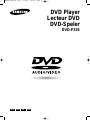 1
1
-
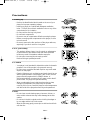 2
2
-
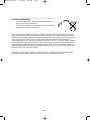 3
3
-
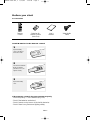 4
4
-
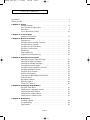 5
5
-
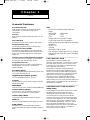 6
6
-
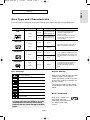 7
7
-
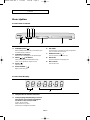 8
8
-
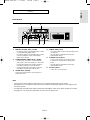 9
9
-
 10
10
-
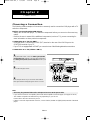 11
11
-
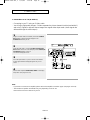 12
12
-
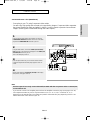 13
13
-
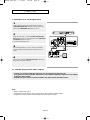 14
14
-
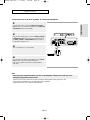 15
15
-
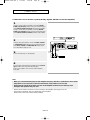 16
16
-
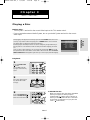 17
17
-
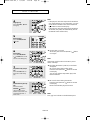 18
18
-
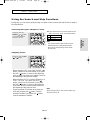 19
19
-
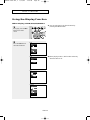 20
20
-
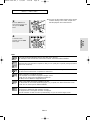 21
21
-
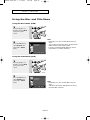 22
22
-
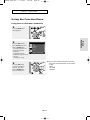 23
23
-
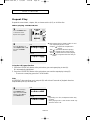 24
24
-
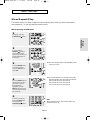 25
25
-
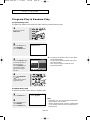 26
26
-
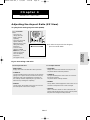 27
27
-
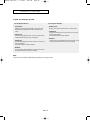 28
28
-
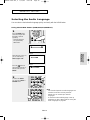 29
29
-
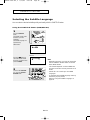 30
30
-
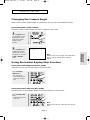 31
31
-
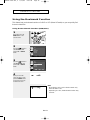 32
32
-
 33
33
-
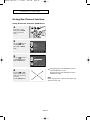 34
34
-
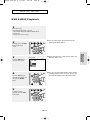 35
35
-
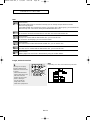 36
36
-
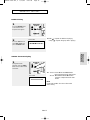 37
37
-
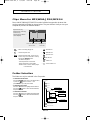 38
38
-
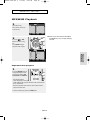 39
39
-
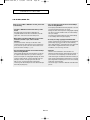 40
40
-
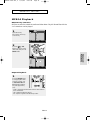 41
41
-
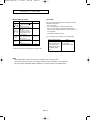 42
42
-
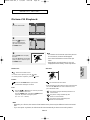 43
43
-
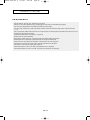 44
44
-
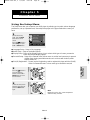 45
45
-
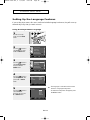 46
46
-
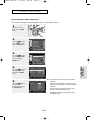 47
47
-
 48
48
-
 49
49
-
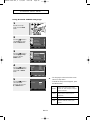 50
50
-
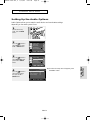 51
51
-
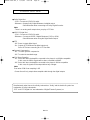 52
52
-
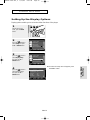 53
53
-
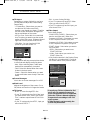 54
54
-
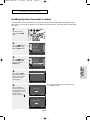 55
55
-
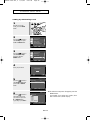 56
56
-
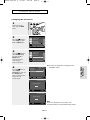 57
57
-
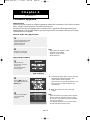 58
58
-
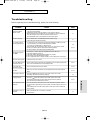 59
59
-
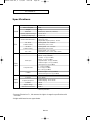 60
60
-
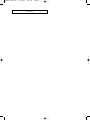 61
61
-
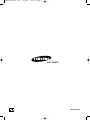 62
62
-
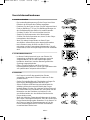 63
63
-
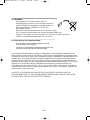 64
64
-
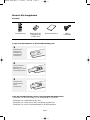 65
65
-
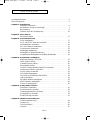 66
66
-
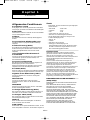 67
67
-
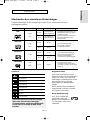 68
68
-
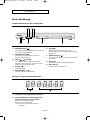 69
69
-
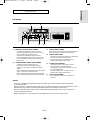 70
70
-
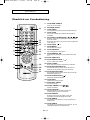 71
71
-
 72
72
-
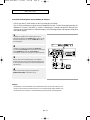 73
73
-
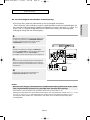 74
74
-
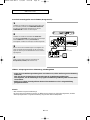 75
75
-
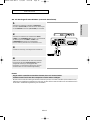 76
76
-
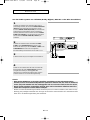 77
77
-
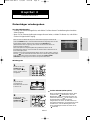 78
78
-
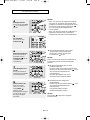 79
79
-
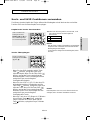 80
80
-
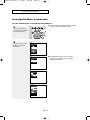 81
81
-
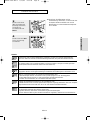 82
82
-
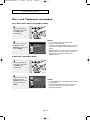 83
83
-
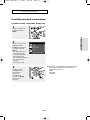 84
84
-
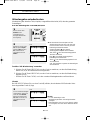 85
85
-
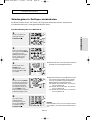 86
86
-
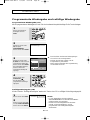 87
87
-
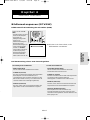 88
88
-
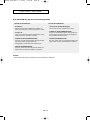 89
89
-
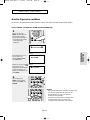 90
90
-
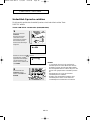 91
91
-
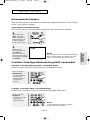 92
92
-
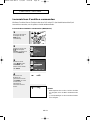 93
93
-
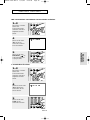 94
94
-
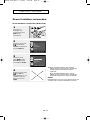 95
95
-
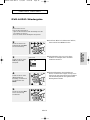 96
96
-
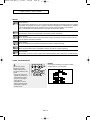 97
97
-
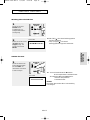 98
98
-
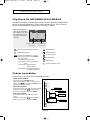 99
99
-
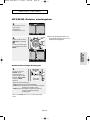 100
100
-
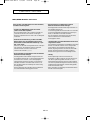 101
101
-
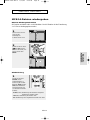 102
102
-
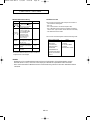 103
103
-
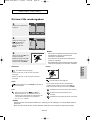 104
104
-
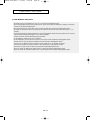 105
105
-
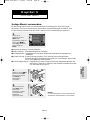 106
106
-
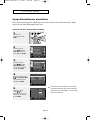 107
107
-
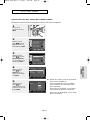 108
108
-
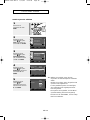 109
109
-
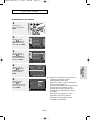 110
110
-
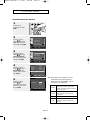 111
111
-
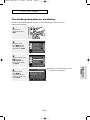 112
112
-
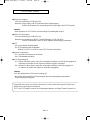 113
113
-
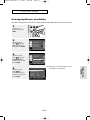 114
114
-
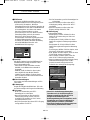 115
115
-
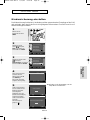 116
116
-
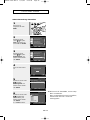 117
117
-
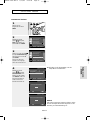 118
118
-
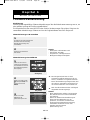 119
119
-
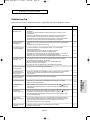 120
120
-
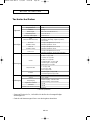 121
121
-
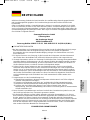 122
122
-
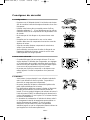 123
123
-
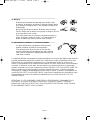 124
124
-
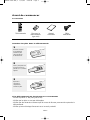 125
125
-
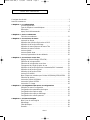 126
126
-
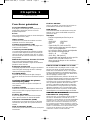 127
127
-
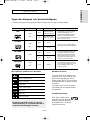 128
128
-
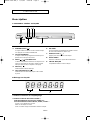 129
129
-
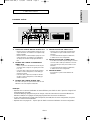 130
130
-
 131
131
-
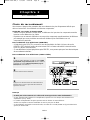 132
132
-
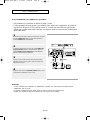 133
133
-
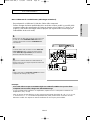 134
134
-
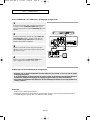 135
135
-
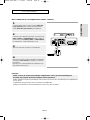 136
136
-
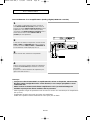 137
137
-
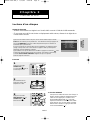 138
138
-
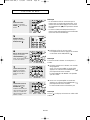 139
139
-
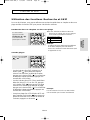 140
140
-
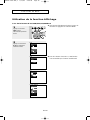 141
141
-
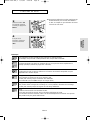 142
142
-
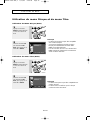 143
143
-
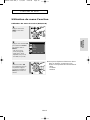 144
144
-
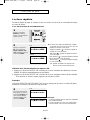 145
145
-
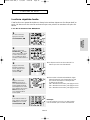 146
146
-
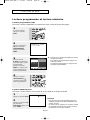 147
147
-
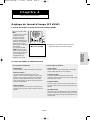 148
148
-
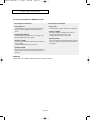 149
149
-
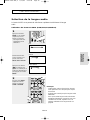 150
150
-
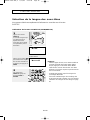 151
151
-
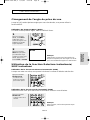 152
152
-
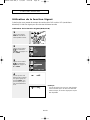 153
153
-
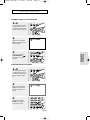 154
154
-
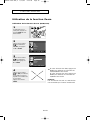 155
155
-
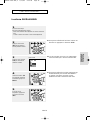 156
156
-
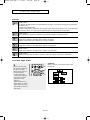 157
157
-
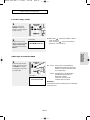 158
158
-
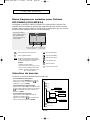 159
159
-
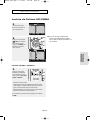 160
160
-
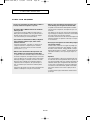 161
161
-
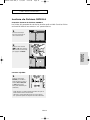 162
162
-
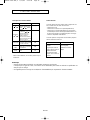 163
163
-
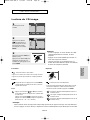 164
164
-
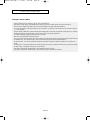 165
165
-
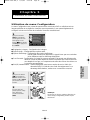 166
166
-
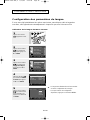 167
167
-
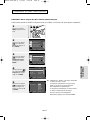 168
168
-
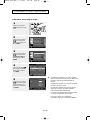 169
169
-
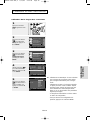 170
170
-
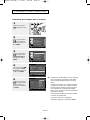 171
171
-
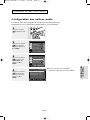 172
172
-
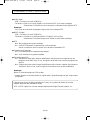 173
173
-
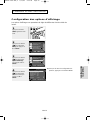 174
174
-
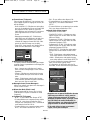 175
175
-
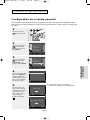 176
176
-
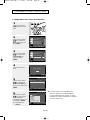 177
177
-
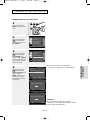 178
178
-
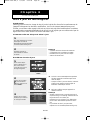 179
179
-
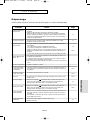 180
180
-
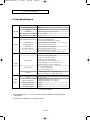 181
181
-
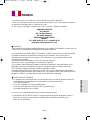 182
182
-
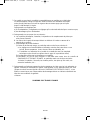 183
183
-
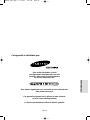 184
184
-
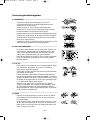 185
185
-
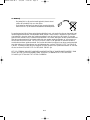 186
186
-
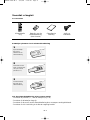 187
187
-
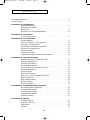 188
188
-
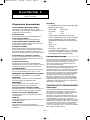 189
189
-
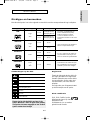 190
190
-
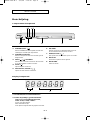 191
191
-
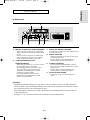 192
192
-
 193
193
-
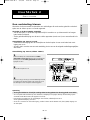 194
194
-
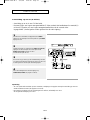 195
195
-
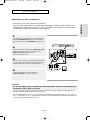 196
196
-
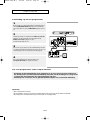 197
197
-
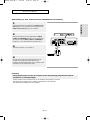 198
198
-
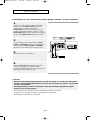 199
199
-
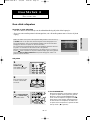 200
200
-
 201
201
-
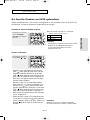 202
202
-
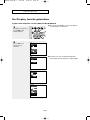 203
203
-
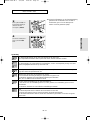 204
204
-
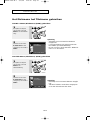 205
205
-
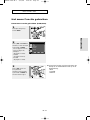 206
206
-
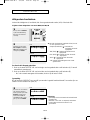 207
207
-
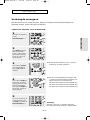 208
208
-
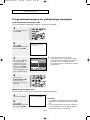 209
209
-
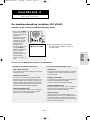 210
210
-
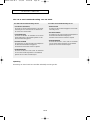 211
211
-
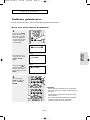 212
212
-
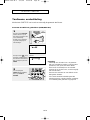 213
213
-
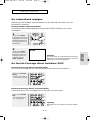 214
214
-
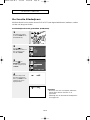 215
215
-
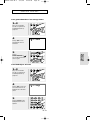 216
216
-
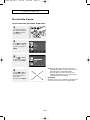 217
217
-
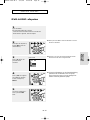 218
218
-
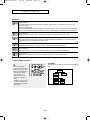 219
219
-
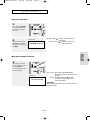 220
220
-
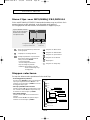 221
221
-
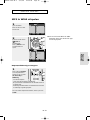 222
222
-
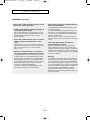 223
223
-
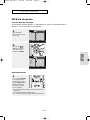 224
224
-
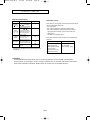 225
225
-
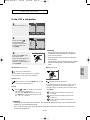 226
226
-
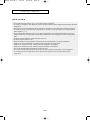 227
227
-
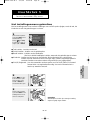 228
228
-
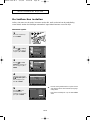 229
229
-
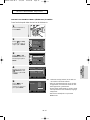 230
230
-
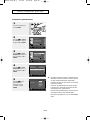 231
231
-
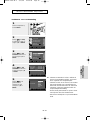 232
232
-
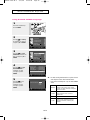 233
233
-
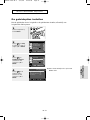 234
234
-
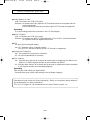 235
235
-
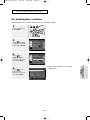 236
236
-
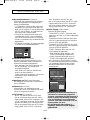 237
237
-
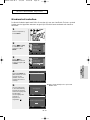 238
238
-
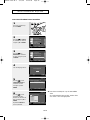 239
239
-
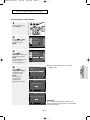 240
240
-
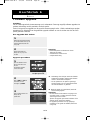 241
241
-
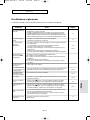 242
242
-
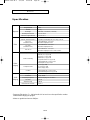 243
243
-
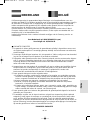 244
244
-
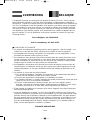 245
245
-
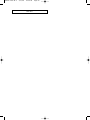 246
246
Samsung DVD-P355B Handleiding
- Categorie
- Dvd spelers
- Type
- Handleiding
- Deze handleiding is ook geschikt voor
in andere talen
- English: Samsung DVD-P355B User manual
- français: Samsung DVD-P355B Manuel utilisateur
- Deutsch: Samsung DVD-P355B Benutzerhandbuch